Page 1
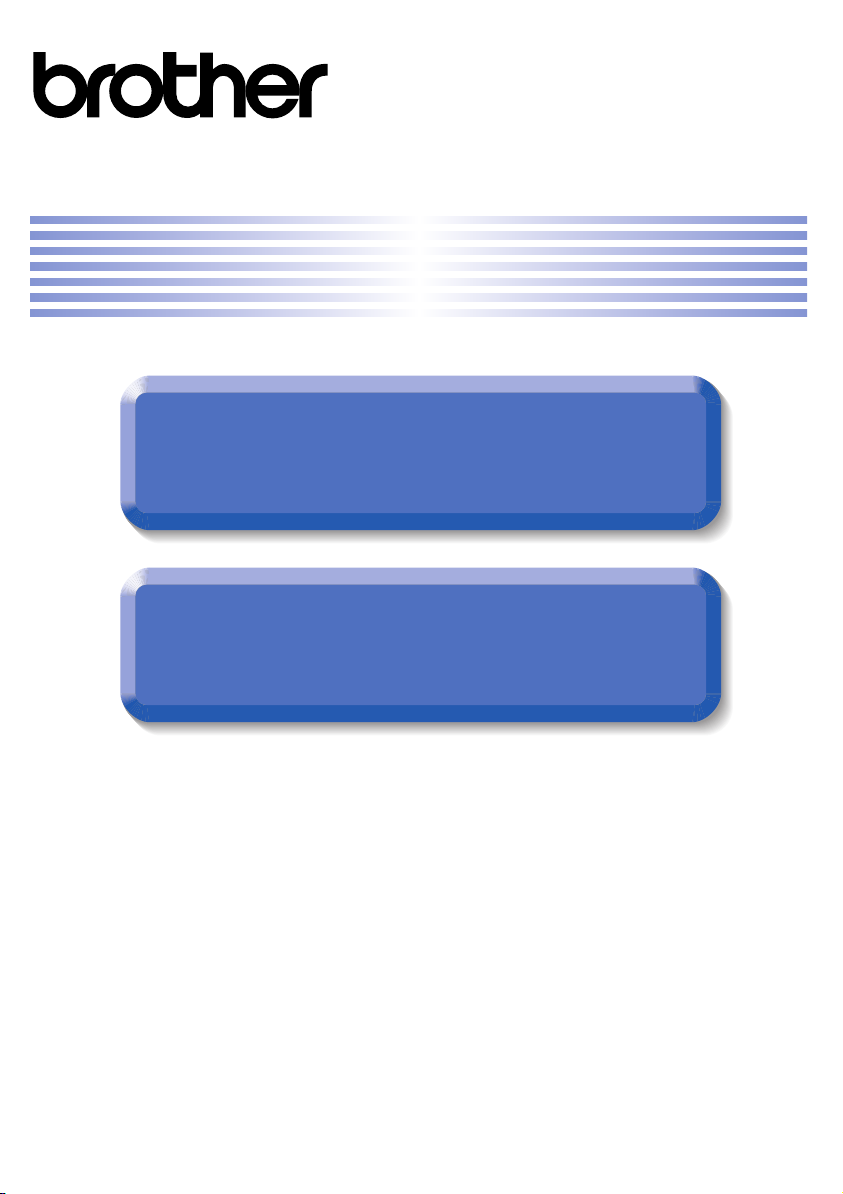
®
Benutzerhandbuch
Benutzerhandbuch
Sicherheitshinweise und Vorschriften
Benutzerhandbuch - Grundfunktionen
Page 2
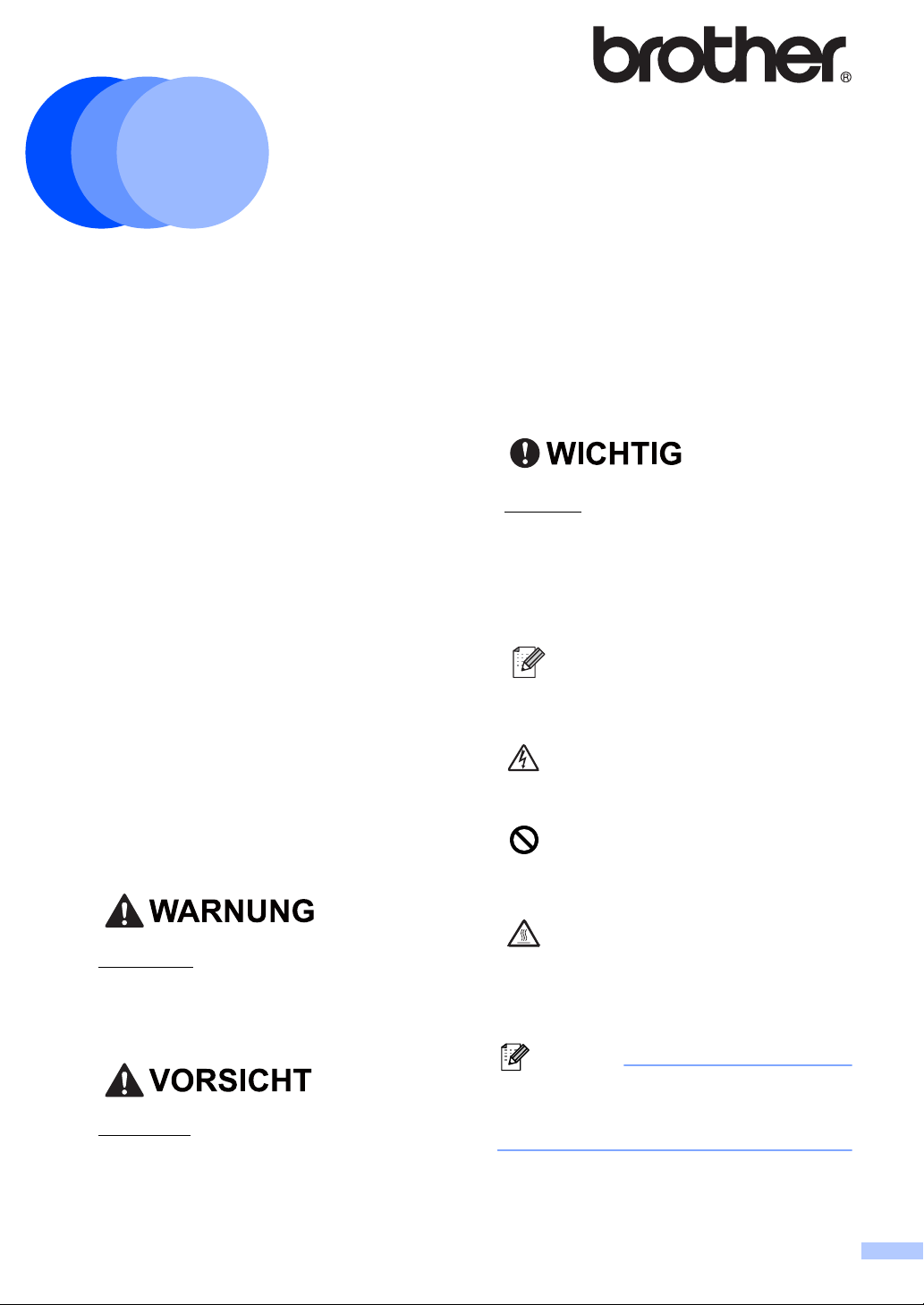
Hinweis
Sicherheitshinweise und Vorschriften
(HL-2130 / HL-2132 / HL-2240 / HL-2240D / HL-2242D / HL-2250DN / HL-2270DW /
DCP-7055 / DCP-7057 / DCP-7060D / DCP-7065DN / MFC-7360 / MFC-7362N /
MFC-7360N / MFC-7460DN / MFC-7470D / MFC-7860DN / MFC-7860DW)
Lesen Sie bitte diese Broschüre vor der Verwendung des Gerätes oder bevor Sie
Wartungsarbeiten vornehmen. Bei Nichtbeachtung dieser Anweisungen besteht die erhöhte
Gefahr von Feuer, Stromschlag, Verbrennungen oder Erstickung.
In diesem Handbuch verwendete Formatierungen und Symbole
Die folgenden Symbole und Konventionen
werden in dieser Dokumentation verwendet.
Fett Fettdruck kennzeichnet Namen
von Tasten des Gerätes oder
von Optionen und Schaltflächen
auf dem Computer-Bildschirm.
Kursiv Kursive Schrift hebt wichtige
Punkte hervor oder verweist auf
verwandte Themen.
Courier
New
WARNUNG weist auf eine potentiell
gefährliche Situation hin, die bei
Nichtvermeidung zu schweren oder
tödlichen Verletzungen führen kann.
Text in Courier-New-Schrift
kennzeichnet Anzeigen, die im
Display des Gerätes erscheinen.
A
WICHTIG weist auf eine potentiell
gefährliche Situation hin, die bei
Nichtvermeidung zu Sachschäden oder zu
Funktionsausfall des Gerätes führen kann.
Hinweise informieren Sie, wie auf
eine bestimmte Situation reagiert
werden sollte, oder geben Ihnen
hilfreiche Tipps zur beschriebenen
Funktion.
Die Warnzeichen für gefährliche
elektrische Spannung warnen vor
Stromschlaggefahr.
Die Symbole für unsachgemäße
Einrichtung weisen auf Geräte und
Verwendungsweisen hin, die nicht
kompatibel mit Ihrem Gerät sind.
Das Symbol für heiße Oberflächen
weist auf Teile des Gerätes hin, die
heiß sind und daher nicht berührt
werden sollen.
Befolgen Sie alle am Produkt angebrachten
Warnungen und Anweisungen.
A
Version 0
GER/AUS/SWI-GER
VORSICHT weist auf eine potentiell
gefährliche Situation hin, die bei
Nichtvermeidung zu leichten oder
mittelschweren Verletzungen führen kann.
Die Abbildungen in dieser Anleitung
zeigen die Modelle HL-2240D und
MFC-7860DW.
1
Page 3
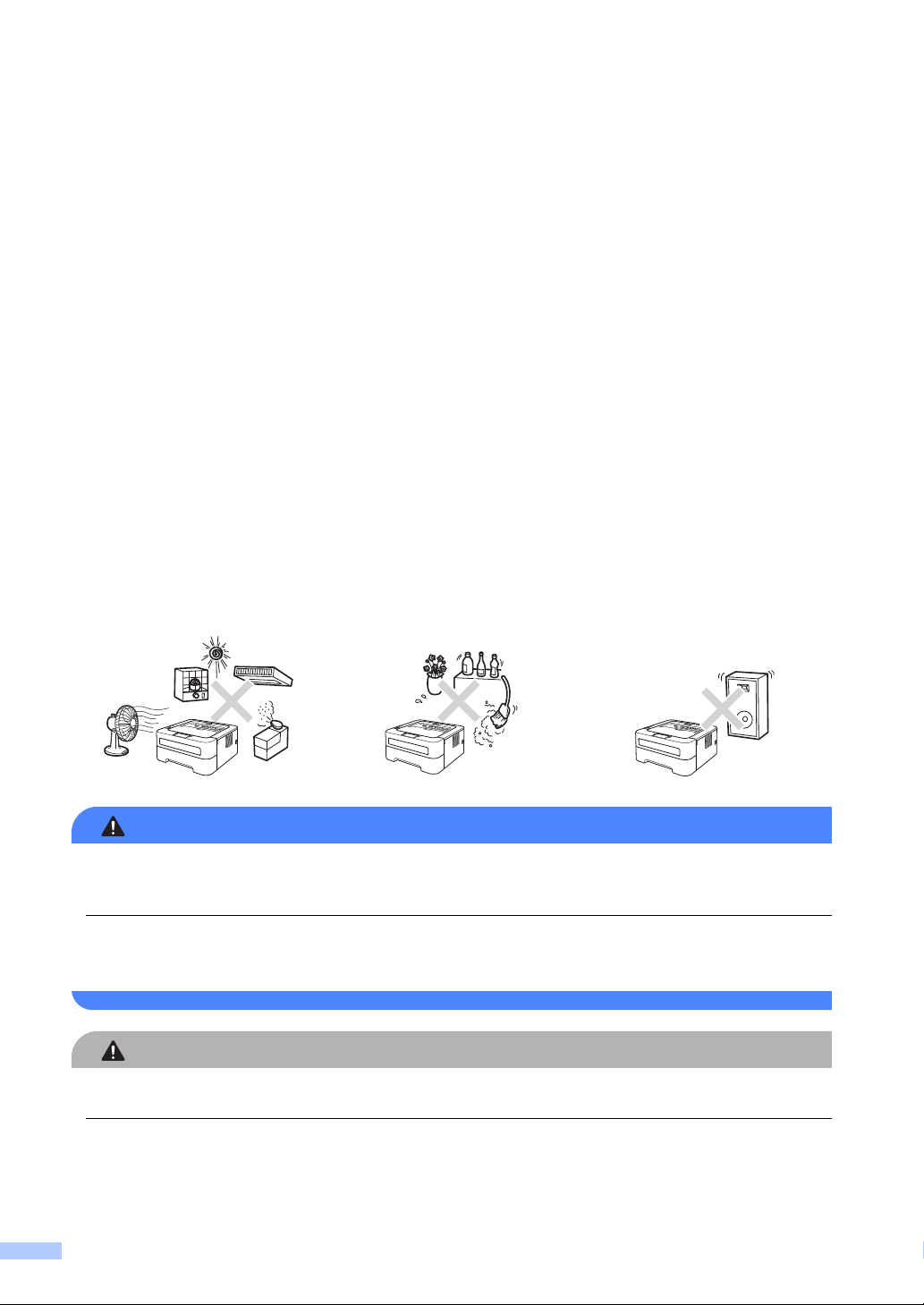
Erstellung und Veröffentlichung A
WARNUNG
VORSICHT
Dieses Handbuch wurde unter der Aufsicht von Brother Industries, Ltd. mit den aktuellen
Produktbeschreibungen und Spezifikationen erstellt und veröffentlicht.
Der Inhalt dieses Handbuches und die technischen Daten dieses Produktes können ohne
vorherige Ankündigung geändert werden.
Die Firma Brother behält sich das Recht vor, Änderungen bzgl. der technischen Daten und der
hierin enthaltenen Materialien ohne vorherige Ankündigung vorzunehmen. Brother übernimmt
keine Haftung für Schäden (einschließlich Folgeschäden), verursacht durch das Vertrauen auf
diese Materialien, einschließlich aber nicht beschränkt auf Druck- und andere Fehler bezüglich
der Veröffentlichung.
Standortwahl A
Stellen Sie das Gerät auf eine ebene, stabile, vibrations- und erschütterungsfreie Fläche, wie z. B.
einen Schreibtisch. Stellen Sie das Gerät in der Nähe einer Telefonanschlussdose und einer
normalen geerdeten Netzstromsteckdose auf. Wählen Sie einen Standort, an dem die
Raumtemperatur zwischen 10 C und 32,5 C und die Luftfeuchtigkeit zwischen 20 % und 80 %
(ohne Kondensation) liegt.
Achten Sie darauf, dass das Gerät NICHT direkter Sonneneinstrahlung, extremer Hitze,
offenem Feuer, zersetzenden Gasen, Feuchtigkeit oder Staub ausgesetzt ist.
Stellen Sie das Gerät NICHT in der Nähe von Heizkörpern, Klimaanlagen, Ventilatoren,
Kühlschränken, Wasserquellen oder Chemikalien auf.
Stellen Sie das Gerät nicht in Durchgangsbereichen auf.
Stellen Sie das Gerät so auf, dass die Belüftungsöffnungen des Gerätes NICHT verdeckt sind.
Halten Sie einen Abstand von ungefähr 10 cm zwischen den Belüftungsöffnungen und der Wand
ein.
2
Page 4
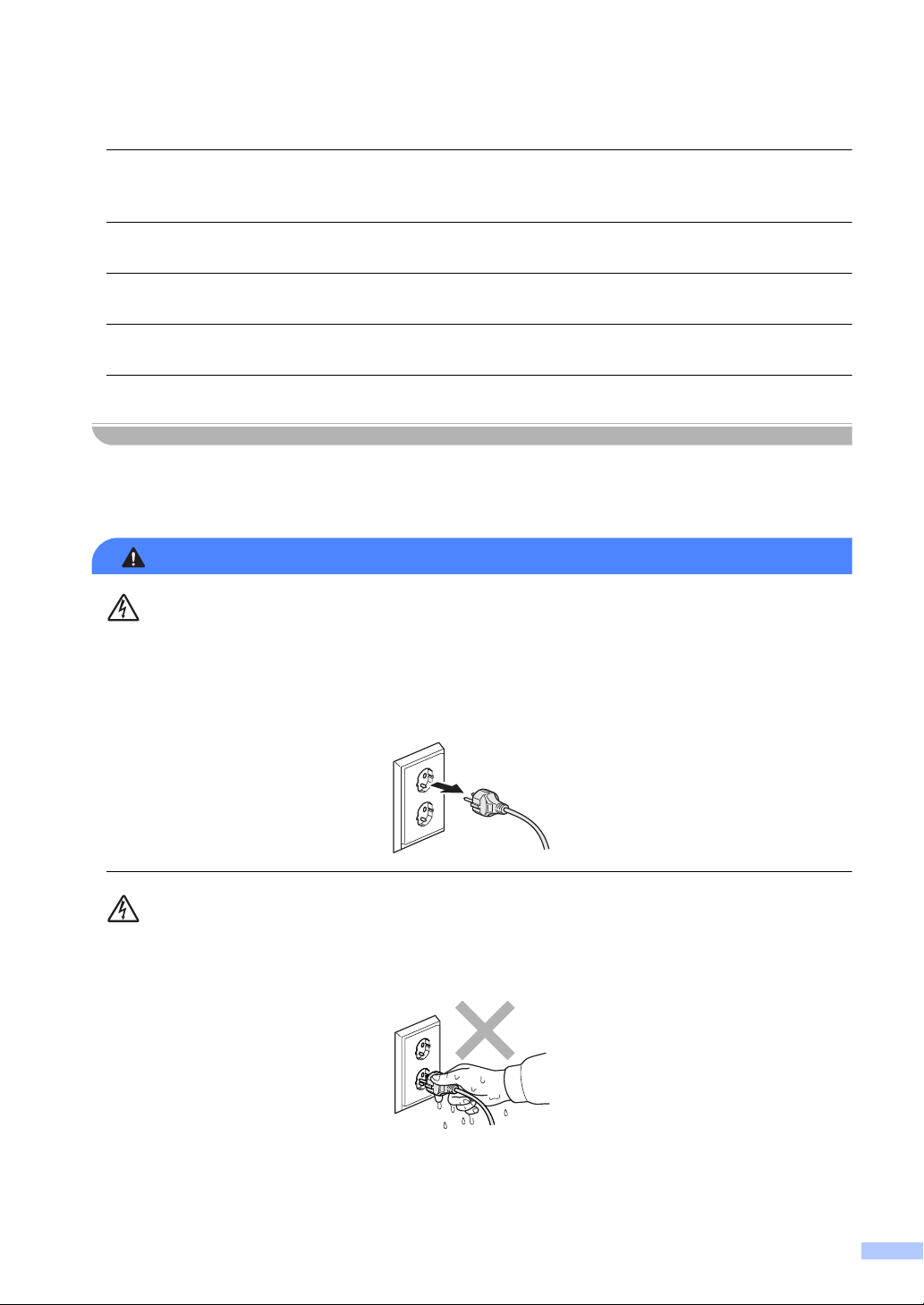
WARNUNG
Achten Sie darauf, dass an derselben Netzsteckdose KEINE größeren Geräte mit hohem
Energieverbrauch angeschlossen sind, die Stromunterbrechungen verursachen können.
Durch Stromunterbrechungen können im Gerät gespeicherte Daten gelöscht werden.
Vermeiden Sie Störungsquellen, wie z. B. andere schnurlose Telefonsysteme oder Lautsprecher.
Verlegen Sie die Kabel des Gerätes so, dass niemand darüber stolpern kann.
Lassen Sie den Silikabeutel NICHT in den Mund gelangen. Entsorgen Sie ihn sofort.
Hinweise zur sicheren Verwendung des Gerätes A
Im Inneren des Gerätes befinden sich unter hoher Spannung stehende Elektroden. Bevor Sie
das Gerät innen reinigen, ziehen Sie zuerst den Faxanschlussstecker (nur MFC) aus der
Telefondose und dann den Netzstecker aus der Steckdose. Dadurch wird die Gefahr von
Stromschlag vermieden.
Fassen Sie den Netzstecker NICHT mit nassen oder feuchten Händen an. Anderenfalls besteht
Stromschlaggefahr.
Vergewissern Sie sich stets, dass der Netzstecker richtig in der Steckdose sitzt.
3
Page 5
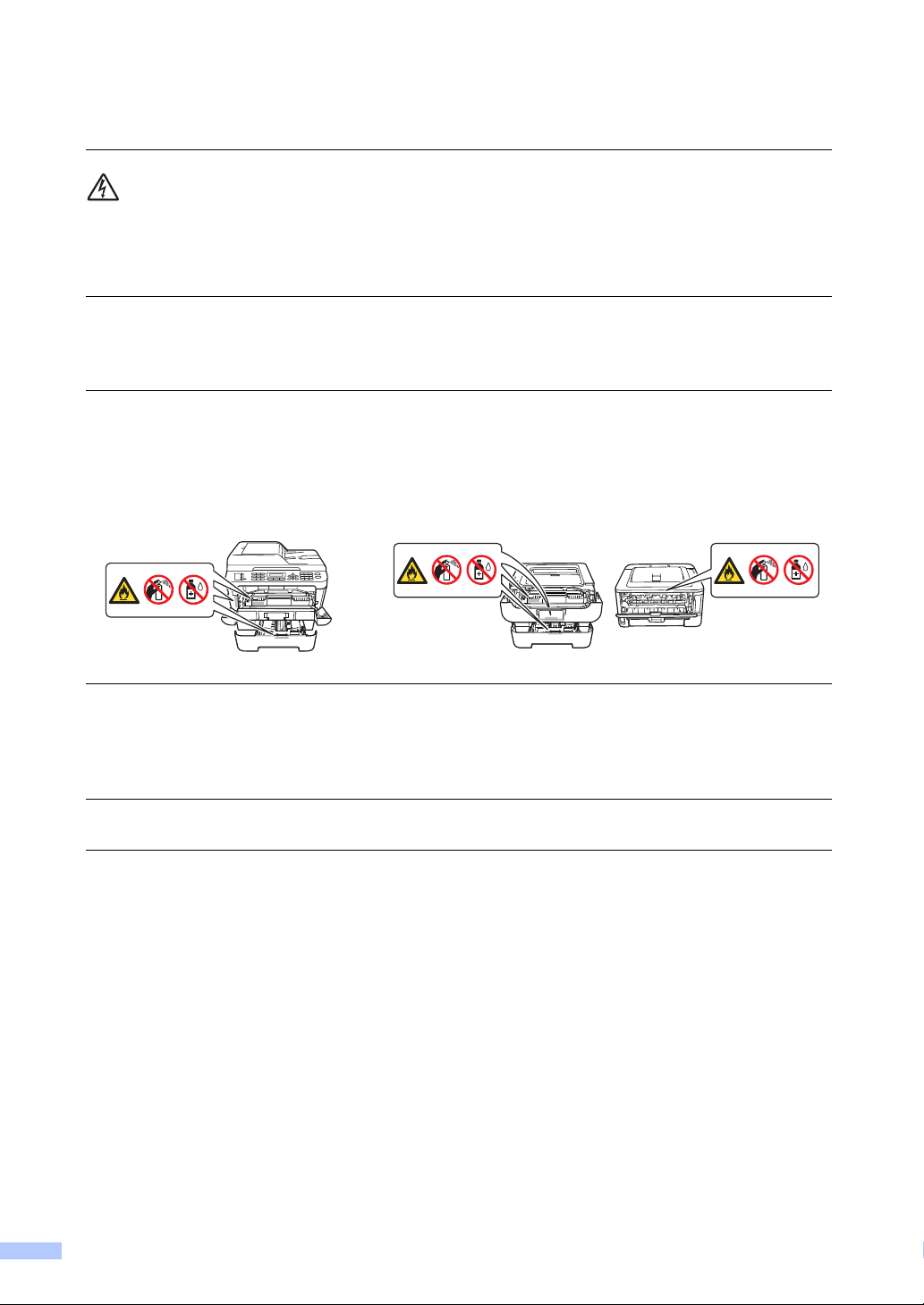
Das Gerät muss an eine in der Nähe befindliche, jederzeit leicht zugängliche
Netzstromsteckdose angeschlossen werden. Um im Notfall die Stromversorgung vollständig zu
unterbrechen, muss der Netzstecker gezogen werden.
Zur Verpackung Ihres Gerätes und der Trommeleinheit wurden Plastikbeutel verwendet.
Plastikbeutel sind kein Spielzeug. Um Erstickungsgefahr zu vermeiden, halten Sie diese
Plastikbeutel von Babys und Kindern fern und entsorgen Sie sie sachgerecht.
Verwenden Sie KEINE entflammbaren Substanzen in der Nähe des Gerätes. Verwenden Sie
KEINE Sprays zum Reinigen des Inneren oder Äußeren des Gerätes. Anderenfalls besteht
Feuer- oder Stromschlaggefahr. Hinweise zur Reinigung des Gerätes finden Sie unter
Regelmäßige Wartung im Benutzerhandbuch/Benutzerhandbuch - Grundfunktionen.
Verwenden Sie KEINEN Staubsauger, um verstreuten Toner zu beseitigen. Der Toner könnte
sich im Staubsauger entzünden und dadurch ein Feuer verursachen. Wischen Sie Tonerstaub
nur mit einem trockenen, fusselfreien, weichen Tuch vorsichtig ab und entsorgen Sie das Tuch
entsprechend den örtlichen Bestimmungen.
Achten Sie darauf, dass Sie keinen Toner einatmen.
(Nur MFC)
Gehen Sie vorsichtig vor, wenn Telefonleitungsanschlüsse installiert oder geändert werden.
Berühren Sie niemals Telefonleitungsdrähte oder Leitungsstifte, die nicht isoliert sind, es sei
denn, der Faxanschlussstecker wurde aus der Telefondose entfernt. Installieren Sie niemals die
Telefonleitungsanschlüsse während eines Gewitters. Installieren Sie niemals eine
Telefonanschlussdose in einer feuchten Umgebung.
4
Page 6

VORSICHT
(Nur MFC)
Wenn Sie Ihre Telefonausrüstung verwenden, müssen Sie zur Vermeidung von Brand-, Stromschlag-
und Verletzungsgefahr stets die folgenden grundlegenden Sicherheitshinweise befolgen:
1 Verwenden Sie dieses Produkt NICHT in der Nähe von Wasserbehältern, wie beispielsweise
Badewanne, Waschbecken oder Spülbecken, in feuchten Kellerräumen oder in der Nähe
von Schwimmbecken.
2 Verwenden Sie dieses Produkt nicht während eines Gewitters. Es besteht ein erhöhtes
Risiko von Stromschlägen durch Blitzeinschlag.
3 Verwenden Sie dieses Produkt NICHT zur Meldung eines Gasaustritts in der Nähe des Lecks.
4 Die Verwendung eines Verlängerungskabels wird NICHT empfohlen.
5 Installieren Sie niemals die Telefonanschlussdrähte während eines Gewitters. Installieren
Sie niemals die Telefonanschlussdose in einer feuchten Umgebung.
6 Wenn irgendwelche Kabel beschädigt sind, trennen Sie Ihr Produkt vom Netz und wenden
Sie sich dann an Ihren Brother-Händler.
7 Platzieren Sie KEINE Gegenstände auf dem Produkt und verdecken Sie nicht die Belüftungsschlitze.
8 Dieses Produkt sollte über eine in der Nähe befindliche Wandsteckdose an einer
Stromversorgung angeschlossen werden, deren Nennwerte auf dem Typenschild
angegeben sind. Schließen Sie es NICHT an einer Gleichstromquelle oder einem Wandler
an. Wenn Sie sich nicht sicher sind, wenden Sie sich an einen qualifizierten Elektriker.
BEWAHREN SIE DIESE ANWEISUNGEN AUF
(Nur MFC und DCP)
Wenn Sie das Gerät umstellen, halten Sie es an den seitlichen Griffen, die sich unterhalb des
Scanners befinden. Fassen Sie das Gerät NICHT an der Unterseite an, wenn Sie es anheben.
5
Page 7

(Nur MFC und DCP)
Einige Bereiche des Produktes können zu Verletzungen führen, wenn Abdeckungen (schattiert)
mit Gewalt geschlossen werden. Gehen Sie vorsichtig vor, wenn Sie Ihre Hand an den in den
Abbildungen gezeigten Bereichen platzieren.
(Nur MFC und DCP)
Um Verletzungen zu vermeiden, stecken Sie Ihre Finger nicht in die in den Abbildungen
gezeigten Bereiche.
6
Page 8
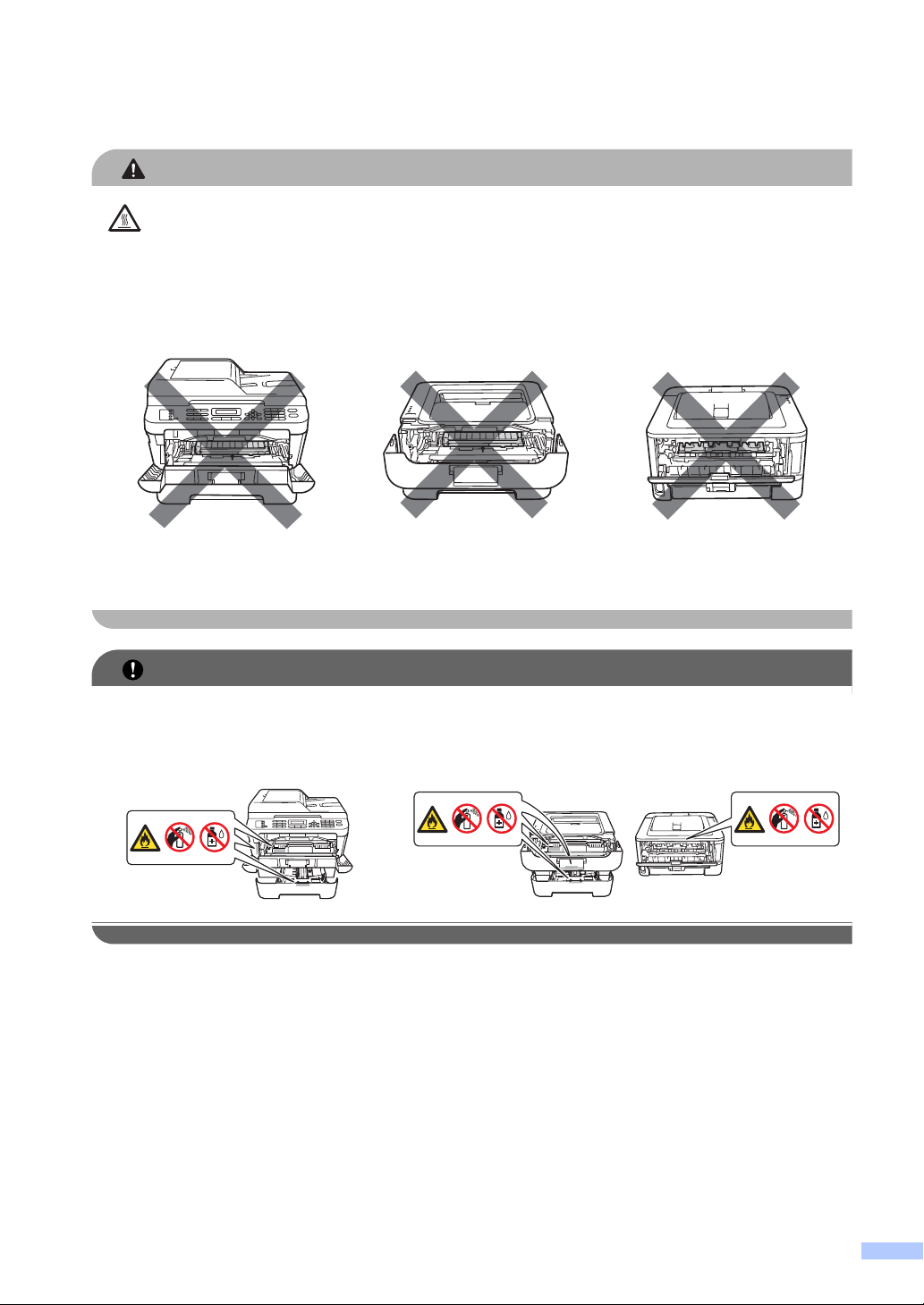
VORSICHT
WICHTIG
HEISSE OBERFLÄCHE
Direkt nach dem Betrieb des Gerätes sind Teile in seinem Inneren sehr heiß. Um Verletzungen
zu vermeiden, sollten Sie nach dem Öffnen der vorderen oder hinteren Abdeckung (hinteres
Ausgabefach) die in den Abbildungen schattierten Teile NICHT berühren.
Im Inneren des Produktes
(Vorderansicht)
Im Inneren des Produktes
(Vorderansicht)
Im Inneren des Produktes
(Rückansicht)
Entfernen oder beschädigen Sie NICHT die Hinweis- oder Warnaufkleber im Inneren des
Produktes.
7
Page 9
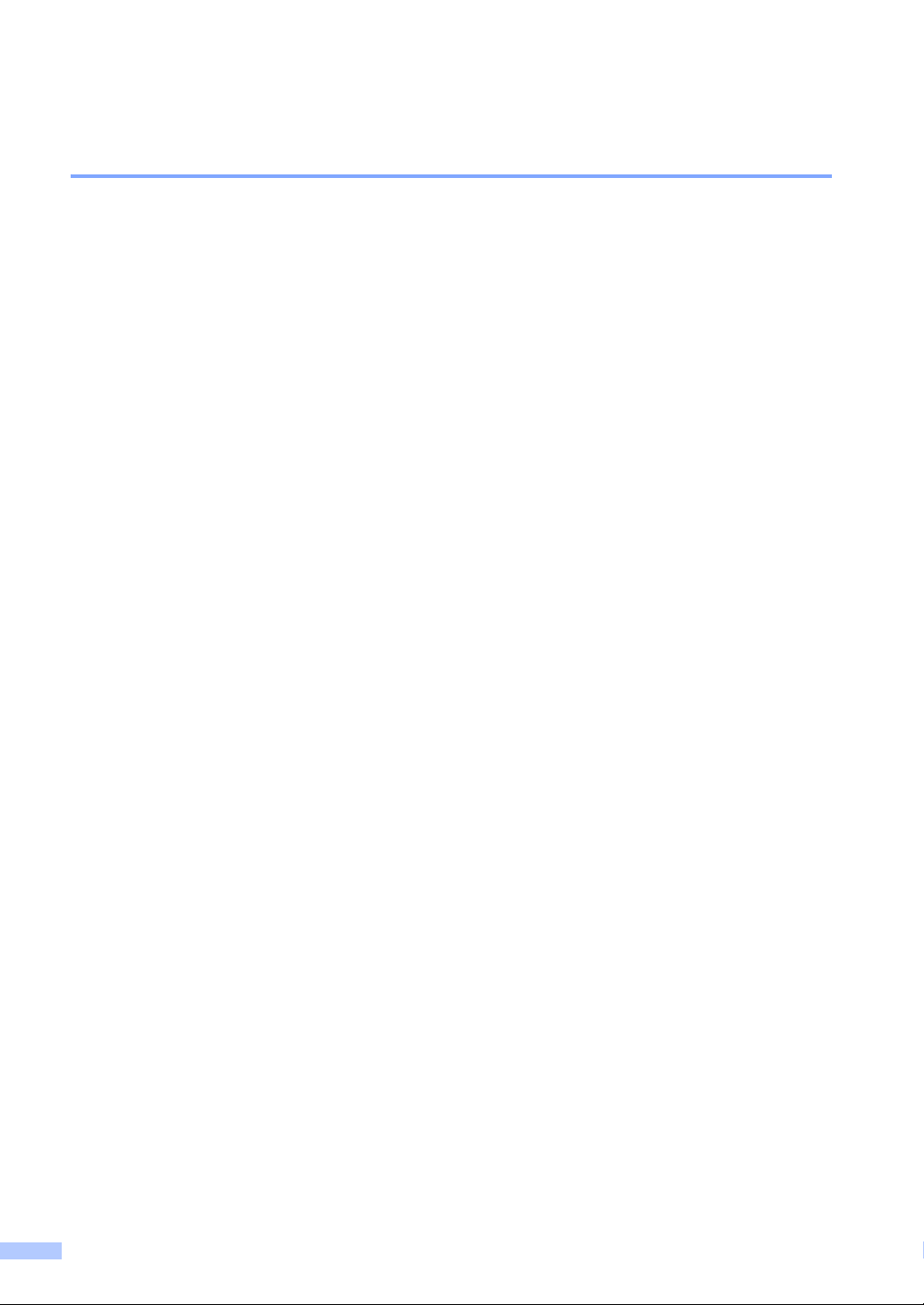
Wichtige Sicherheitshinweise A
1 Lesen Sie die folgenden Hinweise aufmerksam durch.
2 Bewahren Sie diese Anweisungen zum späteren Nachlesen auf.
3 Befolgen Sie alle am Produkt angebrachten Warnungen und Anweisungen.
4 Ziehen Sie vor Reinigungsarbeiten im Inneren des Gerätes den Netzstecker aus der
Steckdose. Reinigen Sie das Gerät NICHT mit flüssigen Reinigungsmitteln oder
Sprühreinigern. Verwenden Sie zur Reinigung ein trockenes, fusselfreies, weiches Tuch.
5 Stellen Sie das Gerät NICHT auf instabilen Standflächen auf. Das Gerät könnte herunterfallen
und beschädigt werden.
6 Die Schlitze und Öffnungen an der Rück- und Unterseite des Gehäuses dienen zur Belüftung.
Um einen zuverlässigen Betrieb des Gerätes zu ermöglichen und um die Überhitzung des
Gerätes zu vermeiden, dürfen die Belüftungsschlitze und Öffnungen nicht zugestellt oder
abgedeckt werden. Die Öffnungen dürfen nicht durch Vorhänge, Decken, weiche Unterlagen
wie Teppiche usw. blockiert werden. Stellen Sie das Gerät nie auf Heizkörpern oder in der
Nähe von Wärmequellen auf. Das Gerät darf nicht in Einbauschränken oder abgeschlossenen
Regalen aufgestellt werden, wenn nicht für ausreichende Belüftung gesorgt ist.
7 Das Gerät darf nur an eine in der Nähe befindliche Wechselstrom-Steckdose angeschlossen
werden, die den auf dem Aufkleber angegebenen technischen Daten entspricht. Schließen Sie
das Gerät NICHT an eine Gleichstromquelle oder einen Inverter an. Falls Sie sich nicht sicher
sind, wenden Sie sich an einen qualifizierten Elektriker.
8 Dieses Produkt ist mit einem zweiadrigen geerdeten Netzstecker ausgestattet. Dieser Stecker
kann nur an einer geerdeten Netzstromsteckdose angeschlossen werden. Dies ist eine
Sicherheitsfunktion. Falls Sie den Stecker nicht in die Steckdose stecken können, wenden Sie
sich zum Austausch der veralteten Steckdose an einen Elektriker. Deaktivieren Sie NICHT den
Schutzleiter des Steckers.
9 Verwenden Sie nur das mit dem Gerät gelieferte Netzkabel.
10 Stellen Sie KEINE Gegenstände auf das Netzkabel. Verlegen Sie das Netzkabel so, dass
niemand darauf treten oder darüber stolpern kann.
11 Verwenden Sie das Gerät in einem gut belüfteten Bereich.
12 Das Netzkabel sollte einschließlich Verlängerungen nicht länger als 5 m sein.
Schließen Sie das Gerät NICHT an einen Stromkreis an, an dem bereits andere Geräte mit
hoher Anschlussleistung, wie Klimaanlagen, Kopierer, Schredder usw., angeschlossen sind.
13 Stellen oder legen Sie KEINE Gegenstände vor das Gerät, damit die Ausgabe der gedruckten
Seiten oder empfangenen Faxen nicht behindert wird. Legen Sie NICHTS in den Papierweg
der gedruckten Seiten oder empfangenen Faxe.
14 Warten Sie, bis das Gerät die Seiten vollständig ausgegeben hat, bevor Sie die Seiten entnehmen.
15 Unter den folgenden Umständen sollten Sie den Netzstecker ziehen und sich in allen
Servicefragen an einen von Brother autorisierten Service-Partner wenden:
Wenn das Netzkabel durchgescheuert bzw. beschädigt ist.
Wenn Flüssigkeit in das Gerät gelangt ist.
Wenn das Gerät Regen oder Wasser ausgesetzt wurde.
8
Page 10
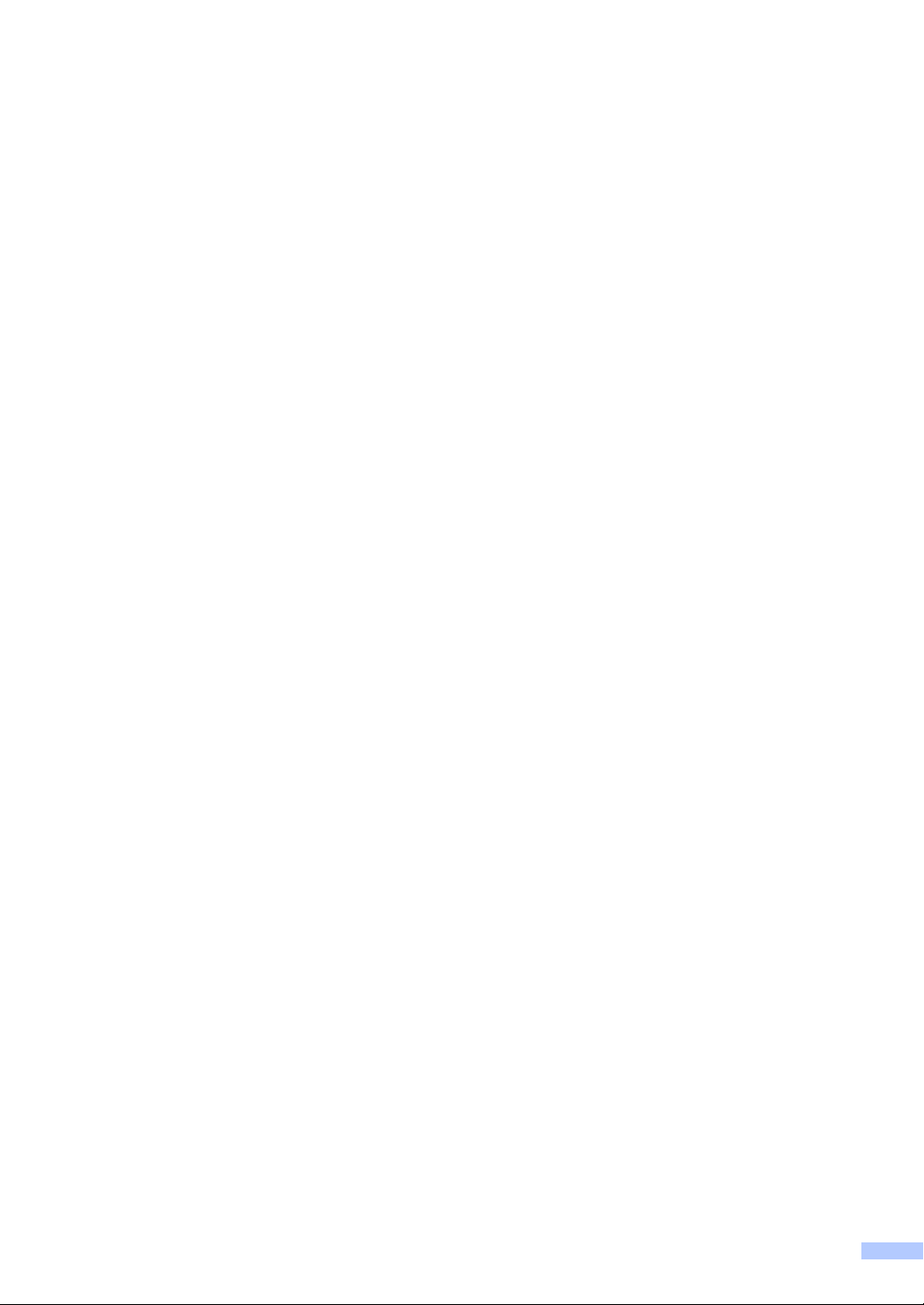
Wenn das Gerät nicht mehr richtig arbeitet, obwohl es entsprechend den
Bedienungsanweisungen verwendet wurde. Nehmen Sie nur die in den
Bedienungsanweisungen beschriebenen Einstellungen vor. Inkorrekte Änderungen
anderer Bedienungselemente können zu Beschädigungen führen und machen oft
umfangreiche Arbeiten von qualifizierten Technikern notwendig, um wieder den normalen
Betriebszustand des Produktes herzustellen.
Wenn das Gerät heruntergefallen oder das Gehäuse beschädigt ist.
Wenn das Gerät nicht mehr wie gewohnt arbeitet, so dass Wartungsarbeiten notwendig sind.
16 Um das Gerät vor Überspannungsspitzen zu schützen, empfehlen wir die Verwendung eines
Überspannungsschutzes.
17 Beachten Sie die folgenden Hinweise, um die Gefahr von Feuer, Stromschlag und
Verletzungen von Personen zu verringern:
Verwenden Sie das Gerät NICHT in der Nähe von Wasserquellen oder in feuchter
Umgebung.
Verwenden Sie das Gerät NICHT während eines Gewitters (um Stromschlag durch
Spannungsspitzen zu vermeiden) oder zum Melden (nur MFC) eines Gasaustritts in der
Nähe des Lecks.
Verwenden Sie das Gerät NICHT, wenn in der Nähe Gas austritt.
9
Page 11
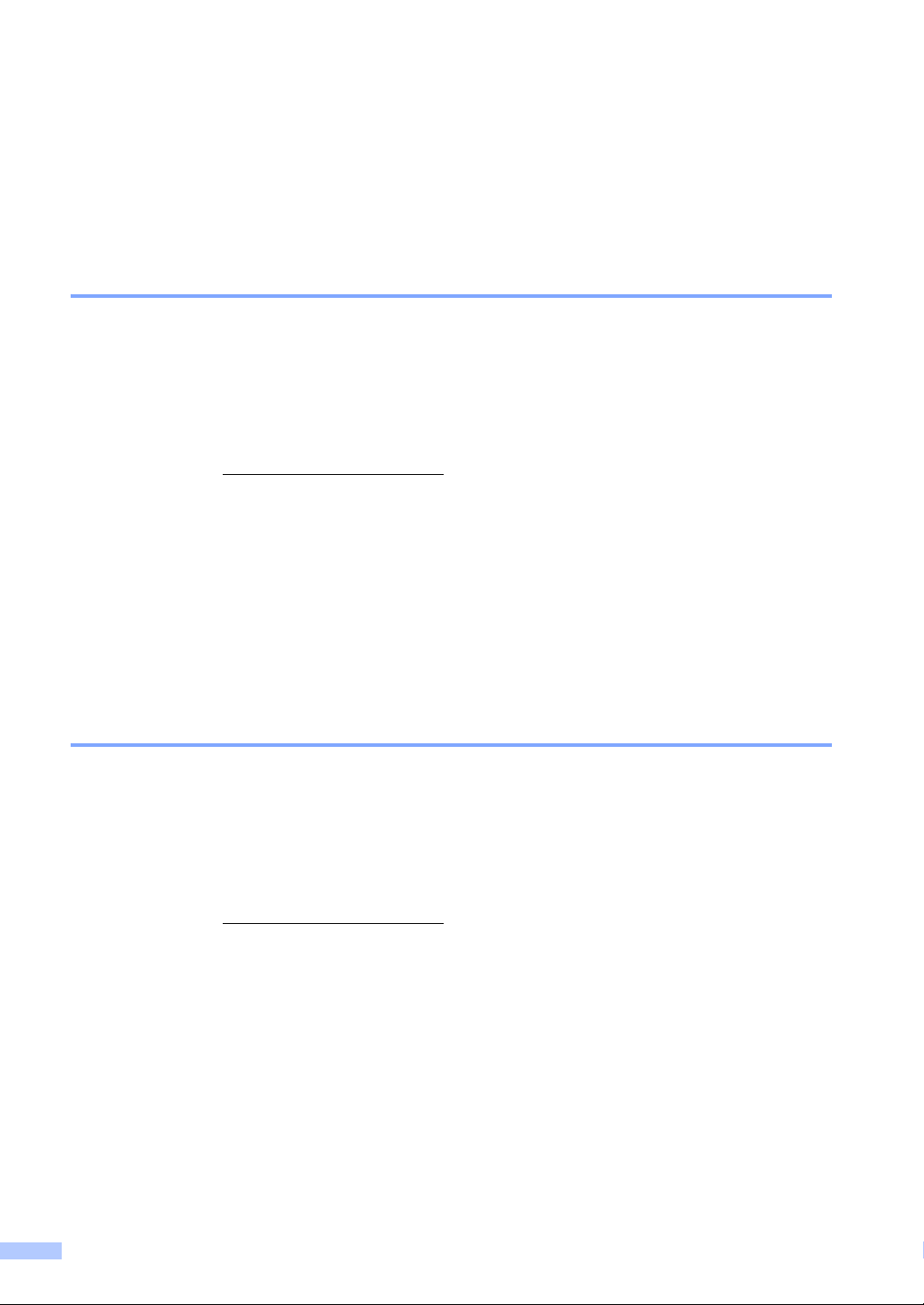
Vorschriften A
Konformitätserklärung (nur Europa) (HL-2130 / HL-2132 / HL-2240 / HL-2240D / HL-2242D / HL-2250DN / DCP-7055 / DCP-7057 / DCP-7060D / DCP-7065DN)
Wir, Brother Industries, Ltd.
15-1, Naeshiro-cho, Mizuho-ku, Nagoya 467-8561 Japan
erklären, dass sich dieses Produkt in Übereinstimmung mit den grundlegenden Anforderungen
der Richtlinie 2004/108/EG, 2006/95/EG und 2005/32/EG. befindet.
Die Konformitätserklärung finden Sie auf unserer Website.
Gehen Sie bitte zu http://solutions.brother.com/
i wählen Sie Ihre Region (z. B. Europe)
i wählen Sie Ihr Land
i wählen Sie Ihr Modell
i wählen Sie „Handbücher“
i wählen Sie „Konformitätserklärung“. (Wählen Sie Ihre Sprache, falls erforderlich.)
.
Konformitätserklärung (nur Europa) (HL-2270DW / MFC-7360 / MFC-7362N / MFC-7360N / MFC-7460DN / MFC-7470D / MFC-7860DN / MFC-7860DW)
A
A
Wir, Brother Industries, Ltd.
15-1, Naeshiro-cho, Mizuho-ku, Nagoya 467-8561 Japan
erklären, dass sich dieses Produkt in Übereinstimmung mit den grundlegenden Anforderungen
der Richtlinie 1999/5/EG und 2005/32/EG. befindet.
Die Konformitätserklärung finden Sie auf unserer Website.
Gehen Sie bitte zu http://solutions.brother.com/
i wählen Sie Ihre Region (z. B. Europe)
i wählen Sie Ihr Land
i wählen Sie Ihr Modell
i wählen Sie „Handbücher“
i wählen Sie „Konformitätserklärung“. (Wählen Sie Ihre Sprache, falls erforderlich.)
10
.
Page 12
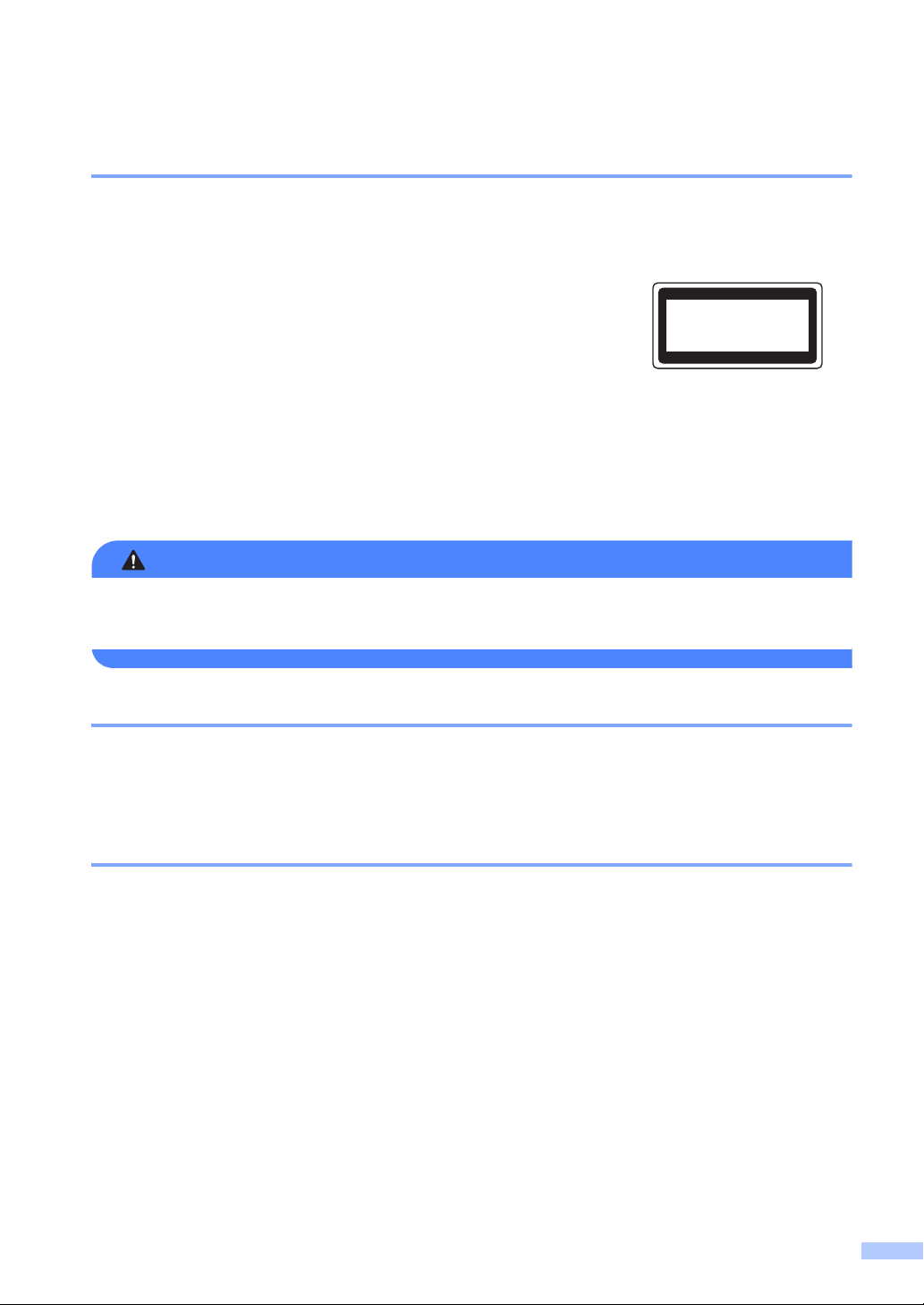
Spezifikation nach IEC60825-1:2007 (für 220-240V-Modelle) A
WARNUNG
Das Gerät ist ein Laserprodukt der Klasse 1 gemäß der Spezifikationen IEC60825-1:2007. In
Ländern, in denen es erforderlich ist, ist der folgende Aufkleber am Gerät befestigt:
Das Gerät ist mit einer Laserdiode der Klasse 3B ausgestattet, die
in der Scannereinheit unsichtbare Laserstrahlen ausgibt. Daher
darf die Scannereinheit unter keinen Umständen geöffnet werden.
CLASS 1 LASER PRODUCT
APPAREIL À LASER DE CLASSE 1
LASER KLASSE 1 PRODUKT
Interne Laserstrahlung A
Wellenlänge: 770 - 800 nm
Ausgabe: max. 25 mW
Laserklasse: Klasse 3B
Einstellungen, Eingriffe und Verwendungsweisen, die nicht in diesem Handbuch beschrieben
sind, können zum Austreten von gefährlichen Laserstrahlen führen.
Gerät vom Stromnetz trennen A
Das Gerät muss an eine in der Nähe befindliche, jederzeit leicht zugängliche Netzstromsteckdose
angeschlossen werden. Um im Notfall die Stromversorgung vollständig zu unterbrechen, muss
der Netzstecker gezogen werden.
Zulassungsinformationen (nur MFC) A
DIESE EINRICHTUNG IST FÜR DEN ANSCHLUSS AN EIN ZWEIADRIGES ANALOGES
TELEFONNETZ (PSTN) AUSGELEGT, DAS MIT EINER GEEIGNETEN STECKDOSE
AUSGESTATTET IST.
Brother weist darauf hin, dass dieses Produkt in einem anderen Land, als dem Land, in dem es
ursprünglich erworben wurde, möglicherweise nicht korrekt funktioniert, und gewährt keine
Garantie für den Fall, dass dieses Produkt an Telekommunikationsleitungen in einem anderen
Land verwendet wird.
11
Page 13
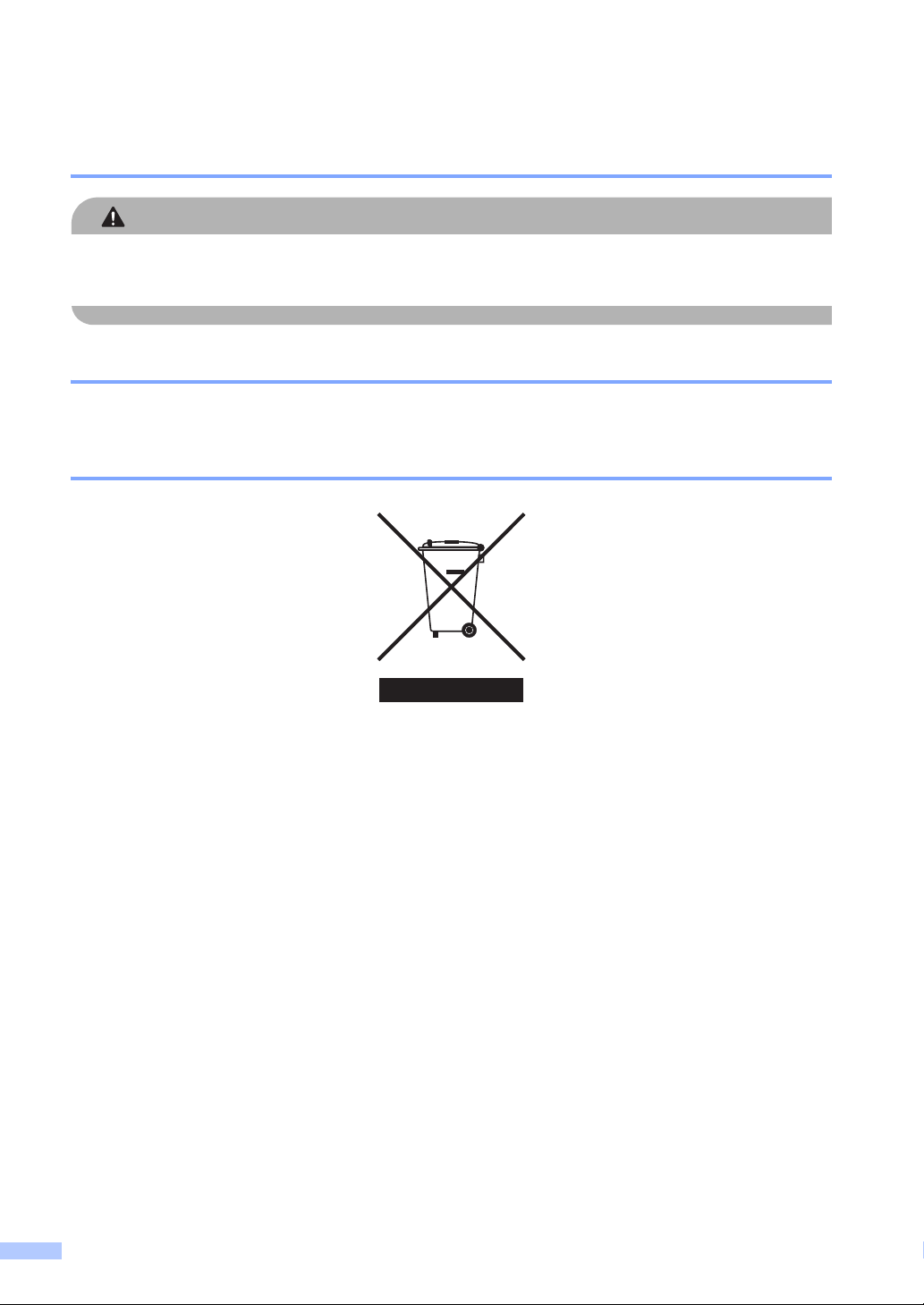
LAN-Verbindung (nur Netzwerkmodelle) A
VORSICHT
Nur innerhalb
der EU
Schließen Sie das Gerät NICHT an einem Netzwerk an, in dem Überspannungen entstehen
können.
Funkentstörung A
Dieses Produkt entspricht den Richtlinien EN55022 (CISPR-Publikation 22)/Klasse B.
EU-Richtlinien 2002/96/EG und EN50419 A
Dieses Produkt trägt das oben gezeigte Recycling-Symbol. Das bedeutet, dass das Gerät am
Ende der Nutzungszeit kostenlos bei einer kommunalen Sammelstelle zum Recyceln abgegeben
werden muss. Eine Entsorgung über den Haus-/Restmüll ist nicht gestattet. Dies ist ein aktiver
Beitrag zum Umweltschutz. (Nur innerhalb der Europäischen Union)
12
Page 14
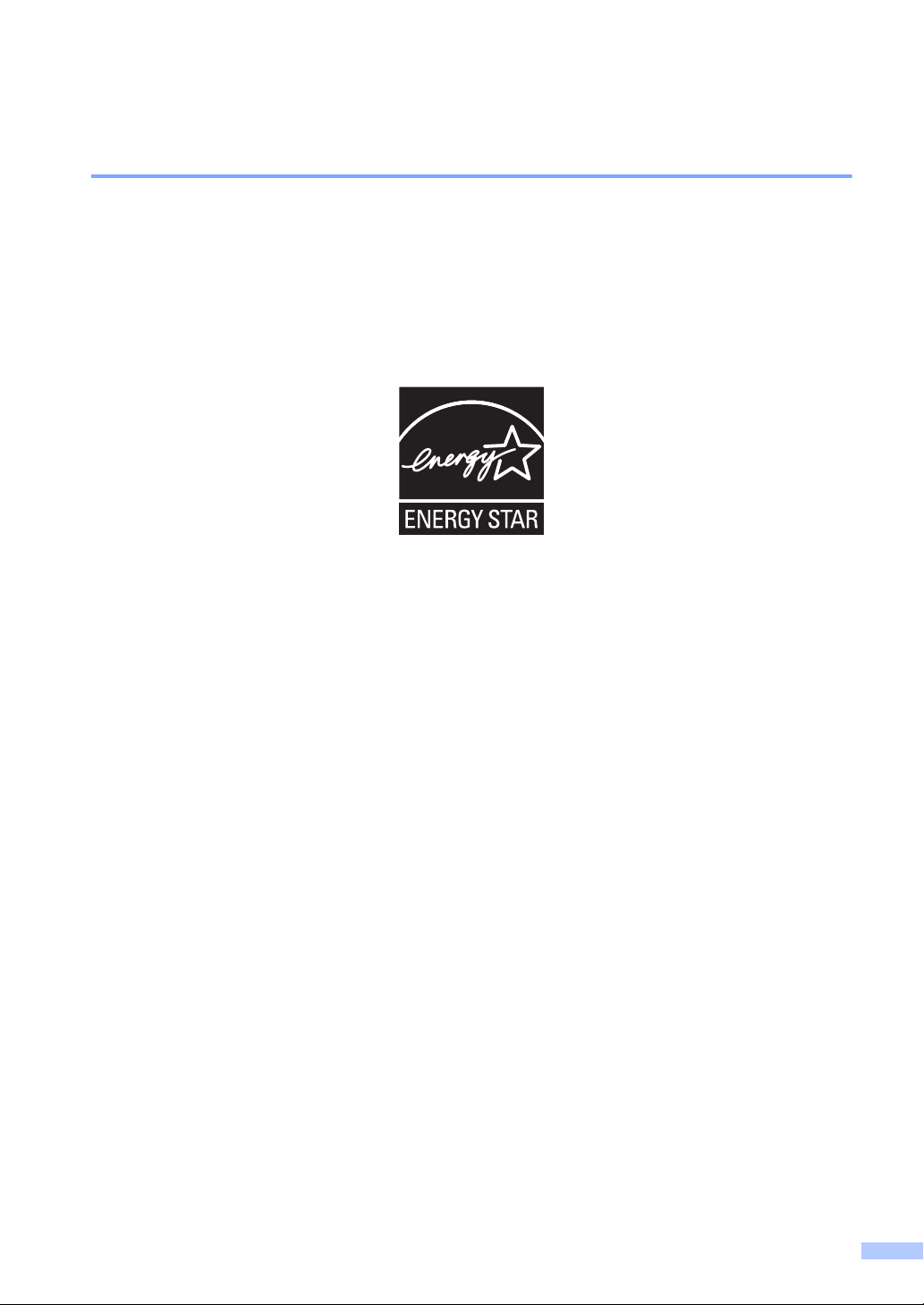
Internationale ENERGY STAR®-Konformität A
Das Internationale ENERGY STAR®-Programm hat die Aufgabe, die Herstellung und Verbreitung
energiesparender Bürogeräte zu fördern.
Als Partner des ENERGY STAR
Produkt den ENERGY STAR
®
-Programms bestätigt Brother Industries, Ltd., dass dieses
®
-Spezifikationen für Energieeffizienz entspricht.
Warenzeichen A
Das Brother-Logo ist ein eingetragenes Warenzeichen von Brother Industries Ltd.
Brother ist ein eingetragenes Warenzeichen von Brother Industries Ltd.
Multi-Function Link ist ein eingetragenes Warenzeichen der Brother International Corporation.
Microsoft, Windows, Windows Server, Outlook und Internet Explorer sind eingetragene
Warenzeichen der Microsoft Corporation in den USA und/oder anderen Ländern.
Windows Vista ist entweder ein eingetragenes Warenzeichen oder ein Warenzeichen der
Microsoft Corporation in den USA und/oder anderen Ländern.
Apple, Macintosh, Safari und TrueType sind Warenzeichen der Apple Inc., die in den USA und
anderen Ländern registriert sind.
Mac und das Mac-Logo sind Warenzeichen der Apple Inc., die in den USA und anderen Ländern
registriert sind.
Linux ist ein eingetragenes Warenzeichen von Linus Torvalds in den USA und anderen Ländern.
UNIX ist ein eingetragenes Warenzeichen der Open Group in den USA und anderen Ländern.
Intel, Intel Core und Pentium sind Warenzeichen der Intel Corporation in den USA und anderen
Ländern.
AMD ist ein Warenzeichen der Advanced Micro Devices, Inc.
Adobe, Flash, Illustrator, PageMaker, Photoshop, PostScript und PostScript 3 sind entweder
eingetragene Warenzeichen oder Warenzeichen der Adobe Systems Incorporated in den USA
und/oder anderen Ländern.
Corel und CorelDRAW sind Warenzeichen oder eingetragene Warenzeichen der Corel
Corporation und/oder ihrer Niederlassungen in Canada, den USA und/oder anderen Ländern.
13
Page 15

Wi-Fi und Wi-Fi Alliance sind eingetragene Warenzeichen der Wi-Fi Alliance.
AOSS ist ein Warenzeichen von Buffalo Inc.
Nuance, das Nuance-Logo, PaperPort und ScanSoft sind Warenzeichen oder eingetragene
Warenzeichen der Nuance Communications, Inc. oder ihrer Niederlassungen in den USA
und/oder anderen Ländern.
Alle Firmen, deren Programmnamen in diesem Handbuch erwähnt sind, haben spezielle
Lizenzvereinbarungen für die zu ihrem Eigentum gehörenden Programme.
Alle auf Brother-Produkten gezeigten oder in den dazugehörigen Dokumenten bzw. in
anderen Materialien erwähnten Marken- und Produktnamen von Firmen sind
Warenzeichen oder eingetragene Warenzeichen der entsprechenden Firmen.
14
Page 16
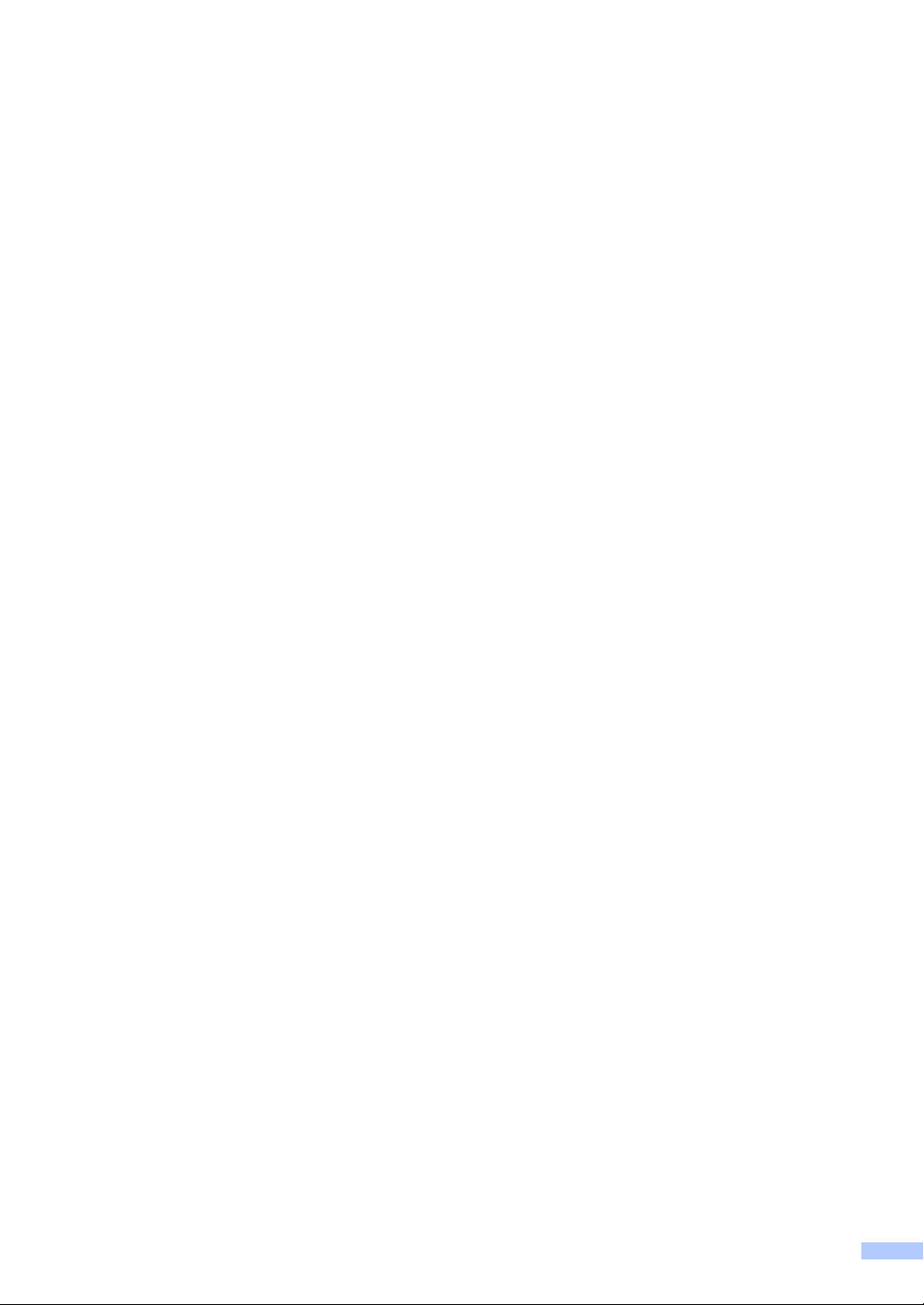
Anmerkungen zur Open-Source-Lizenzvergabe A
Dieses Produkt enthält Open-Source-Software.
Lesen Sie bitte die Anmerkungen zur Open-Source-Lizenzvergabe und die Copyright-
Informationen auf der mitgelieferten CD-ROM.
(Für Windows
(Für Macintosh) Doppelklicken Sie auf dem Schreibtisch auf das CD-ROM-Symbol. Doppelklicken
Sie dann auf das Symbol Dienstprogramme. Die Datei License.rtf wird angezeigt.
®
) „X:\License.txt“ (X steht für Ihren Laufwerksbuchstaben).
Copyright und Lizenzvereinbarung A
©2010 Brother Industries, Ltd.
Dieses Produkt enthält von den folgenden Herstellern entwickelte Software:
©1983-1998 PACIFIC SOFTWORKS, INC.
©2010 Devicescape Software, Inc.
Dieses Produkt enthält die von ZUKEN ELMIC, Inc. entwickelte Software „KASAGO TCP/IP“.
Sonstige Informationen (MFC-7470D, MFC-7860DN und MFC-7860DW) A
FlashFX® is a registered trademark of Datalight, Inc.
®
FlashFX
U.S.Patent Office 5,860,082/6,260,156
FlashFX
Reliance™ is a trademark of Datalight, Inc.
Datalight
Copyright 1989-2010 Datalight, Inc., All Rights Reserved
FlashFX
FlashFX
U.S.Patent Office 5,860,082/6,260,156
FlashFX
Reliance™ ist ein Warenzeichen der Datalight, Inc.
Datalight
Copyright 1989-2010 Datalight, Inc. Alle Rechte vorbehalten.
Copyright 1998-2010 Datalight, Inc.
®
Pro™ is a trademark of Datalight, Inc.
®
is a registered trademark of Datalight, Inc.
®
ist ein eingetragenes Warenzeichen der Datalight, Inc.
®
Copyright 1998-2010 Datalight, Inc.
®
Pro™ ist ein Warenzeichen der Datalight, Inc.
®
ist ein eingetragenes Warenzeichen der Datalight, Inc.
15
Page 17
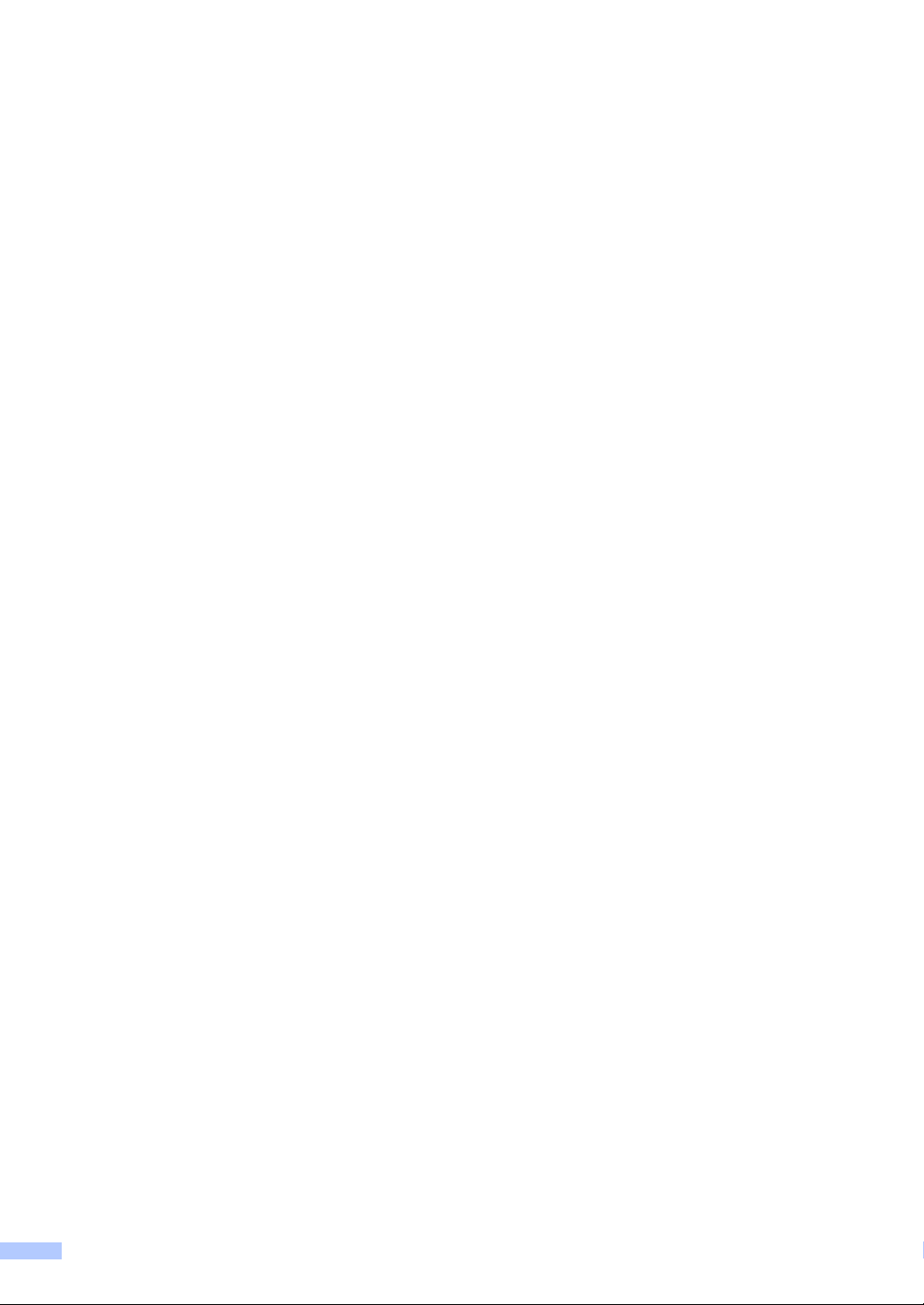
Rechtswidrige Verwendung der Kopiereinrichtung (nur MFC und DCP) A
Es ist eine Straftat, bestimmte Gegenstände oder Dokumente mit der Absicht, einen Betrug zu
begehen, zu vervielfältigen. Im Folgenden wird eine nicht vollständige Liste mit Dokumenten
aufgeführt, deren Vervielfältigung rechtswidrig ist. Wir empfehlen Ihnen, mit Ihrem Rechtsanwalt
und/oder den relevanten Verwaltungsbehörden zu prüfen, wenn Sie Zweifel bezüglich der
rechtmäßigen Vervielfältigung von bestimmten Gegenständen oder Dokumenten haben.
Geldscheine
Anleihen oder andere Schuldpapiere
Einlagenzertifikate
Militär-Dienstpapiere oder entsprechende Entwürfe
Pässe
Briefmarken (gestempelt oder ungestempelt)
Einreise-/Ausreisedokumente
Sozialhilfeschecks
Schecks oder von Behörden ausgestellte Wechsel
Identifizierungsabzeichen oder Insignien
Außerdem dürfen gemäß bestimmter nationaler Gesetze Führerscheine und/oder
Fahrzeugscheine bzw. Fahrzeugbriefe nicht kopiert werden.
Das Kopieren urheberrechtlich geschützter Werke ist nicht rechtmäßig, es sei denn, es liegt eine
Genehmigung im Rahmen einer Kulanz für Teile eines urheberrechtlich geschützten Werkes vor.
Das Erstellen von mehreren Kopien indiziert eine rechtswidrige Verwendung. Kunstwerke werden
urheberrechtlich geschützten Werken gleichgestellt.
16
Page 18

Page 19
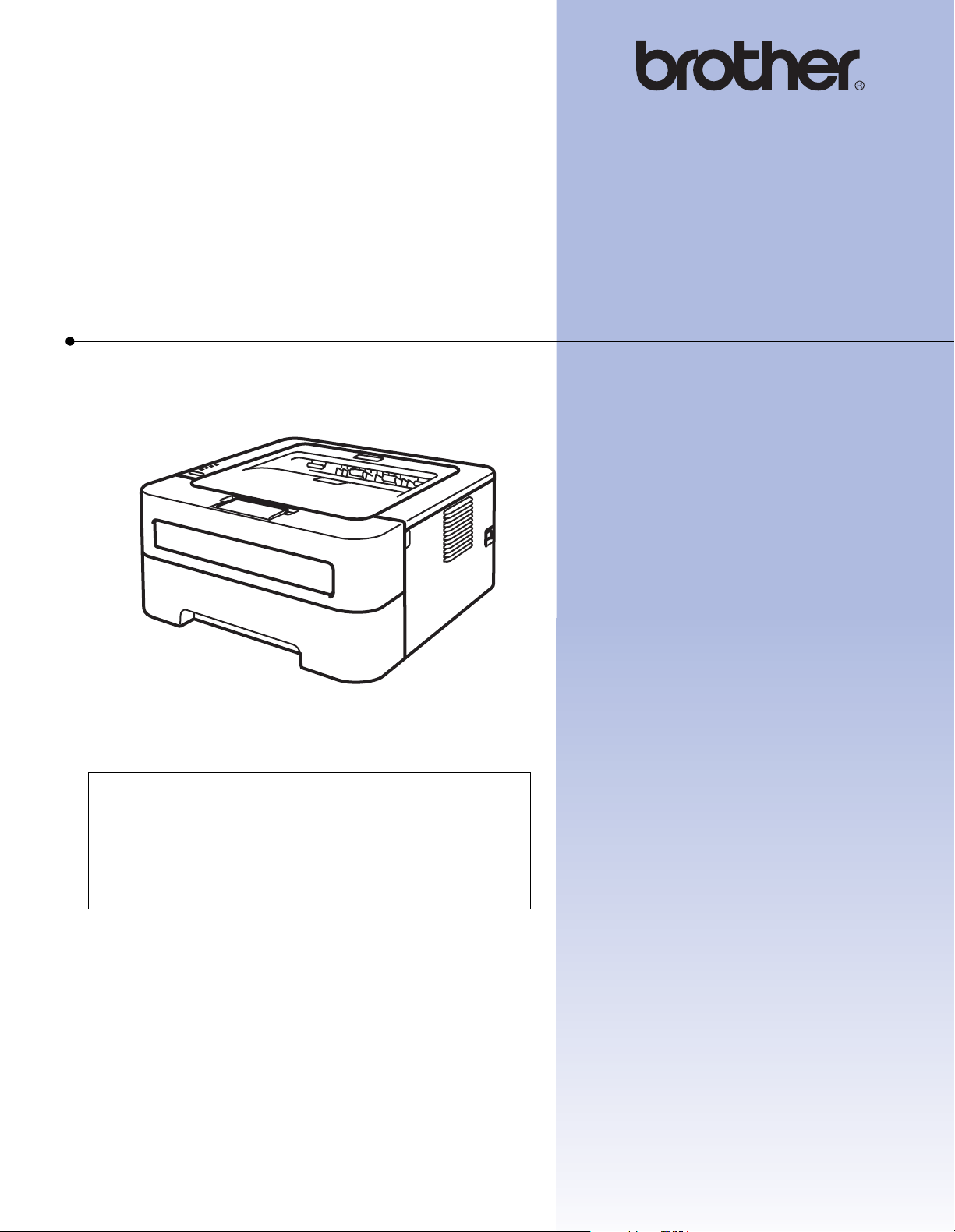
Brother Laserdrucker
BENUTZERHANDBUCH
HL-2130
HL-2132
HL-2220
HL-2230
HL-2240
HL-2240D
HL-2242D
HL-2250DN
Für Sehbehinderte
Diese Dateien sind mit Screen Reader
Software lesbar.
Sie müssen die Hardware einrichten und den Treiber installieren, bevor Sie das Gerät in Betrieb nehmen können.
Zur Einrichtung des Gerätes lesen Sie bitte die Installationsanleitung. Sie finden die gedruckte Anleitung im Karton.
Bitte lesen Sie dieses Benutzerhandbuch vor der Inbetriebnahme des Gerätes sorgfältig durch.
Besuchen Sie die Brother-Website unter http://solutions.brother.com/
und Dienstprogramme sowie Antworten auf häufig gestellte Fragen (FAQs) finden.
Hinweis: Nicht alle Modelle sind in allen Ländern verfügbar.
, wo Sie Produktsupport, die aktuellen Treiber
HL-2270DW
Version C
GER/AUS/SWI-GER
Page 20
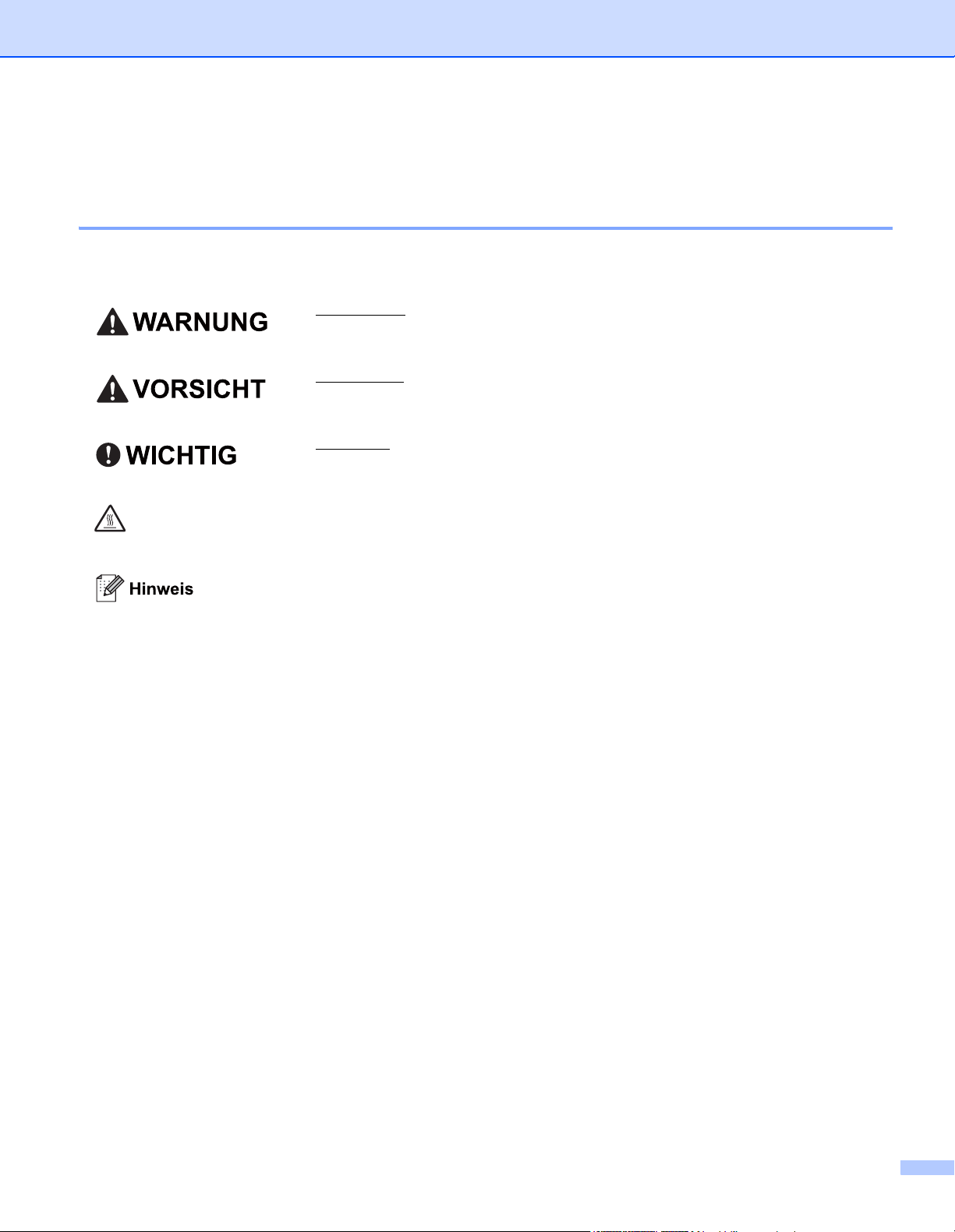
Zur Verwendung dieses Handbuches
In diesem Handbuch verwendete Symbole
Die folgenden Symbole und Konventionen werden in dieser Dokumentation verwendet.
WARNUNG weist auf eine potentiell gefährliche Situation hin, die bei
Nichtvermeidung zu schweren oder tödlichen Verletzungen führen kann.
VORSICHT weist auf eine potentiell gefährliche Situation hin, die bei
Nichtvermeidung zu leichten oder mittelschweren Verletzungen führen kann.
WICHTIG weist auf eine potentiell gefährliche Situation hin, die zu
Sachschäden oder zu Funktionsausfall des Gerätes führen kann.
Das Symbol für heiße Oberflächen weist auf Teile des Gerätes hin, die heiß
sind und daher nicht berührt werden sollen.
Hinweise informieren Sie, wie auf eine bestimmte Situation reagiert werden
sollte, oder geben Ihnen hilfreiche Tipps zur beschriebenen Funktion.
i
Page 21
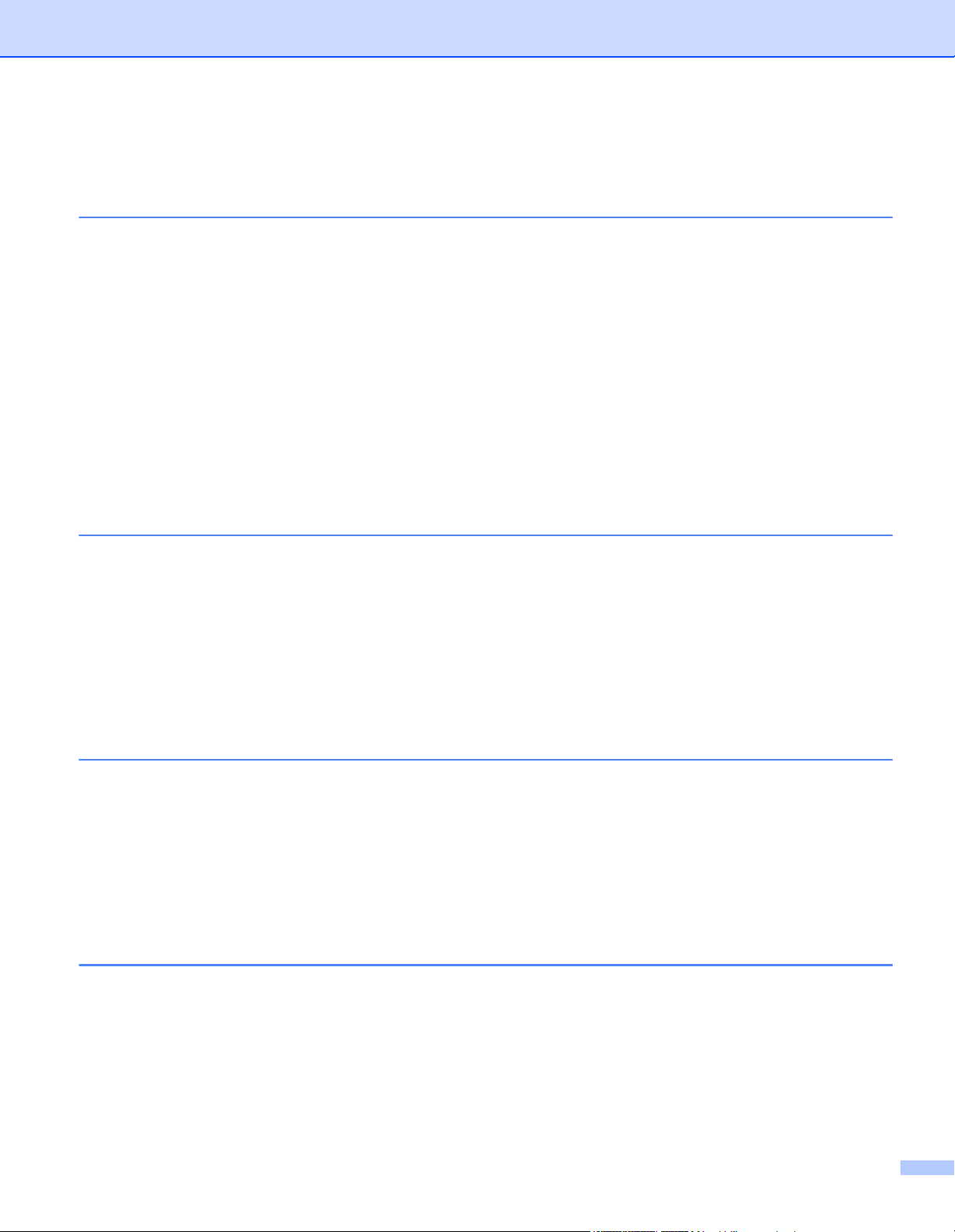
Inhaltsverzeichnis
1 Druckmethoden 1
Allgemeine Beschreibung des Gerätes .....................................................................................................1
Vorder- und Rückansicht.....................................................................................................................1
Verwendbare Papiersorten und Druckmedien...........................................................................................3
Empfohlene Papiersorten und Druckmedien.......................................................................................3
Papiersorten und -formate...................................................................................................................4
Aufbewahren und Verwenden von Spezialpapier................................................................................5
Nicht bedruckbarer Bereich .................................................................................................................9
Druckmethoden .......................................................................................................................................10
Drucken auf Normalpapier, Recyclingpapier, Briefpapier, Dünnes Papier oder Dickes Papier ........10
Drucken auf Etiketten oder Umschläge .............................................................................................15
Duplexdruck.............................................................................................................................................20
Hinweise zum beidseitigen Bedrucken des Papiers..........................................................................20
Automatischer Duplexdruck (nur HL-2240D / HL-2242D / HL-2250DN / HL-2270DW) ....................21
Manueller Duplexdruck......................................................................................................................22
2 Treiber und Software 23
Druckertreiber..........................................................................................................................................23
Funktionen des Druckertreibers (für Windows
Funktionen des Druckertreibers (für Macintosh) ...............................................................................40
Druckertreiber deinstallieren....................................................................................................................53
Druckertreiber für Windows
Druckertreiber für Macintosh .............................................................................................................53
Software ..................................................................................................................................................54
Software für Netzwerke (nur HL-2250DN / HL-2270DW) ..................................................................54
Druckerfernsteuerung (nur für Windows
®
.............................................................................................................53
®
) ...............................................................................25
®
) .......................................................................................54
3 Funktionstastenfeld 55
LEDs (Leuchtdioden)...............................................................................................................................55
Wartungsmeldungen................................................................................................................................61
Go-Taste..................................................................................................................................................63
Testseite drucken ..............................................................................................................................64
Druckereinstellungsseite drucken......................................................................................................65
Schriften drucken (nur HL-2250DN / HL-2270DW) ...........................................................................66
WLAN-Bericht drucken (nur HL-2270DW).........................................................................................67
Standardeinstellungen.......................................................................................................................67
4 Regelmäßige Wartung 69
Verbrauchsmaterialien ersetzen ..............................................................................................................69
Verbrauchsmaterialien.......................................................................................................................69
Bevor Sie die Verbrauchsmaterialien ersetzen .................................................................................70
Tonerkassette....................................................................................................................................73
Trommeleinheit..................................................................................................................................80
ii
Page 22
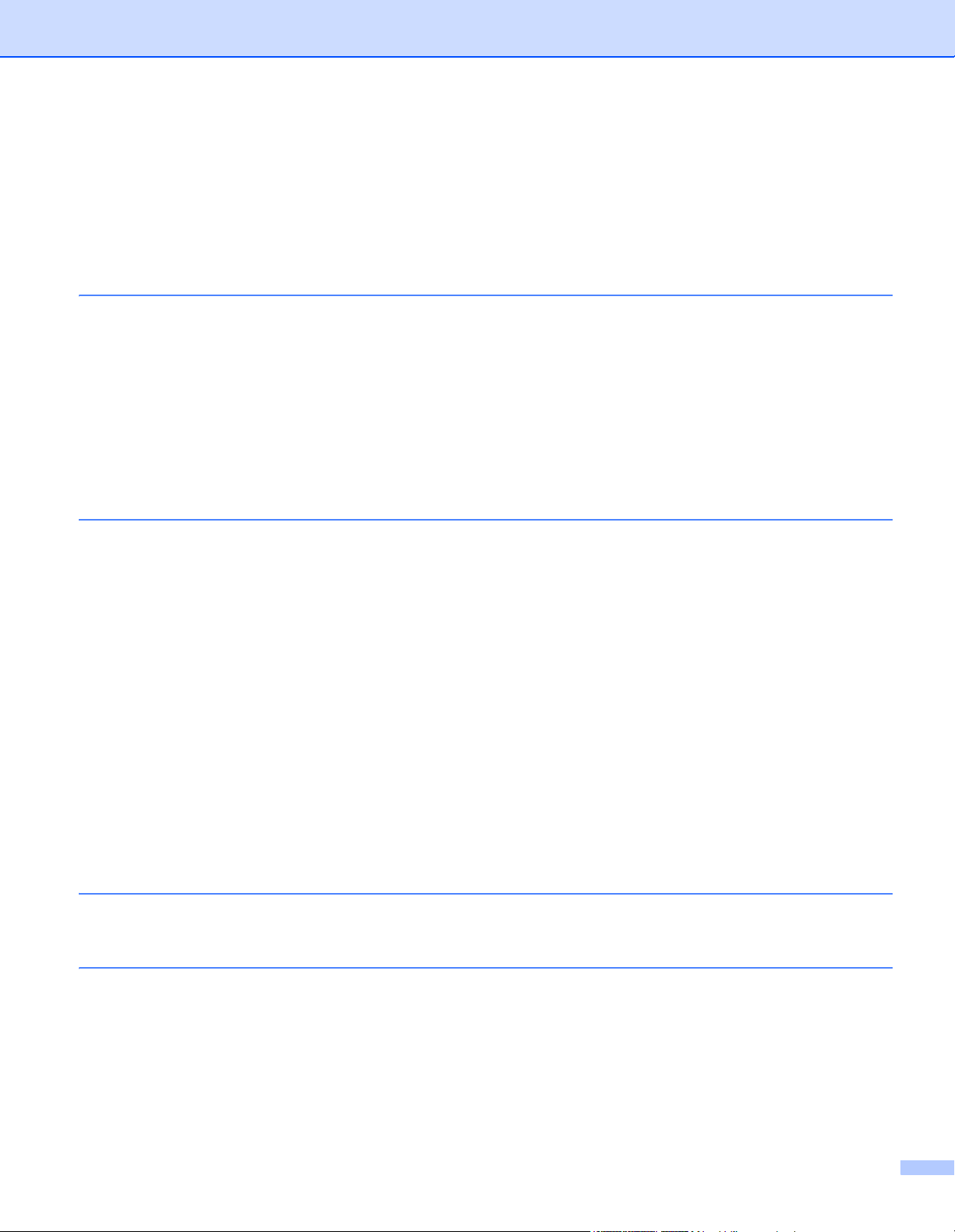
Reinigung ................................................................................................................................................86
Gehäuse des Gerätes reinigen..........................................................................................................87
Koronadraht reinigen .........................................................................................................................88
Trommeleinheit reinigen ....................................................................................................................90
Papiereinzugsrolle reinigen ...............................................................................................................98
Verpacken des Gerätes für einen Transport..........................................................................................100
5 Problemlösung 104
Problem identifizieren ............................................................................................................................104
Fehlermeldungen im Status Monitor......................................................................................................105
Papiermanagement ...............................................................................................................................107
Papierstau beseitigen ............................................................................................................................109
Druckqualität verbessern .......................................................................................................................117
Abhilfe bei Druckproblemen...................................................................................................................125
Netzwerkprobleme (nur HL-2250DN / HL-2270DW) .............................................................................126
Sonstige Probleme ................................................................................................................................126
Macintosh mit USB ..........................................................................................................................126
AAnhang 127
Technische Daten des Gerätes .............................................................................................................127
Druckwerk........................................................................................................................................127
Controller.........................................................................................................................................128
Software ..........................................................................................................................................129
Funktionstastenfeld .........................................................................................................................129
Papiermanagement .........................................................................................................................129
Spezifikation der Druckmedien........................................................................................................130
Verbrauchsmaterial .........................................................................................................................131
Abmessungen / Gewichte................................................................................................................131
Sonstiges.........................................................................................................................................132
Systemanforderungen .....................................................................................................................133
Wichtige Hinweise zur Auswahl des Papiers...................................................................................134
Symbol- und Zeichensätze (nur HL-2250DN / HL-2270DW).................................................................137
Web Based Management (Webbrowser) verwenden......................................................................137
Symbol- und Zeichensatzliste..........................................................................................................138
Kurzreferenz für Barcode-Befehle (nur HL-2250DN / HL-2270DW)......................................................140
Barcodes oder vergrößerte Zeichen drucken ..................................................................................140
B Anhang (für Europa und andere Länder) 147
Brother-Adressen...................................................................................................................................147
C Stichwortverzeichnis 148
iii
Page 23
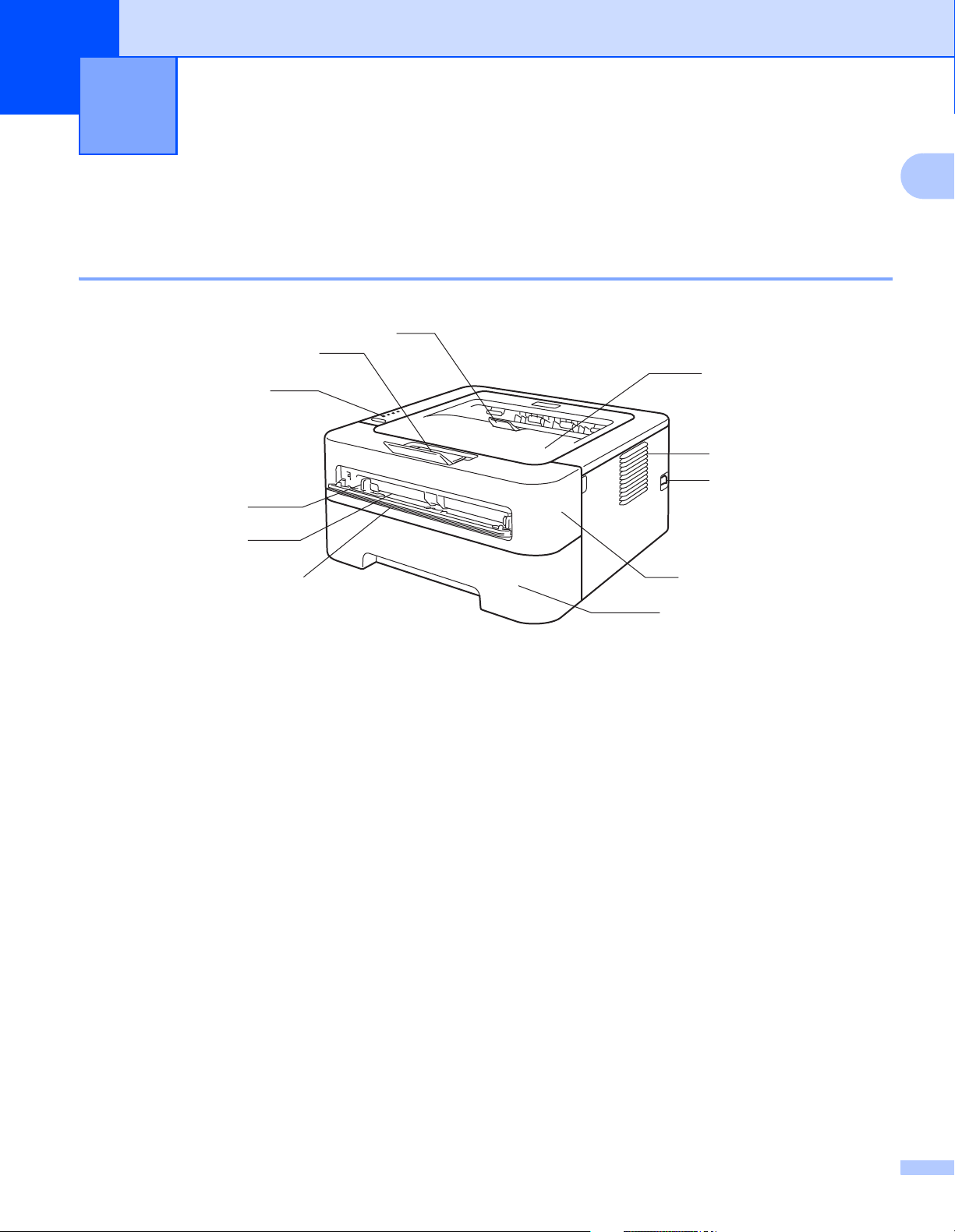
1
Druckmethoden 1
Allgemeine Beschreibung des Gerätes 1
Vorder- und Rückansicht 1
1
2
11
3
10
9
4
5
1
6
7
1 Papierstütze 2 der Papierausgabe (mit Druckseite unten) (Papierstütze 2)
2 Papierstütze 1 der Papierausgabe (mit Druckseite unten) (Papierstütze 1)
3 Funktionstastenfeld
4 Papierführung der manuellen Zufuhr
5 Manuelle Zufuhr
6 Abdeckung der manuellen Zufuhr (Nicht verfügbar für
7Papierzufuhr
8 Vordere Abdeckung
9 Netzschalter
10 Belüftungsschlitze
11 Papierausgabe (Druckseite unten)
HL-2130/HL-2132/HL-2220
8
)
1
Page 24
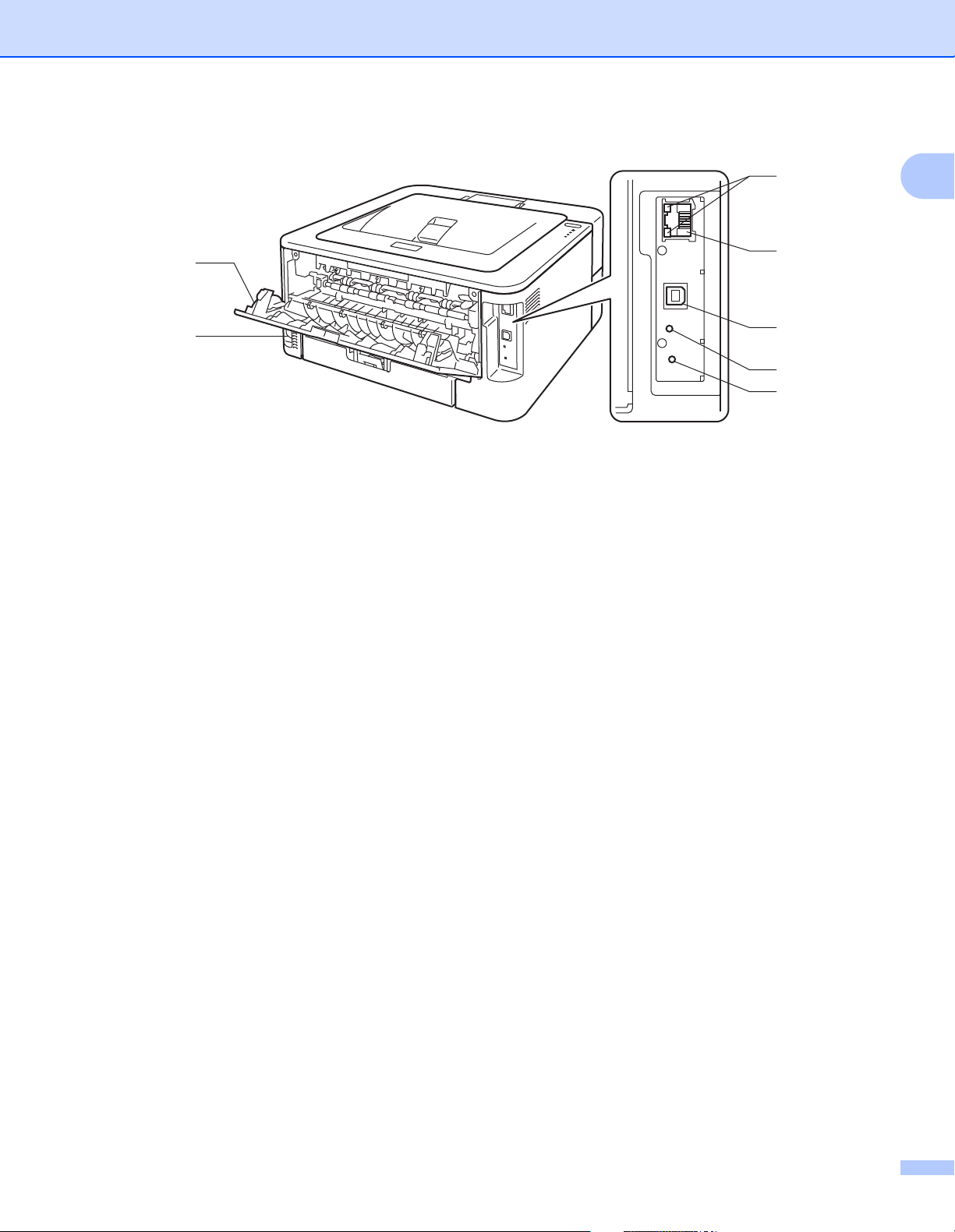
Druckmethoden
1
2
1 Hintere Abdeckung (wenn geöffnet, Papierausgabe mit Druckseite oben)
2 Netzanschluss
3 HL-2270DW: Taste zur Wireless-Konfiguration
4 HL-2270DW: Wireless-Aktivitäts-LED
5 USB-Anschluss
6 HL-2250DN / HL-2270DW: 10/100 Base-TX-Anschluss
7
6
5
4
3
1
7 HL-2250DN / HL-2270DW: Netzwerkstatus-LEDs
2
Page 25
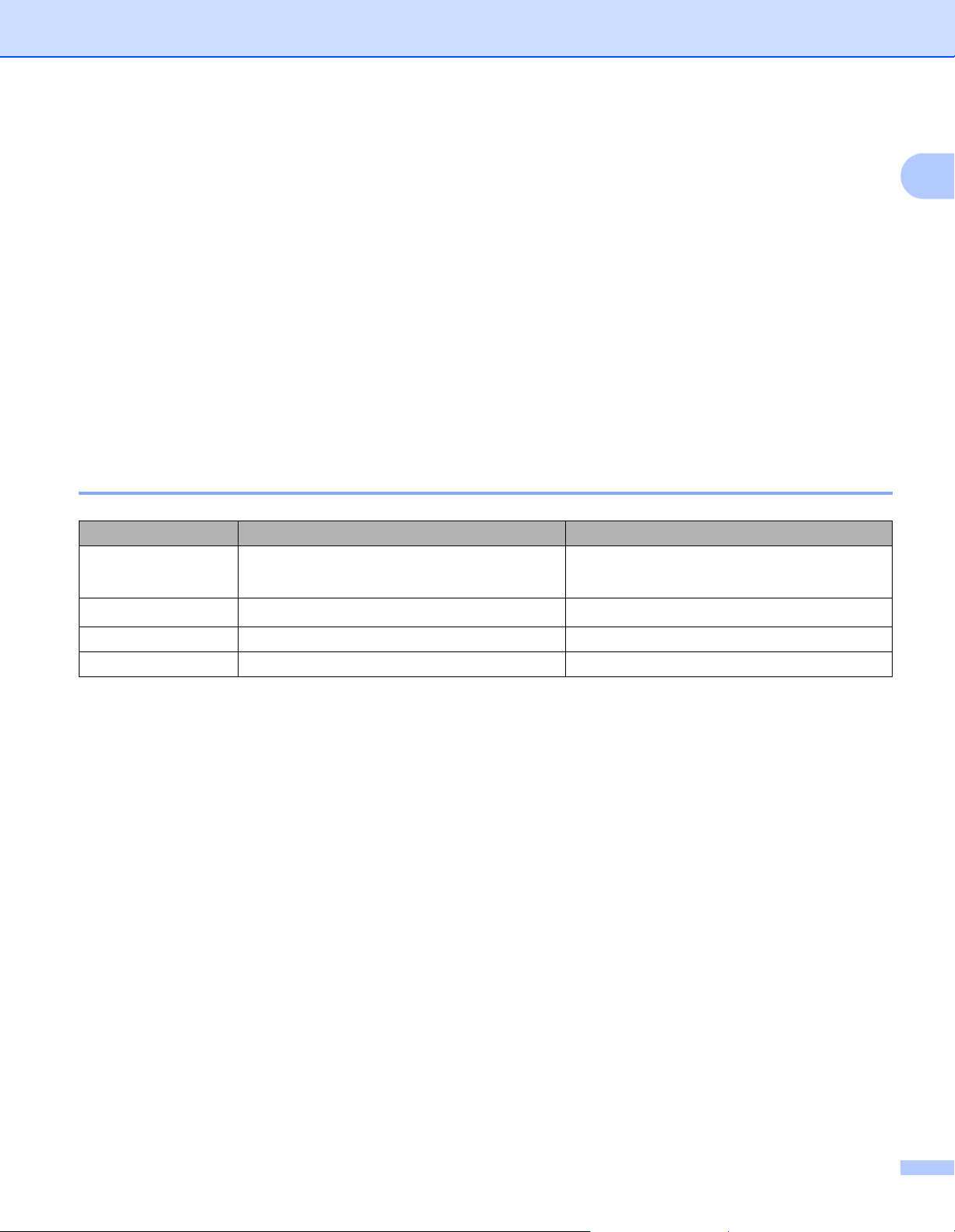
Druckmethoden
Verwendbare Papiersorten und Druckmedien 1
Die Druckqualität kann je nach verwendeter Papiersorte unterschiedlich sein.
Sie können die folgenden Druckmedien verwenden: Dünnes Papier, Normalpapier, Dickes Papier,
Briefpapier, Recyclingpapier, Etiketten oder Umschläge.
Damit Sie die besten Resultate erhalten, sollten Sie die folgenden Hinweise beachten:
Legen Sie NICHT verschiedene Papiersorten gleichzeitig ein, weil dies Einzugsfehler oder Papierstaus
verursachen könnte.
Um problemlos drucken zu können, müssen Sie die Papiergröße in Ihrer Anwendung entsprechend dem
in die Papierzufuhr eingelegten Papier einstellen.
Berühren Sie die bedruckte Seite des Papiers nicht direkt nach dem Drucken.
Bevor Sie eine große Menge Papier kaufen, sollten Sie einige Papiersorten auf ihre Eignung prüfen.
Empfohlene Papiersorten und Druckmedien 1
Europa USA
Normalpapier
Recyclingpapier
Etiketten Avery Laseretiketten L7163 Avery Laseretiketten weiß #5160
Umschläge Antalis River-Serie (DL) (Keine bestimmte Empfehlung)
Xerox Premier TCF 80 g/m
Xerox Business 80 g/m
Xerox Recycled Supreme 80 g/m
2
2
2
Xerox 4200 20 lb
Hammermill Laser Print 24 lb (90 g/m
(Keine bestimmte Empfehlung)
2
)
1
3
Page 26
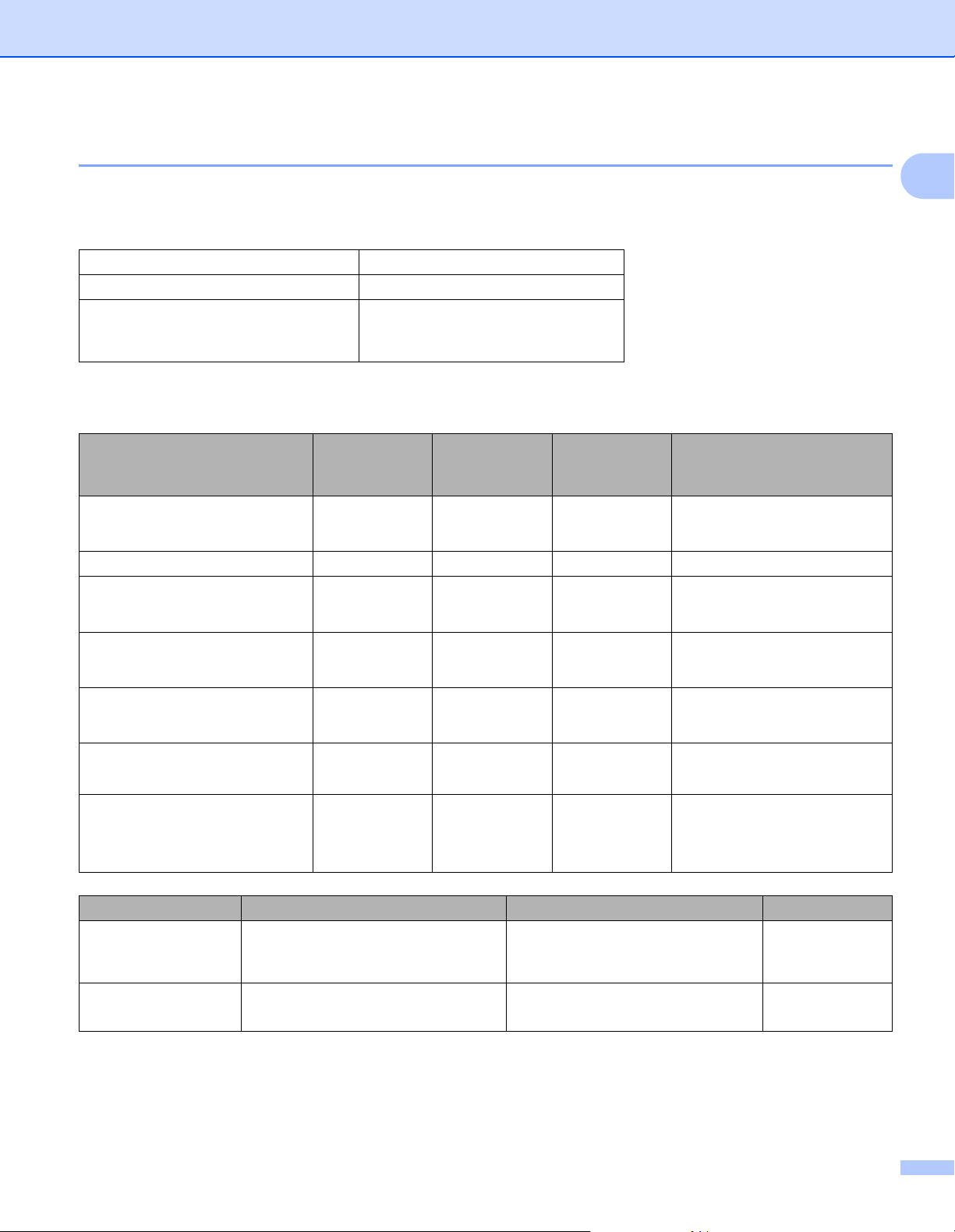
Druckmethoden
Papiersorten und -formate 1
Das Gerät zieht das Papier aus der installierten Papierzufuhr oder über die manuelle Zufuhr ein.
Die Papierzuführungen werden in diesem Handbuch und im Druckertreiber wie folgt bezeichnet:
Papierzufuhr Zuführung 1
Manuelle Zufuhr Manuell
Duplexzufuhr für das automatische
beidseitige Bedrucken (nur HL-2240D /
HL-2242D / HL-2250DN / HL-2270DW)
Wenn Sie diese Seite lesen, können Sie in der Tabelle auf das Symbol p klicken, um zur betreffenden Seite
für die jeweilige Druckmethode zu springen.
Druckmedien Zuführung 1 Manuell DX Wählen Sie das
Normalpapier
75 bis 105 g/m
Recyclingpapier pppRecyclingpapier
Briefpapier
Raues Papier - 60 bis 163 g/m
Dünnes Papier
60 bis 75 g/m
Dickes Papier
105 bis 163 g/m
Etiketten p
Umschläge
2
2
2
2
DX
Druckmedium im
Druckertreiber aus
ppp
p
ppp
p
A4 oder Letter
p
Normalpapier
Briefpapier
Dünnes Papier
Dickes Papier oder Dickeres
Papier
Etikett
Umschläge
Umschl. Dünn
Umschl. Dick
1
Zuführung 1 Manuell DX
Papiergröße A4, Letter, B5 (ISO/JIS), A5, A5
(Lange Kante), B6 (ISO), A6,
Executive
Fassungsvermögen
2
(80 g/m
)
250 Blatt Einzelblatt
Breite: 76,2 bis 216 mm
Länge: 116 bis 406,4 mm
A4
4
Page 27

Druckmethoden
Empfohlene Papierspezifikationen 1
Papier, das den folgenden Angaben entspricht, ist für dieses Gerät geeignet.
Grundgewicht
Stärke 80-110 m
Rauheit Höher als 20 Sek.
Steifigkeit
Faserrichtung Schmalbahn
Volumenwiderstand
Oberflächenwiderstand
Füllstoff CaCO
Aschegehalt Unter 23 Gew.-%
Helligkeit Höher als 80 %
Lichtundurchlässigkeit Höher als 85 %
75-90 g/m
90-150 cm
10e
10e
2
3
/100
9
-10e11 Ohm
9
-10e12 Ohm-cm
(neutral)
3
Verwenden Sie Normalkopierpapier.
2
Verwenden Sie Papier mit einem Gewicht von 75 bis 90 g/m
.
Verwenden Sie Schmalbahn-Papier mit einem neutralen pH-Wert und einem Feuchtigkeitsgehalt von ca.
5 %.
1
Dieses Gerät kann Recyclingpapier, das der Norm DIN 19309 entspricht, verwenden.
(Weitere Informationen zu den geeigneten Papiersorten erhalten Sie im Abschnitt Wichtige Hinweise zur
Auswahl des Papiers auf Seite 134.)
Aufbewahren und Verwenden von Spezialpapier 1
Das Gerät kann die meisten Arten von Kopier- und Briefpapier bedrucken. Manche Papiereigenschaften
können sich jedoch auf die Druckqualität und die Zuverlässigkeit der Papierhandhabung auswirken. Deshalb
sollten Sie Papier vor dem Kauf größerer Mengen zuerst testen. Lagern Sie das Papier in der verschlossenen
Originalverpackung. Das Papier muss gerade liegen und vor Feuchtigkeit, direkter Sonneneinstrahlung und
Hitze geschützt sein.
Einige wichtige Hinweise zur Auswahl des Papiers:
Verwenden Sie KEIN Inkjet-Papier, weil dadurch Papierstaus und Schäden am Gerät auftreten können.
Bei vorbedrucktem Papier müssen Farben verwendet worden sein, die der von der Fixiereinheit erzeugten
Temperatur (200 C) standhalten.
Bei der Verwendung von Briefpapier, Papier mit rauer Oberfläche, faltigem Papier oder zerknittertem
Papier kann die Druckqualität beeinträchtigt werden.
5
Page 28
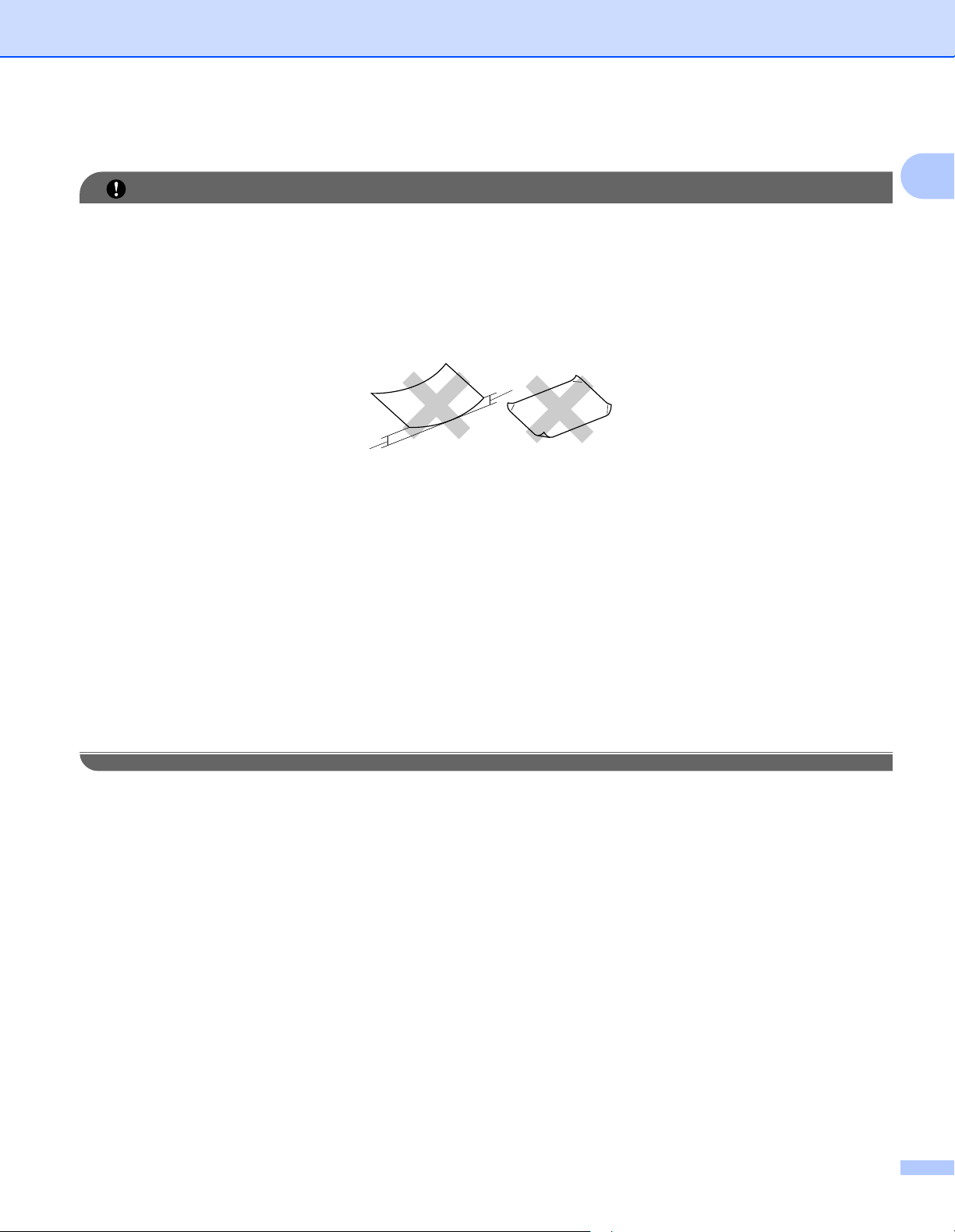
Druckmethoden
WICHTIG
1
1
Zu vermeidendes Papier 1
Manche Papierarten können Probleme verursachen oder das Gerät beschädigen.
Verwenden Sie NICHT:
• stark strukturiertes Papier
• extrem glattes oder glänzendes Papier
• gebogenes oder gewelltes Papier
1 Eine Wellung von 2 mm oder mehr kann Papierstaus verursachen.
• beschichtetes oder mit einem chemischen Überzug versehenes Papier
1
• beschädigtes, zerknittertes oder gefaltetes Papier
• Papier mit einem höheren Gewicht als in diesem Handbuch empfohlen
• geheftetes oder geklammertes Papier
• mit Niedrigtemperatur-Farben oder thermografisch hergestellte Briefköpfe
• mehrlagiges Papier oder Durchschreibepapier
• Inkjet-Papier für Tintenstrahlgeräte
Wenn Sie eine der oben aufgelisteten Papierarten verwenden, kann Ihr Gerät beschädigt werden. Solche
Schäden sind von den Brother Garantie- oder Serviceleistungen ausgeschlossen.
Umschläge 1
Die meisten für Laserdrucker entwickelten Umschläge sind für Ihr Gerät geeignet. Einige Umschläge können
jedoch aufgrund ihrer Eigenschaften zu Problemen beim Einzug oder der Druckqualität führen. Geeignete
Umschläge haben gerade, gut gefalzte Kanten und sind an den Einzugskanten nicht dicker als zwei Blatt
Papier. Die Umschläge sollten flach aufliegen. Gefütterte oder zu dünne Umschläge sind nicht geeignet.
Kaufen Sie Umschläge guter Qualität und weisen Sie den Lieferanten darauf hin, dass die Umschläge mit
einem Lasergerät bedruckt werden sollen.
Sie sollten mit einem Umschlag einen Testdruck durchführen und prüfen, ob Sie das gewünschte Ergebnis
erhalten.
6
Page 29
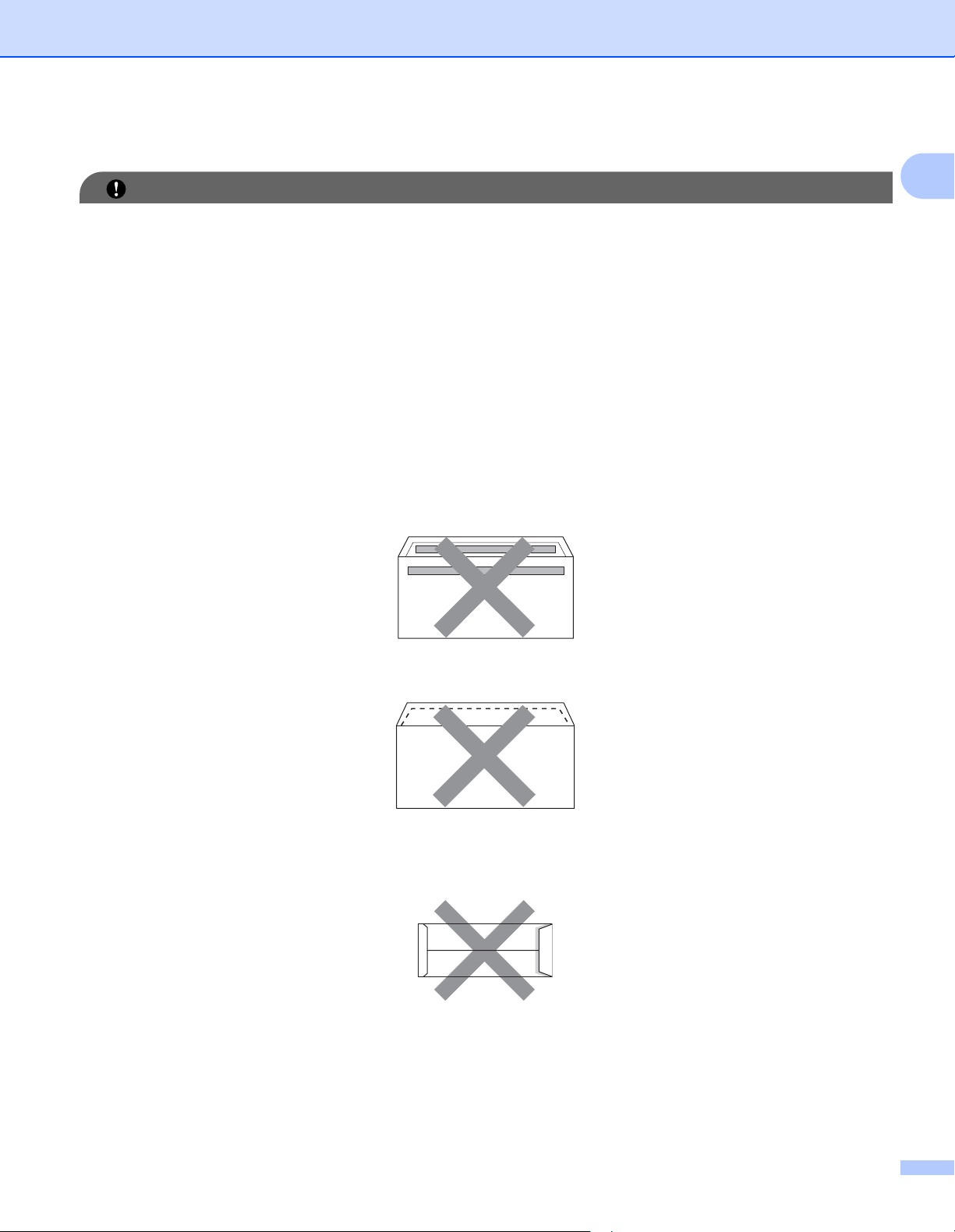
Druckmethoden
WICHTIG
Zu vermeidende Umschläge 1
Verwenden Sie NICHT:
• beschädigte, gerollte, gebogene, zerknitterte, ungewöhnlich geformte, extrem glänzende oder stark
strukturierte Umschläge
• selbstklebende Umschläge oder Umschläge mit Klammern, Verschlüssen, Bändern, Fenstern,
Öffnungen, Aussparungen oder Perforationen
• gefütterte, schlecht gefalzte, geprägte (mit hochgeprägter Schrift) oder von innen bedruckte
Umschläge
• mit einem Laserdrucker / LED-Drucker zuvor bedruckte Umschläge
• Umschläge, die nicht exakt übereinander gestapelt werden können
• Umschläge aus schwererem Papier als in den Spezifikationen für dieses Gerät angegeben
• Umschläge mit schiefen oder nicht rechteckigen Kanten
• Umschläge mit Klebstoff an der Oberfläche wie unten gezeigt
1
• Umschläge mit doppelter Lasche wie unten gezeigt
• Umschläge, deren Laschen beim Kauf nicht zugeklappt sind
• Umschläge mit Laschen wie unten gezeigt
7
Page 30

Druckmethoden
WICHTIG
• Umschläge, deren Kanten wie unten gezeigt gefalzt sind
Wenn Sie eine der oben aufgelisteten Umschlagarten verwenden, kann Ihr Gerät beschädigt werden.
Solche Schäden sind von den Brother Garantie- oder Serviceleistungen ausgeschlossen.
Etiketten 1
Die meisten Etiketten, die für Laserdrucker entwickelt wurden, können mit dem Gerät bedruckt werden. Die
Etiketten sollten mit Klebstoff auf Acrylbasis hergestellt worden sein, da solche Klebstoffe den hohen
Temperaturen in der Fixiereinheit besser standhalten. Der Klebestoff sollte nicht mit Geräteteilen in
Berührung kommen, da Etiketten an der Trommeleinheit oder an den Rollen haften und Papierstaus und
Druckqualitätsprobleme verursachen könnten. Zwischen den Etiketten darf sich kein Klebstoff befinden. Die
Etiketten sollten so angeordnet sein, dass sie das ganze Blatt bedecken. Lücken zwischen den Etiketten
können dazu führen, dass sich Etiketten beim Druck ablösen und schwerwiegende Papierstaus oder
Druckprobleme verursachen.
1
Alle mit diesem Gerät verwendeten Etiketten müssen 0,1 Sekunden lang einer Temperatur von 200 C
standhalten können.
Legen Sie ein Etikettenblatt nicht mehrmals in das Gerät ein.
Zu vermeidende Etiketten 1
Verwenden Sie keine beschädigten, gerollten, gebogenen, zerknitterten oder ungleichmäßig geformten
Etiketten.
• Verwenden Sie keine Etikettenblätter mit freiliegender Trägerfolie, weil sonst das Gerät beschädigt
werden kann.
• Etiketten sollten die in diesem Benutzerhandbuch angeführten Gewichtsangaben nicht überschreiten.
Etiketten, deren Gewicht diese Angaben überschreiten, werden eventuell nicht richtig eingezogen oder
bedruckt und können das Gerät beschädigen.
8
Page 31

Druckmethoden
Nicht bedruckbarer Bereich 1
In der Tabelle unten ist der nicht bedruckbare Bereich angegeben:
Hochformat
1
24
3
A4 Letter Legal B5 (ISO) Executive A5 A6 B6 (ISO)
1 4,23 mm 4,23 mm 4,23 mm 4,23 mm 4,23 mm 4,23 mm 4,23 mm 4,23 mm
2 6,01 mm 6,35 mm 6,35 mm 6,01 mm 6,35 mm 6,01 mm 6,01 mm 6,01 mm
3 4,23 mm 4,23 mm 4,23 mm 4,23 mm 4,23 mm 4,23 mm 4,23 mm 4,23 mm
4 6,01 mm 6,35 mm 6,35 mm 6,01 mm 6,35 mm 6,01 mm 6,01 mm 6,01 mm
1
Querformat
1
24
3
A4 Letter Legal B5 (ISO) Executive A5 A6 B6 (ISO)
1 4,23 mm 4,23 mm 4,23 mm 4,23 mm 4,23 mm 4,23 mm 4,23 mm 4,23 mm
2 5,0 mm 5,08 mm 5,08 mm 5,0 mm 5,08 mm 5,0 mm 5,0 mm 5,0 mm
3 4,23 mm 4,23 mm 4,23 mm 4,23 mm 4,23 mm 4,23 mm 4,23 mm 4,23 mm
4 5,0 mm 5,08 mm 5,08 mm 5,0 mm 5,08 mm 5,0 mm 5,0 mm 5,0 mm
9
Page 32

Druckmethoden
Druckmethoden 1
Drucken auf Normalpapier, Recyclingpapier, Briefpapier, Dünnes Papier oder Dickes Papier 1
Papierzufuhr verwenden (nur Normalpapier, Recyclingpapier und Dünnes Papier) 1
(Informationen zum empfohlenen Papier finden Sie unter Papiersorten und -formate auf Seite 4.)
a Ziehen Sie die Papierkassette ganz aus dem Gerät heraus.
1
b Halten Sie den grünen Hebel der jeweiligen Papierführung gedrückt und verschieben Sie die
Papierführungen entsprechend dem Papierformat. Achten Sie darauf, dass die Papierführungen fest in
den Aussparungen einrasten.
10
Page 33

Druckmethoden
c Legen Sie Papier in die Kassette ein und beachten Sie dabei:
Das Papier muss sich unterhalb der Markierung für die maximale Stapelhöhe (b b b) befinden.
Wenn die Papierkassette zu voll ist, können Papierstaus entstehen.
Die zu bedruckende Seite muss nach unten zeigen.
Die Papierführungen müssen den Papierstapel berühren, damit das Papier richtig eingezogen
werden kann.
1
d Schieben Sie die Papierkassette wieder fest in das Gerät ein. Vergewissern Sie sich, dass sie
vollständig in das Gerät eingesetzt ist.
e Klappen Sie die Papierstütze 1 hoch, damit das Papier nicht aus der Papierausgabe (mit Druckseite
unten) rutscht, oder nehmen Sie jede Seite sofort nach dem Bedrucken aus dem Gerät.
11
Page 34

Druckmethoden
f Wählen Sie in den einzelnen Dropdown-Menüs des Druckertreibers die folgenden Einstellungen:
Papiergröße
A4 Letter Executive A5 B5 B6
A6 JIS B5 A5 Lange Kante
Druckmedium
Normalpapier Dünnes Papier Recyclingpapier
Papierquelle
Zuführung 1
Informationen zu weiteren Einstellungen finden Sie unter Treiber und Software in Kapitel 2.
g Senden Sie die Druckdaten zum Gerät.
1
12
Page 35

Druckmethoden
Hinweis
Manuelle Zufuhr verwenden 1
(Informationen zum empfohlenen Papier finden Sie unter Papiersorten und -formate auf Seite 4.)
Wenn Papier in die manuelle Zufuhr eingelegt wird, verwendet das Gerät automatisch diese Zufuhr.
a Klappen Sie die Papierstütze 1 hoch, damit das Papier nicht aus der Papierausgabe (mit Druckseite
unten) rutscht, oder nehmen Sie jede Seite sofort nach dem Bedrucken aus dem Gerät.
1
b Öffnen Sie die Abdeckung der manuellen Zufuhr. (Nicht verfügbar für HL-2130/HL-2132/HL-2220)
13
Page 36

Druckmethoden
Hinweis
c Stellen Sie die Papierführungen der manuellen Zufuhr mit beiden Händen auf die Breite des Papiers ein,
das Sie verwenden.
d Schieben Sie ein Blatt Papier mit beiden Händen in die manuelle Zufuhr ein, bis die Vorderkante des
Papiers die Papierzufuhrrolle berührt. Lassen Sie das Papier los, sobald Sie merken, dass es vom Gerät
eingezogen wird.
1
• Schieben Sie das Papier mit der zu bedruckenden Seite nach oben in die manuelle Zufuhr ein.
• Vergewissern Sie sich, dass das Papier gerade und in der richtigen Position in die manuelle Zufuhr
eingelegt ist. Anderenfalls wird das Papier eventuell nicht richtig eingezogen, was zu einem schiefen
Ausdruck oder einem Papierstau führen kann.
• Schieben Sie nicht mehr als ein Blatt Papier in die manuelle Zufuhr ein, weil sonst ein Papierstau
entstehen kann.
• Wenn ein Druckmedium in die manuelle Zufuhr eingelegt wird, bevor sich das Gerät im
Bereitschaftsmodus befindet, wird das Druckmedium eventuell unbedruckt ausgegeben.
14
Page 37

Druckmethoden
Hinweis
e Wählen Sie in den einzelnen Dropdown-Menüs des Druckertreibers die folgenden Einstellungen:
Papiergröße
Breite: 76,2 bis 216 mm (3 bis 8,5 Zoll)
Länge: 116 bis 406,4 mm (4,6 bis 16 Zoll)
Sie können alle für die verwendete Zufuhr angegebenen Papiergrößen verwenden.
Druckmedium
Normalpapier Dünnes
Papier
Papierquelle
Manuell
Informationen zu weiteren Einstellungen finden Sie unter Treiber und Software in Kapitel 2.
Dickes
Papier
Dickeres
Papier
Briefpapier Recyclingpapier
f Senden Sie die Druckdaten zum Gerät.
g Nachdem das Gerät die bedruckte Seite ausgegeben hat, legen Sie das nächste Blatt Papier wie zuvor
in Schritt d beschrieben ein. Wiederholen Sie diesen Vorgang für jede zu druckende Seite.
1
Drucken auf Etiketten oder Umschläge 1
Wenn die hintere Papierausgabe (Druckseite oben) geöffnet ist, hat das Papier einen geraden Weg von der
manuellen Zufuhr zur Rückseite des Gerätes. Verwenden Sie diese Papiereinzugs- und Ausgabemöglichkeit
zum Bedrucken von Etiketten oder Umschlägen. (Informationen zum empfohlenen Papier finden Sie unter
Verwendbare Papiersorten und Druckmedien auf Seite 3 und Zu vermeidende Umschläge auf Seite 7.)
Wenn Papier in die manuelle Zufuhr eingelegt wird, verwendet das Gerät automatisch diese Zufuhr.
a Öffnen Sie die hintere Abdeckung (Papierausgabe mit Druckseite oben).
15
Page 38

Druckmethoden
b <Nur zum Bedrucken von Umschlägen> Ziehen Sie wie in der Abbildung unten gezeigt die beiden
grünen Hebel an der linken und rechten Seite des Gerätes nach unten.
1
c Öffnen Sie die Abdeckung der manuellen Zufuhr. (Nicht verfügbar für HL-2130/HL-2132/HL-2220)
16
Page 39

Druckmethoden
Hinweis
d Stellen Sie die Papierführungen der manuellen Zufuhr mit beiden Händen auf die Breite des Papiers ein,
das Sie verwenden.
e Schieben Sie ein Etikettenblatt oder einen Umschlag mit beiden Händen in die manuelle Zufuhr ein, bis
die Vorderkante die Papierzufuhrrolle berührt. Lassen Sie das Blatt bzw. den Umschlag los, sobald Sie
merken, dass das Blatt bzw. der Umschlag vom Gerät eingezogen wird.
1
• Schieben Sie ein Etikettenblatt oder einen Umschlag mit der zu bedruckenden Seite nach oben in die
manuelle Zufuhr ein.
• Achten Sie darauf, dass das vollständige Etikettenblatt oder der Umschlag gerade und in der richtigen
Position in die manuelle Zufuhr eingelegt ist. Anderenfalls wird es eventuell nicht richtig eingezogen, was
zu einem schiefen Ausdruck oder einem Papierstau führen kann.
• Schieben Sie nicht mehr als ein Etikettenblatt oder einen Umschlag in die manuelle Zufuhr ein, weil sonst
ein Papierstau entstehen kann.
• Verwenden Sie KEINE Etikettenblätter, die zuvor schon verwendet wurden oder von denen schon
Etiketten abgelöst wurden.
• Wenn ein Druckmedium (Papier, Umschlag usw.) in die manuelle Zufuhr eingelegt wird, bevor sich das
Gerät im Bereitschaftsmodus befindet, wird das Druckmedium eventuell unbedruckt ausgegeben.
17
Page 40

Druckmethoden
Hinweis
f Wählen Sie in den einzelnen Dropdown-Menüs des Druckertreibers die folgenden Einstellungen:
Papiergröße
Umschläge
Com-10 DL C5 Monarch DL Lange Kante
Benutzerdefinierte Papiergröße
1
Sie können eigene Papiergrößen definieren, indem Sie im Windows®-Druckertreiber Benutzerdefiniert... oder im MacintoshDruckertreiber Eigene Papierformate... wählen.
1
Etikett
A4 Letter
Druckmedium
Umschläge Umschl. Dünn Umschl. Dick Etikett
Papierquelle
Manuell
• Wenn Sie Umschläge #10 verwenden, wählen Sie Com-10 als Papiergröße aus.
1
• Für Umschlägen, die im Druckertreiber nicht zur Auswahl stehen (z. B. Umschlag #9 oder C6), wählen
Sie Benutzerdefiniert... für Windows
®
-Druckertreiber oder Eigene Papierformate... für Macintosh-
Druckertreiber. Weitere Informationen zu Umschlaggrößen erhalten Sie unter Papiergröße
auf Seite 135.
g Senden Sie die Druckdaten zum Gerät.
h Nachdem das Gerät die bedruckte Seite ausgegeben hat, legen Sie das nächste vollständige
Etikettenblatt oder den nächsten Umschlag wie in Schritt e beschrieben ein. Wiederholen Sie diesen
Vorgang für jede zu druckende Seite.
i
<Nur zum Bedrucken von Umschläge> Wenn Sie den Druckvorgang abgeschlossen haben, stellen Sie die
beiden grünen Hebel, die in Schritt
b
nach unten gestellt wurden, in ihre ursprüngliche Position zurück.
18
Page 41

Druckmethoden
Hinweis
• Nehmen Sie jedes Etikettenblatt bzw. jeden Umschlag direkt nach dem Bedrucken aus dem Gerät. Durch
das Stapeln kann sich das Papier wellen oder es kann ein Papierstau entstehen.
• Wenn ein Umschlag nach dem Bedrucken zerknittert ist, lesen Sie Druckqualität verbessern
auf Seite 117.
• Wenn Umschläge beim Druck mit Toner verschmutzt werden, stellen Sie im Druckertreiber das
Druckmedium auf Umschl. Dick ein.
• (Für Windows
®
-Nutzer) Sind DL-Umschläge mit zwei Umschlagklappen nach dem Bedrucken zerknittert,
wählen Sie DL Lange Kante als Papiergröße in der Registerkarte Grundeinstellungen aus. Legen Sie
einen neuen DL-Umschlag mit zwei Klappen mit der langen Umschlagkante zuerst in die manuelle Zufuhr
ein und drucken Sie dann erneut.
• Die Umschlagkanten sollten vom Hersteller sicher verklebt worden sein.
• Die Umschläge sollten korrekt gefaltet und nicht zerknittert sein.
1
19
Page 42

Druckmethoden
Hinweis
Duplexdruck 1
Die mitgelieferten Druckertreiber für Windows® 2000 oder höher und Mac OS X 10.4.11 oder höher
unterstützen den Duplexdruck. Detaillierte Informationen zu den Einstellungen können Sie der Hilfe des
Druckertreibers entnehmen.
Hinweise zum beidseitigen Bedrucken des Papiers 1
Ist das Papier sehr dünn, kann es leicht knittern.
Wenn das Papier gewellt ist, glätten Sie es und legen Sie es dann erneut in die Papierkassette oder die
manuelle Zufuhr ein. Wenn sich das Papier weiter wellt, tauschen Sie das Papier aus.
Falls das Papier nicht korrekt eingezogen wird, ist es vielleicht gewellt. Nehmen Sie das Papier heraus
und glätten Sie es. Wenn sich das Papier weiter wellt, tauschen Sie das Papier aus.
Bei Verwendung der manuellen Duplex-Funktion ist es möglich, dass Papierstaus auftreten oder die
Druckqualität beeinträchtigt ist. (Sollte ein Papierstau auftreten, lesen Sie Papierstau beseitigen
auf Seite 109. Bei Problemen mit der Druckqualität lesen Sie Druckqualität verbessern auf Seite 117.)
1
• Vergewissern Sie sich, dass die Papierkassette vollständig in das Gerät eingeschoben ist.
• Sie sollten Normalpapier, Recyclingpapier oder dünnes Papier verwenden. Verwenden Sie kein
Briefpapier.
20
Page 43

Druckmethoden
Automatischer Duplexdruck (nur
HL-2270DW
Wenn Sie den Macintosh-Druckertreiber verwenden, lesen Sie Automatischer Duplexdruck (nur HL-2240D / HL-2242D / HL-2250DN / HL-2270DW) auf Seite 50.
)
HL-2240D
/
HL-2242D
/
HL-2250DN
/
a Wählen Sie in den einzelnen Menüs des Druckertreibers die folgenden Einstellungen:
Papiergröße
A4
Druckmedium
Normalpapier Dünnes Papier Recyclingpapier
Papierquelle
Zuführung 1 Manuell
Duplex / Broschüre
Duplex
1
1
Duplexart unter Duplex-Einstellungen
Es stehen jeweils vier Optionen für jede Ausrichtung zur Auswahl. (Siehe Duplex / Broschüre
auf Seite 29.)
Bindekante-/Bundverschiebung unter Duplex-Einstellungen
Sie können die Bindekante-/Bundverschiebung festlegen. (Siehe Duplex / Broschüre auf Seite 29.)
Informationen zu weiteren Einstellungen finden Sie unter Treiber und Software in Kapitel 2.
b Senden Sie die Druckdaten zum Gerät. Das Gerät druckt nun automatisch auf beide Seiten des Papiers.
21
Page 44

Druckmethoden
Hinweis
Manueller Duplexdruck 1
Wenn Sie den Macintosh-Druckertreiber verwenden lesen Sie Manueller Duplexdruck auf Seite 48.
a Wählen Sie in den einzelnen Dropdown-Menüs des Druckertreibers die folgenden Einstellungen:
Papiergröße
Sie können alle für die verwendete Zufuhr angegebenen Papiergrößen verwenden.
Druckmedium
Sie können alle für die verwendete Zufuhr angegebenen Druckmedien benutzen, mit Ausnahme von
Druckmedien, die nur auf einer bestimmten Seite bedruckt werden können (wie zum Beispiel
Umschläge oder Etiketten).
Papierquelle
Zuführung 1 Manuell
Duplex / Broschüre
Duplex (manuell)
1
Duplexart unter Duplex-Einstellungen
Es stehen jeweils vier Optionen für jede Ausrichtung zur Auswahl. (Siehe Duplex / Broschüre
auf Seite 29.)
Bindekante-/Bundverschiebung unter Duplex-Einstellungen
Sie können die Bindekante-/Bundverschiebung festlegen. (Siehe Duplex / Broschüre auf Seite 29.)
Informationen zu weiteren Einstellungen finden Sie unter Treiber und Software in Kapitel 2.
b Senden Sie die Druckdaten zum Gerät. Das Gerät druckt nun automatisch zuerst alle Seiten mit gerader
Seitennummer auf eine Seite des Papiers. Dann werden Sie durch eine Popup-Meldung des Windows
Treibers aufgefordert, das Papier noch einmal einzulegen, um die ungerade nummerierten Seiten
auszudrucken.
Glätten Sie das Papier vor dem Einlegen gut, um einen Papierstau zu vermeiden. Sehr dünnes oder
dickes Papier sollte nicht verwendet werden.
®
-
22
Page 45

2
Hinweis
Treiber und Software 2
Druckertreiber 2
Ein Druckertreiber ist eine Software, die das vom Computer verwendete Format der Daten in ein Format
umwandelt, das von einem bestimmten Gerät benötigt wird. Normalerweise wird hierfür eine
Seitenbeschreibungssprache (PDL) verwendet.
Die Druckertreiber für die unterstützten Versionen von Windows
mitgelieferten CD-ROM oder im Brother Solutions Center unter http://solutions.brother.com/
die Treiber wie in der Installationsanleitung beschrieben. Die jeweils neusten Druckertreiber können vom
Brother Solutions Center unter http://solutions.brother.com/
(Falls Sie den Druckertreiber deinstallieren möchten, lesen Sie Druckertreiber deinstallieren auf Seite 53.)
®
und Macintosh finden Sie auf der
heruntergeladen werden.
. Installieren Sie
2
Für Windows
®
2
Windows®-Druckertreiber
Für Macintosh
Macintosh-Druckertreiber
Für Linux
12
CUPS-Druckertreiber
LPD- / LPRng-Druckertreiber
1
Laden Sie den Druckertreiber für Linux von http://solutions.brother.com/ oder über den Link auf der mitgelieferten CD-ROM herunter.
2
Es sind nicht für alle Linux-Distributionen Treiber erhältlich.
• Weitere Informationen zu Linux-Druckertreibern erhalten Sie unter http://solutions.brother.com/.
• Die Druckertreiber für Linux stehen eventuell erst nach der Markteinführung dieses Produktes zur
Verfügung.
2
2
23
Page 46

Treiber und Software
Die folgenden Druckereinstellungen können Sie verwenden, wenn Sie vom Computer aus drucken:
Papiergröße
Ausrichtung
Kopien
Druckmedium
Auflösung
Druckeinstellungen
Mehrseitendruck
Duplex / Broschüre
1
Papierquelle
Skalierung
Umkehrdruck
Wasserzeichen benutzen
1
Druck von Kopf- und Fußzeile einrichten
Tonersparmodus
Administrator
Reprint benutzen
1
1
Stromsparintervall
Makro
Einstellung Druckdichte
Gedruckte Fehlermeldungen
12
1
1
2
1
Druckergebnis verbessern
Leere Seite überspringen
Druckprofile
1
Diese Einstellungen sind nicht für den Macintosh-Druckertreiber verfügbar.
2
Diese Einstellungen sind nur für HL-2250DN und HL-2270DW verfügbar.
1
24
Page 47

Treiber und Software
Hinweis
Funktionen des Druckertreibers (für Windows®) 2
(Weitere Informationen finden Sie in der Hilfe des Druckertreibers.)
• Die Bildschirm-Abbildungen in diesem Abschnitt wurden unter Windows® XP erstellt. Die an Ihrem
Computer gezeigten Bildschirme können aufgrund der verschiedenen Betriebssysteme variieren.
• Sie können auf das Dialogfeld Druckeinstellungen durch Klicken auf Druckeinstellungen… in der
Registerkarte Allgemein des Dialogfeldes Eigenschaften zugreifen.
Registerkarte Grundeinstellungen 2
Sie können die Einstellungen auch ändern, indem Sie auf die Abbildung links neben der Registerkarte
Grundeinstellungen klicken.
2
1
4
2
3
a Wählen Sie Papiergröße, Ausrichtung, Kopien, Druckmedium, Auflösung und Druckeinstellungen
(1).
b Wählen Sie Mehrseitendruck und die Duplex / Broschüre-Einstellung (2).
c Wählen Sie Papierquelle (3).
d Klicken Sie auf OK, um die gewählten Einstellungen zu übernehmen.
Um zu den Standardeinstellungen zurückzukehren, klicken Sie auf Standard und dann auf OK.
25
Page 48

Treiber und Software
Hinweis
Dieser Bereich (4) zeigt die aktuellen Einstellungen.
Papiergröße 2
Wählen Sie in der Dropdown-Liste die Papiergröße aus, die Sie verwenden möchten.
Ausrichtung 2
Die Ausrichtung bestimmt, in welcher Richtung das Dokument auf das Papier gedruckt wird (Hochformat
oder Querformat).
Hochformat
Querformat
Kopien 2
Hier kann gewählt werden, wie oft das Dokument ausgedruckt werden soll.
Sortieren
Wenn das Kontrollkästchen Sortieren aktiviert ist, wird zuerst eine Kopie aller Seiten des Dokumentes
einmal ausgedruckt und anschließend der Ausdruck des gesamten Dokumentes wiederholt, bis die
angegebene Kopienanzahl erreicht ist. Wenn das Kontrollkästchen Sortieren nicht aktiviert ist, werden
zuerst alle Kopien der ersten Seite, dann alle Kopien der zweiten Seite usw. ausgedruckt.
2
Sortieren aktiviert
Sortieren nicht aktiviert
26
Page 49

Treiber und Software
Hinweis
Druckmedium 2
Sie können die folgenden Druckmedien mit Ihrem Gerät verwenden. Damit Sie die beste Druckqualität
erhalten, sollten Sie das Druckmedium, das Sie verwenden möchten, hier auswählen.
Normalpapier Dünnes Papier Dickes Papier Dickeres Papier Briefpapier
Umschläge Umschl. Dick Umschl. Dünn Recyclingpapier Etikett
• Wenn Sie Standardpapier (75 bis 105 g/m2) benutzen, wählen Sie Normalpapier. Bei Verwendung von
schwererem Papier oder rauem Papier wählen Sie Dickes Papier oder Dickeres Papier. Für Briefpapier
wählen Sie Briefpapier.
• Zum Bedrucken von Umschlägen wählen Sie Umschläge. Wenn der Toner mit der Einstellung
Umschläge auf dem Umschlag nicht richtig fixiert wird, wählen Sie Umschl. Dick. Wird der Umschlag
zerknittert, wenn Umschläge gewählt ist, wählen Sie Umschl. Dünn.
Auflösung 2
Sie können die folgenden Auflösungen wählen.
300 dpi
600 dpi
HQ 1200
Druckeinstellungen 2
2
Sie können die Druckeinstellungen manuell ändern.
Grafiken
Dies ist der beste Modus zum Drucken von Dokumenten mit Grafiken.
Text
Dies ist der beste Modus zum Drucken von Textdokumenten.
Manuell
Sie können die Einstellungen manuell ändern, indem Sie Manuell wählen und auf die Schaltfläche
Manuelle Einstellungen... klicken.
Sie können Helligkeit, Kontrast und weitere Einstellungen ändern.
Mehrseitendruck 2
Die Funktion Mehrseitendruck ermöglicht es, die Seiten eines Dokumentes so zu verkleinern, dass mehrere
Seiten auf ein Blatt gedruckt werden können, oder eine Seite so zu vergrößern, dass sie auf mehrere Blätter
verteilt ausgedruckt werden kann.
Seitenreihenfolge
Wenn die Option N auf 1 gewählt ist, kann die Seitenreihenfolge in der Dropdown-Liste ausgewählt
werden.
27
Page 50

Treiber und Software
Rahmen
Wenn Sie mit der Funktion Mehrseitendruck mehrere Seiten auf ein Blatt drucken, können Sie die
einzelnen Seiten umrahmen lassen und dazu zwischen verschiedenen Linienarten (durchgezogen oder
gestrichelt) wählen.
Schnittlinie drucken
Wenn die Option 1 auf NxN Seiten eingestellt ist, kann Schnittlinie drucken gewählt werden. Diese
Option ermöglicht es, eine feine, blasse Schnittlinie um den bedruckbaren Bereich zu drucken.
2
28
Page 51

Treiber und Software
Duplex / Broschüre 2
Verwenden Sie diese Funktion, wenn Sie eine Broschüre drucken oder das Papier beidseitig bedrucken
möchten.
Keiner
Schaltet den Duplexdruck aus.
Duplex / Duplex (manuell)
Verwenden Sie diese Funktion, wenn Sie das Papier beidseitig bedrucken möchten.
• Duplex (nur HL-2240D / HL-2242D / HL-2250DN / HL-2270DW)
Das Gerät druckt automatisch auf beide Seiten des Papiers.
• Duplex (manuell)
Das Gerät druckt zuerst alle gerade nummerierten Seiten aus. Dann wird der Ausdruck unterbrochen
und es werden Anweisungen angezeigt, wie das bedruckte Papier wieder eingelegt werden muss.
Wenn Sie auf OK klicken, werden die ungerade nummerierten Seiten ausgedruckt.
Wenn Sie Duplex oder Duplex (manuell) wählen, kann die Schaltfläche Duplex-Einstellungen...
verwendet werden. Im Dialogfeld Duplex-Einstellungen können Sie die folgenden Einstellungen wählen.
• Duplexart
Für jede Druckrichtung stehen sechs Arten von Duplexbindungen zur Auswahl.
Hochformat
Lange Kante (links)
Lange Kante (rechts)
Kurze Kante (oben)
Kurze Kante (unten)
2
Querformat
Lange Kante (oben)
Lange Kante (unten)
Kurze Kante (links)
Kurze Kante (rechts)
• Bindekante-/Bundverschiebung
Wenn Sie Bindekante-/Bundverschiebung aktivieren, können Sie die Breite der Bindekante in mm
oder Zoll angeben.
29
Page 52

Treiber und Software
Broschüre / Broschüre (manuell)
Verwenden Sie diese Option, wenn Sie ein Dokument mit der Duplexdruck-Funktion im Broschürenformat
ausdrucken möchten. Die einzelnen Seiten des Dokumentes werden dann so angeordnet, dass Sie den
Ausdruck einfach in der Mitte zu einer Broschüre falten können, ohne dass die Seitenreihenfolge im
Dokument geändert werden muss.
• Broschüre (nur HL-2240D / HL-2242D / HL-2250DN / HL-2270DW)
Das Gerät druckt automatisch auf beide Seiten des Papiers.
• Broschüre (manuell)
Das Gerät druckt zuerst alle gerade nummerierten Seiten aus. Dann wird der Ausdruck unterbrochen
und es werden Anweisungen angezeigt, wie das bedruckte Papier wieder eingelegt werden muss.
Wenn Sie auf OK klicken, werden die ungerade nummerierten Seiten ausgedruckt.
Wenn Sie Broschüre oder Broschüre (manuell) wählen, kann die Schaltfläche Duplex-Einstellungen...
verwendet werden. Im Dialogfeld Duplex-Einstellungen können Sie die folgenden Einstellungen wählen.
• Duplexart
Für jede Druckrichtung stehen zwei Arten von Duplexbindungen zur Auswahl.
Hochformat Querformat
Bindekante links
Bindekante rechts
Bindekante oben
Bindekante unten
2
• Broschürendruck-Methoden
Wenn In einzelne Drucksätze aufteilen gewählt ist: Mit dieser Funktion können Sie die gesamte
Broschüre in einzelne kleinere Broschürensätze aufteilen. Die kleineren Broschürensätze können dann
auch einfach in der Mitte gefaltet werden, ohne dass dazu die Seitenreihenfolge im Dokument geändert
werden muss. Sie können die Anzahl der Seiten für die kleineren Broschürensätze von 1 bis 15
festlegen. Dadurch wird das Falten von gedruckten Broschüren, die viele Seiten umfassen, erleichtert.
• Bindekante-/Bundverschiebung
Wenn Sie Bindekante-/Bundverschiebung aktivieren, können Sie die Breite der Bindekante in mm
oder Zoll angeben.
Papierquelle 2
Sie können Automatische Zufuhr, Zufuhr 1 oder Manuell wählen und getrennte Zuführungen für den
Ausdruck der ersten Seite und der nachfolgenden Seiten festlegen.
30
Page 53

Treiber und Software
Registerkarte Erweitert 2
1
2
3
4
5
6
7
2
Ändern Sie die Einstellungen, indem Sie auf eines der folgenden Symbole klicken:
Skalierung (1)
Umkehrdruck (2)
Wasserzeichen benutzen (3)
Druck von Kopf- und Fußzeile einrichten (4)
Tonersparmodus (5)
Administrator (6)
Andere Druckoptionen (7)
Skalierung 2
Sie können die Größe des Druckbildes ändern.
Umkehrdruck 2
Aktivieren Sie Umkehrdruck, wenn die Daten um 180 gedreht werden sollen.
31
Page 54

Treiber und Software
Hinweis
Wasserzeichen benutzen 2
Sie können ein Logo oder einen Text als Wasserzeichen auf Ihr Dokument drucken lassen.
Dazu können Sie eines der vorgegebenen Wasserzeichen wählen oder einen eigenen Text bzw. eine selbst
erstellte Bitmap-Datei verwenden.
Wenn Sie eine Bitmap-Datei als Wasserzeichen verwenden, können Sie die Größe des Wasserzeichens
ändern und das Wasserzeichen beliebig auf der Seite positionieren.
Wenn Sie Text als Wasserzeichen verwenden, können die Einstellungen für Text, Schriftart, Stil, Größe
und Grauton geändert werden.
Druck von Kopf- und Fußzeile einrichten 2
Wenn Sie diese Funktion aktivieren, wird das Systemdatum und die Systemzeit des Computers zusammen
mit dem PC-Anmeldenamen, unter dem Sie angemeldet sind, oder dem Text, den Sie eingegeben haben,
auf das Dokument gedruckt. Nach Klicken auf Einstellungen... können Sie die Informationen anpassen.
ID-Druck
Wenn Sie Anmeldename wählen, wird Ihr PC-Anmeldename gedruckt. Wenn Sie Benutzerdef wählen
und Text in das Feld Benutzerdef eingeben, wird dieser Text ausgedruckt.
2
Tonersparmodus 2
Mit dieser Funktion können Sie den Tonerverbrauch reduzieren. Wenn Sie den Tonersparmodus auf Ein
stellen, wird der Ausdruck heller. Die Standardeinstellung ist Aus.
•Der Tonersparmodus sollte nicht zum Drucken von Fotos oder Graustufenbildern verwendet werden.
•Der Tonersparmodus steht für die Auflösung HQ 1200 nicht zur Verfügung.
Administrator 2
Administratoren können den Zugriff auf Funktionen wie Skalierung und Wasserzeichen beschränken.
Kennwort
Geben Sie das Kennwort in dieses Feld ein.
Kennwort einrichten...
Klicken Sie hier, um das Kennwort zu ändern.
Einrichten
Klicken Sie hier auf das aktuelle Kennwort. Sie können dann die Einstellungen ändern.
Kopiersperre
Sperren Sie die Auswahl der Kopienanzahl, um den Ausdruck mehrerer Kopien zu verhindern.
Mehrseitendruck- und Skaliersperre
Sperren Sie die aktuellen Einstellungen für Mehrseitendruck und Skalierung, damit diese nicht
verändert werden können.
32
Page 55

Treiber und Software
Hinweis
Wasserzeichen-Sperre
Sperren Sie die Wasserzeichen-Einstellungen, damit die aktuellen Einstellungen nicht verändert werden
können.
Druck von Kopf- und Fußzeile sperren
Sperren Sie die aktuellen Einstellungen der Option Druck von Kopf- und Fußzeile einrichten, damit
diese nicht verändert werden können.
Andere Druckoptionen... 2
Hier können Sie die folgenden Druckerfunktionen einstellen:
Reprint benutzen
Stromsparintervall
Makro (nur HL-2250DN / HL-2270DW)
Einstellung Druckdichte
Gedruckte Fehlermeldungen
Druckergebnis verbessern
Leere Seite überspringen
Reprint benutzen 2
Das Gerät behält den zuletzt empfangenen Druckauftrag in seinem Speicher.
Sie können dadurch den letzten Auftrag wiederholt ausdrucken, ohne dass die Daten erneut vom Computer
gesendet werden müssen. Für weitere Informationen zur Reprint-Funktion lesen Sie Go-Taste auf Seite 63.
2
Wenn Sie verhindern möchten, dass Ihre Daten von anderen Personen mit der Reprint-Funktion
ausgedruckt werden, deaktivieren Sie das Kontrollkästchen Reprint benutzen.
Stromsparintervall 2
Empfängt das Gerät innerhalb einer bestimmten Zeit keine Daten, wechselt es zum Energiesparmodus. Im
Energiesparmodus wirkt das Gerät wie ausgeschaltet. Wenn Sie Standard (Drucker) wählen, wird das
Zeitlimit auf eine bestimmte, werkseitig voreingestellte Zeit festgelegt. Diese Zeit kann aber im Treiber
geändert werden. Der intelligente Energiesparmodus wählt automatisch anhand der Auslastung des Gerätes
die am besten geeignete Einstellung.
Während sich das Gerät im Energiesparmodus befindet, leuchtet die Ready-LED schwach, das Gerät kann
jedoch weiter Daten empfangen. Durch den Empfang einer Druckdatei oder eines Dokumentes bzw. durch
Drücken von Go wird das Gerät automatisch aktiviert, um den Druckvorgang zu starten.
Makro (nur HL-2250DN / HL-2270DW) 2
Sie können eine Seite eines Dokumentes als Makro im Gerät speichern. Das gespeicherte Makro kann
ausgeführt werden, um die gespeicherten Daten zusammen mit anderen Dokumenten auszudrucken. Dies
spart Zeit und erhöht die Druckgeschwindigkeit beim Ausdrucken häufig verwendeter Informationen wie
Formulare, Firmenlogos, Briefköpfe oder Rechnungsformulare.
33
Page 56

Treiber und Software
Hinweis
Hinweis
Einstellung Druckdichte 2
Zur Erhöhung bzw. Verringerung der Druckdichte.
Die Funktion Einstellung Druckdichte ist nicht verfügbar, wenn Sie die Auflösung auf HQ 1200
eingestellt haben.
Gedruckte Fehlermeldungen 2
Sie können wählen, ob das Gerät bei auftretenden Fehlern eine Fehlerseite ausdruckt.
Wählen Sie zwischen Standard (Drucker), Ein und Aus.
Druckergebnis verbessern 2
Mit dieser Funktion kann ein Druckqualitätsproblem behoben werden.
Optimierungseinstellungen
• Gewelltes Papier vermeiden
Wenn Sie diese Einstellung wählen, wellt sich das Papier eventuell weniger. Wenn Sie nur wenige
Seiten drucken, benötigen Sie diese Einstellung nicht. Wir empfehlen, im Druckertreiber als
Druckmedium ein dünneres Medium einzustellen.
• Tonerfixierung optimieren
Mit dieser Einstellung können Sie die Tonerfixierung auf dem Papier verbessern. Falls mit dieser
Einstellung kein zufriedenstellendes Ergebnis erzielt wird, stellen Sie im Druckertreiber als
Druckmedium ein dickeres Medium ein.
2
Schattenbildung reduzieren
Wenn Sie das Gerät in einer Umgebung mit hoher Luftfeuchtigkeit verwenden, kann durch diese
Einstellung eine Schattenbildung auf dem Papier reduziert werden. Verwenden Sie diese Einstellung
nicht, wenn die Luftfeuchtigkeit unter 30 % liegt, weil sich sonst die Schattenbildung verstärken kann.
Diese Funktion kann die Schattenbildung nicht auf allen Papiersorten reduzieren. Bevor Sie eine große
Menge Papier kaufen, sollten Sie einige Papiersorten auf ihre Eignung prüfen.
34
Page 57

Treiber und Software
Hinweis
Leere Seite überspringen 2
Wenn Leere Seite überspringen aktiviert ist, ermittelt der Druckertreiber leere Seiten automatisch und
druckt diese nicht aus.
Diese Funktion kann nicht ausgeführt werden, wenn die folgenden Funktionen gewählt sind:
• Wasserzeichen benutzen
• Druck von Kopf- und Fußzeile einrichten
• N auf 1 und 1 auf NxN Seiten unter Mehrseitendruck
• Duplex (manuell), Broschüre, Broschüre (manuell) und Duplex mit
Bindekante-/Bundverschiebung in Duplex / Broschüre
• (Nur HL-2240D) Duplex mit HQ 1200 als Auflösung
Registerkarte Druckprofile 2
2
1
2
3
4
Druckprofile (1)
Der Druckertreiber des Gerätes verfügt über voreingestellte Druckprofile. Wählen Sie das gewünschte
Profil und klicken Sie auf OK, um die Druckeinstellungen auf einfache Weise zu konfigurieren.
Profil bearbeiten (2)
Sie können ein neues Druckprofil bearbeiten und speichern.
35
Page 58

Treiber und Software
Hinweis
Auf werkseitige Profile zurücksetzen (3)
Klicken Sie hier, um alle Druckprofile auf die Standardeinstellungen zurückzusetzen.
Immer zuerst die Registerkarte Druckprofile anzeigen (4)
Aktivieren Sie dieses Kontrollkästchen, wenn immer zuerst die Registerkarte Druckprofile angezeigt
werden soll.
Druckprofil bearbeiten
a Konfigurieren Sie die Druckeinstellungen im Druckertreiber. Siehe Registerkarte Grundeinstellungen
auf Seite 25 und Registerkarte Erweitert auf Seite 31.
b Klicken Sie auf die Registerkarte Druckprofile.
c Klicken Sie auf die Schaltfläche Profil bearbeiten.
1
2
2
d Wählen Sie das Symbol in der Dropdown-Liste (1) und geben Sie einen Profilnamen (2) ein.
e Wählen Sie das Druckprofil, das Sie überschreiben möchten, und klicken Sie auf OK.
Sie können die voreingestellten Druckprofile überschreiben.
36
Page 59

Treiber und Software
Hinweis
Support 2
Sie können auf das Dialogfeld Support zugreifen, indem Sie auf Support... im Dialogfeld
Druckeinstellungen klicken.
1
2
3
2
4
5
6
7
Brother Solutions Center (1)
Das Brother Solutions Center (http://solutions.brother.com/
) ist eine Website, auf der Sie Informationen zu
Ihrem Brother-Gerät einschließlich Antworten auf häufig gestellte Fragen (FAQs), Benutzerhandbücher,
Treiber-Updates sowie Tipps zur Verwendung Ihres Gerätes erhalten.
Website für original Verbrauchsmaterial... (2)
Sie können unsere Website zu den original Brother-Verbrauchsmaterialien besuchen, indem Sie auf diese
Schaltfläche klicken.
Brother CreativeCenter (3)
Sie können unsere Website mit kostenlosen und einfachen Lösungen für den Heim- und Geschäftsbereich
besuchen, indem Sie auf diese Schaltfläche klicken.
Einstellungen drucken (4)
Mit dieser Funktion können Sie eine Liste mit den am Gerät aktuell gewählten Einstellungen ausdrucken.
Einstellung prüfen... (5)
Hier können Sie die aktuellen Treibereinstellungen überprüfen.
Info... (6)
Zeigt eine Liste mit Druckertreiberdateien und Versionsinformationen an.
Schriften drucken (7) (nur HL-2250DN / HL-2270DW)
Mit dieser Funktion können Sie die internen Schriften des Gerätes drucken.
37
Page 60

Treiber und Software
Hinweis
Einstellungen für Papierzuführung 2
Wählen Sie im Start-Menü Drucker und Faxgeräte1. Rechtsklicken Sie auf das Symbol Brother
HL-2130/HL-2220/HL-2230/HL-2240/HL-2240D/HL-2250DN/HL-2270DW Series und wählen Sie dann
Eigenschaften, um auf die Registerkarte Einstellungen für Papierzuführung zuzugreifen.
1
Wählen Sie Einstellungen und dann Drucker für Nutzer von Windows® 2000.
Sie können wie folgt in der Registerkarte Einstellungen für Papierzuführung die Papiergröße für jede
Zufuhr einstellen und die Seriennummer automatisch ermitteln lassen.
2
1
2
Papierquelle einstellen (1)
Hier wird die eingestellte Papiergröße jeder Papierzufuhr erfasst.
• Papiergröße
Mit dieser Funktion können Sie einstellen, welche Papiergröße für die Papierkassette und die manuelle
Zufuhr verwendet wird. Markieren Sie die Papierquelle, die Sie verwenden möchten und wählen Sie
dann in der Dropdown-Liste die Papiergröße aus. Klicken Sie auf Aktualisieren, um die Einstellung für
die Zufuhr zu übernehmen.
• Standardquelle
Mit dieser Funktion können Sie einstellen, welche Papierquelle als Standardquelle verwendet werden
soll. Wählen Sie die Standardquelle in der Dropdown-Liste aus und klicken Sie dann auf
Aktualisieren, um die Einstellung zu übernehmen. Die Funktion Automatische Zufuhr zieht
automatisch Papier aus der Zufuhr (Kassette oder manuelle Zufuhr) ein, für die das zum Dokument
passende Papierformat eingestellt ist.
38
Page 61

Treiber und Software
Hinweis
Seriennr. (2)
Wenn Sie auf Autom. Erfassen klicken, ermittelt der Druckertreiber die Seriennummer des Gerätes und
zeigt sie an. Falls die Seriennummer nicht erfasst werden kann, wird „---------------“ angezeigt.
Die Funktion Autom. Erfassen ist unter den folgenden Bedingungen nicht verfügbar:
• Das Gerät ist ausgeschaltet.
• Am Gerät ist ein Fehler aufgetreten.
• Das Gerät wird gemeinsam über ein Netzwerk benutzt.
• Das Kabel ist nicht richtig am Gerät angeschlossen.
Status Monitor 2
Diese Funktion zeigt den Gerätestatus (Fehler, die möglicherweise beim Druck auftreten) beim Drucken an.
Wenn Sie den Status Monitor einschalten möchten, gehen Sie wie folgt vor:
1
Klicken Sie auf die Schaltfläche Start, Alle Programme
HL-2270DW) und dann auf Status Monitor.
1
Programme für Nutzer von Windows®2000
, Brother, Ihr Gerät (zum Beispiel Brother
2
39
Page 62

Treiber und Software
Hinweis
Funktionen des Druckertreibers (für Macintosh) 2
Dieses Gerät unterstützt Mac OS X 10.4.11, 10.5.x und 10.6.x.
Die Bildschirm-Abbildungen in diesem Teil wurden unter Mac OS X 10.5.x erstellt. Die an Ihrem Macintosh
gezeigten Bildschirme können je nach verwendetem Betriebssystem variieren.
Seiteneinstellungen wählen 2
a Klicken Sie in einer Anwendung wie zum Beispiel Apple TextEdit auf Ablage und dann auf Seite
einrichten. Vergewissern Sie sich, dass HL-XXXX (XXXX steht für den Namen Ihres Modells) im
Popup-Menü Format für gewählt ist. Sie können die Einstellungen für Papierformat, Ausrichtung und
Größe ändern und dann auf OK klicken.
2
b Klicken Sie in einer Anwendung wie zum Beispiel Apple TextEdit auf Ablage und dann auf Drucken, um
den Druckvorgang zu starten.
Für Mac OS X 10.4.11
40
Page 63

Treiber und Software
Für Mac OS X 10.5.x und 10.6.x
Um weitere Seiteneinstellungen vorzunehmen, klicken Sie auf das Dreieck neben dem DruckerPopup-Menü.
2
Druckoptionen wählen 2
Zur Verwendung besonderer Druckfunktionen wählen Sie die Funktionen im Druckdialogfeld aus.
Ausführliche Informationen zu den verfügbaren Optionen finden Sie in den folgenden Beschreibungen der
einzelnen Funktionen.
41
Page 64

Treiber und Software
Deckblatt 2
Sie können die folgenden Einstellungen für Deckblätter vornehmen:
Deckblatt drucken
Verwenden Sie diese Funktion, wenn Sie ein Deckblatt zu Ihrem Dokument hinzufügen möchten.
2
Art des Deckblatts
Wählen Sie hier eine Vorlage für das Deckblatt aus.
Rechnungsinfos
Wenn Sie Rechnungsinformationen zum Deckblatt hinzufügen möchten, geben Sie den Text in das Feld
Rechnungsinfos ein.
Layout 2
42
Page 65

Treiber und Software
Seiten pro Blatt
Wählen Sie, wie viele Seiten des Dokumentes auf jede Seite des Papiers gedruckt werden sollen.
Seitenfolge
Zum Drucken mehrerer Seiten pro Blatt können Sie hier festlegen, wie die Seiten angeordnet werden.
Rahmen
Verwenden Sie diese Funktion, um einen Rahmen hinzuzufügen.
Beidseitig
Siehe Automatischer Duplexdruck (nur HL-2240D / HL-2242D / HL-2250DN / HL-2270DW) auf Seite 50.
Seitenausrichtung umkehren (nur Mac OS X 10.5.x und 10.6.x)
Aktivieren Sie Seitenausrichtung umkehren, wenn die Daten um 180 gedreht werden sollen.
Horizontal spiegeln (nur Mac OS X 10.6.x)
Aktivieren Sie
Horizontal spiegeln
, wenn das Dokument links nach rechts gespiegelt ausgedruckt werden
soll.
2
43
Page 66

Treiber und Software
Druckeinstellungen 2
Sie können Einstellungen in der Liste
Druckeinstellungen
auswählen:
Registerkarte Grundeinstellungen
Druckmedium
Sie können die folgenden Druckmedien wählen:
• Normalpapier
• Dünnes Papier
• Dickes Papier
• Dickeres Papier
• Briefpapier
• Umschläge
• Umschl. Dick
• Umschl. Dünn
• Recyclingpapier
• Etikett
ändern, indem Sie die gewünschte Option
2
Auflösung
Sie können die folgenden Auflösungen wählen.
• 300 dpi
• 600 dpi
• HQ 1200
44
Page 67

Treiber und Software
Hinweis
Tonersparmodus
Mit dieser Funktion können Sie den Tonerverbrauch reduzieren. Wenn Sie den Tonersparmodus auf Ein
stellen, wird der Ausdruck heller. Die Standardeinstellung ist Aus.
•Der Tonersparmodus sollte nicht zum Drucken von Fotos oder Graustufenbildern verwendet werden.
•Der Tonersparmodus steht für die Auflösung HQ 1200 nicht zur Verfügung.
Papierquelle
Wählen Sie Automatische Zufuhr, Zuführung 1 oder Manuell.
Umkehrdruck (nur für Mac OS X 10.4.11)
Aktivieren Sie Umkehrdruck, wenn die Daten um 180 gedreht werden sollen.
Registerkarte Erweitert
2
Grafikqualität
Sie können zwischen den folgenden Druckqualitäten wählen:
• Grafiken
Dies ist ein Modus zum Drucken von Grafiken (Kontrast hat Vorrang). Wählen Sie diese Einstellung
zum Drucken von Texten und Zeichnungen wie Geschäftsdokumenten und Präsentationen. Es können
scharfe Kontraste zwischen den schattierten Bereichen erzeugt werden.
• Text
Dies ist der beste Modus zum Drucken von Textdokumenten.
Leere Seite überspringen
Wenn Leere Seite überspringen aktiviert ist, ermittelt der Druckertreiber leere Seiten automatisch und
druckt diese nicht aus.
45
Page 68

Treiber und Software
Hinweis
Druckergebnis verbessern
Mit dieser Funktion kann ein Druckqualitätsproblem behoben werden.
• Gewelltes Papier vermeiden
Wenn Sie diese Einstellung wählen, wellt sich das Papier eventuell weniger. Wenn Sie nur wenige
Seiten drucken, benötigen Sie diese Einstellung nicht. Wir empfehlen, im Druckertreiber als
Druckmedium ein dünneres Medium einzustellen.
• Tonerfixierung optimieren
Mit dieser Einstellung können Sie die Tonerfixierung auf dem Papier verbessern. Falls mit dieser
Einstellung kein zufriedenstellendes Ergebnis erzielt wird, stellen Sie im Druckertreiber als
Druckmedium ein dickeres Medium ein.
• Schattenbildung reduzieren
Wenn Sie das Gerät in einer Umgebung mit hoher Luftfeuchtigkeit verwenden, kann durch diese
Einstellung eine Schattenbildung auf dem Papier reduziert werden. Verwenden Sie diese Einstellung
nicht, wenn die Luftfeuchtigkeit unter 30 % liegt, weil sich sonst die Schattenbildung verstärken kann.
Diese Funktion kann die Schattenbildung nicht auf allen Papiersorten reduzieren. Bevor Sie eine große
Menge Papier kaufen, sollten Sie einige Papiersorten auf ihre Eignung prüfen.
Stromsparintervall
Empfängt das Gerät innerhalb einer bestimmten Zeit keine Daten, wechselt es zum Energiesparmodus. Im
Energiesparmodus wirkt das Gerät wie ausgeschaltet. Wenn Sie
Standard (Drucker)
wählen, wird das
Zeitlimit auf die voreingestellte Zeit festgelegt. Diese Zeit kann aber im Treiber geändert werden. Zum Ändern
des Stromsparintervalls wählen Sie
Manuell
und geben dann das Zeitlimit ins Textfeld des Treibers ein.
2
Während sich das Gerät im Energiesparmodus befindet, leuchtet die Ready-LED schwach, das Gerät
kann jedoch weiter Daten empfangen. Durch den Empfang einer Druckdatei oder eines Dokumentes bzw.
durch Drücken von Go wird das Gerät automatisch aktiviert, um den Druckvorgang zu starten.
46
Page 69

Treiber und Software
Support
• Brother Solution Center
2
Das Brother Solutions Center (http://solutions.brother.com/
) ist eine Website, auf der Sie Informationen
zu Ihrem Brother-Gerät einschließlich Antworten auf häufig gestellte Fragen (FAQs),
Benutzerhandbücher, Treiber-Updates sowie Tipps zur Verwendung Ihres Gerätes erhalten.
• Besuchen Sie die Website für original Verbrauchsmaterial
Sie können unsere Website zu den original Brother-Verbrauchsmaterialien besuchen, indem Sie auf
diese Schaltfläche klicken.
• Brother CreativeCenter
Sie können unsere Website mit kostenlosen und einfachen Lösungen für den Heim- und
Geschäftsbereich besuchen, indem Sie auf diese Schaltfläche klicken.
47
Page 70

Treiber und Software
Manueller Duplexdruck 2
Für Mac OS X 10.4.11
a Wählen Sie Papierhandhabung.
b Wählen Sie Ungerade Seiten und klicken Sie auf Drucken.
c Drehen Sie das Papier um, legen Sie es wieder in die Kassette ein, wählen Sie Gerade Seiten und
klicken Sie auf Drucken.
2
48
Page 71

Treiber und Software
Für Mac OS X 10.5.x und 10.6.x
a Wählen Sie Papierhandhabung.
b Wählen Sie Nur ungerade unter Zu druckende Seiten und klicken Sie auf Drucken.
c Drehen Sie das Papier um, legen Sie es wieder in die Kassette ein, wählen Sie Nur gerade unter Zu
druckende Seiten und klicken Sie auf Drucken.
2
49
Page 72

Treiber und Software
Automatischer Duplexdruck (nur HL-2240D / HL-2242D / HL-2250DN / HL-2270DW) 2
Für Mac OS X 10.4.11
a Wählen Sie Layout.
b Wählen Sie Bindung: breiter Blattrand oder Bindung: schmaler Blattrand unter Beidseitig.
c Wählen Sie Papierhandhabung.
2
d Wählen Sie Alle Seiten unter Drucken und klicken Sie auf Drucken. Es werden nun beide Seiten
des Papiers bedruckt.
50
Page 73

Treiber und Software
Für Mac OS X 10.5.x und 10.6.x
a Wählen Sie Layout.
b Wählen Sie Bindung an langer Kante oder Bindung an kurzer Kante unter Beidseitig. Das
Kontrollkästchen Beidseitig wird dadurch automatisch aktiviert.
c Wählen Sie Papierhandhabung.
d Wählen Sie Alle Seiten unter Zu druckende Seiten und klicken Sie auf Drucken. Es werden nun
beide Seiten des Papiers bedruckt.
2
51
Page 74

Treiber und Software
Status Monitor 2
Diese Funktion zeigt den Gerätestatus (Fehler, die möglicherweise beim Druck auftreten) beim Drucken an.
Wenn Sie den Status Monitor einschalten möchten, gehen Sie wie folgt vor:
Für Mac OS X 10.4.11
a Führen Sie das Drucker-Dienstprogramm aus (wählen Sie im Menü Gehe zu die Option
Programme, Dienstprogramme) und wählen Sie dann das Gerät aus.
b Klicken Sie auf Dienstprogramm. Der Status Monitor wird nun gestartet.
Für Mac OS X 10.5.x
a Starten Sie die Systemeinstellungen, wählen Sie Drucken & Faxen und wählen Sie dann das
Gerät.
b Klicken Sie auf Druckwarteschlange öffnen… und dann auf Dienstprogramm. Der Status Monitor
wird gestartet.
Für Mac OS X 10.6.x
a Starten Sie die Systemeinstellungen, wählen Sie Drucken & Faxen, und wählen Sie dann das
Gerät.
b Klicken Sie auf Druckwarteschlange öffnen… und dann auf Drucker konfigurieren. Wählen Sie
die Registerkarte Dienstprogramm und klicken Sie dann auf Drucker-Dienstprogramm öffnen.
Der Status Monitor wird gestartet.
2
52
Page 75

Treiber und Software
Hinweis
Druckertreiber deinstallieren 2
Der installierte Druckertreiber kann wie folgt deinstalliert werden.
• Wenn Sie den Druckertreiber über Drucker hinzufügen von Windows® installiert haben, ist dies nicht
möglich.
• Nach der Deinstallation sollten Sie Ihren Computer neu starten, um auch die Dateien zu entfernen, die
während der Deinstallation aktiv waren.
2
Druckertreiber für Windows
a Klicken Sie auf die Schaltfläche Start, zeigen Sie auf Alle Programme
Namen Ihres Gerätes.
®
1
, Brother und dann auf den
b Klicken Sie auf Deinstallieren.
c Folgen Sie den Anweisungen auf dem Bildschirm.
1
Programme für Nutzer von Windows®2000
Druckertreiber für Macintosh 2
Für Mac OS X 10.4.11 2
a Ziehen Sie das USB-Kabel vom Macintosh und Ihrem Gerät ab.
b Melden Sie sich als „Administrator“ an.
c Starten Sie das Drucker-Dienstprogramm (wählen Sie im Gehe zu-Menü Programme,
Dienstprogramme), wählen Sie das zu entfernende Gerät und entfernen Sie es dann durch Klicken auf
die Schaltfläche Löschen.
2
Für Mac OS X 10.5.x und 10.6.x
a Ziehen Sie das USB-Kabel vom Macintosh und Ihrem Gerät ab.
b Melden Sie sich als „Administrator“ an.
c Wählen Sie im Apple-Menü Systemeinstellungen. Klicken Sie auf Drucken & Faxen, wählen Sie dann
2
das Gerät, das Sie entfernen möchten, und entfernen Sie es, indem Sie auf die Schaltfläche - klicken.
53
Page 76

Treiber und Software
Software 2
Software für Netzwerke (nur HL-2250DN / HL-2270DW) 2
Informationen zu den Netzwerk-Dienstprogrammen finden Sie in Kapitel 1 im Netzwerkhandbuch.
Druckerfernsteuerung (nur für Windows®) 2
Mit der Software zur Druckerfernsteuerung (Remote Printer Console) können unterschiedliche
Druckereinstellungen unabhängig von Ihrer Anwendungssoftware geändert werden. Sie können zum
Beispiel die Einstellungen für den Seitenrand, den Energiesparmodus, den Zeichensatz usw. ändern. Diese
Einstellungen werden gespeichert und vom Gerät verwendet. Die Einstellungen des Anwendungsprogramms
und des Druckertreibers haben Vorrang vor den Einstellungen im der Remote Printer Console.
Software zur Druckerfernsteuerung (Remote Printer Console) verwenden und installieren 2
Zur Verwendung der Druckerfernsteuerung gehen Sie wie folgt vor.
a Legen Sie die mitgelieferte Installations-CD-ROM in das CD-ROM-Laufwerk ein und schließen Sie den
Startbildschirm, wenn er angezeigt wird.
2
b Öffnen Sie den Windows
®
Explorer und wählen Sie das CD-ROM-Laufwerk.
c Doppelklicken Sie auf den tools-Ordner.
d Doppelklicken Sie auf den RPC-Ordner.
e Weitere Informationen zur Installation und Verwendung der Remote Printer Console finden Sie im
RPC_Benutzerhandbuch.pdf.
54
Page 77

3
Funktionstastenfeld 3
LEDs (Leuchtdioden) 3
Dieser Abschnitt beschreibt die vier LEDs Toner, Drum, Error und Ready und die Go-Taste auf dem
Funktionstastenfeld.
1 Toner-LED
3
1
2
3
4
5
Die LED-Symbole in der folgenden Tabelle werden in den Abbildungen in diesem Kapitel verwendet.
oder oder
oder oder
Die Toner-LED zeigt an, dass der Toner fast verbraucht
ist.
2 Drum-LED
Die Drum-LED zeigt an, dass die Trommel bald ersetzt
werden muss.
3 Error-LED
Die Error-LED zeigt den Status des Gerätes wie folgt
an:
Kein Papier / Paperstau / Abdeckung offen
4 Ready-LED
Die Ready-LED blinkt abhängig vom Gerätestatus.
5 Go-Taste
Aktivieren / Fehler beheben / Seitenvorschub / Auftrag
abbrechen / Reprint / Aktivieren bzw. Deaktivieren des
Wireless-Netzwerkes
(nur HL-2270DW)
LED leuchtet nicht.
LED leuchtet.
LED leuchtet schwach.
LED blinkt.
55
Page 78

Funktionstastenfeld
LEDs Gerätestatus
Energiesparen
Das Gerät befindet sich im Energiesparmodus. Das Gerät wirkt wie ausgeschaltet.
Wenn Daten empfangen werden oder Go gedrückt wird, wechselt das Gerät vom
Energiespar- zum Bereitschaftsmodus.
Ruhezustand
Das Gerät befindet sich im Ruhezustand (geringerer Energieverbrauch als im
normalen Energiesparmodus). Das Gerät wirkt wie ausgeschaltet. Wenn sich das
Gerät im Energiesparmodus befindet und innerhalb einer bestimmten Zeit keine
Daten empfängt, wechselt es automatisch zum Ruhezustand. Wenn Daten
empfangen werden oder Go gedrückt wird, wechselt das Gerät vom Ruhezustand
zum Bereitschaftsmodus.
Nur HL-2270DW: Wenn ein Wireless-Netzwerk aktiviert ist, wechselt das Gerät nicht
zum Ruhezustand. Für Informationen zur Deaktivierung des Wireless-Netzwerkes
lesen Sie Kapitel 5 im Netzwerkhandbuch.
Bereit
Das Gerät ist druckbereit.
Drucken
Das Gerät druckt.
3
Aufwärmen
Das Gerät wärmt sich auf.
Abkühlen
Das Gerät kühlt sich ab. Warten Sie einige Sekunden, bis sich das Innere des
Gerätes abgekühlt hat.
Empfängt Daten
Das Gerät empfängt Daten vom Computer oder verarbeitet Daten im Speicher.
Restdaten
Es befinden sich noch Restdaten im im Speicher des Gerätes. Wenn die Ready-LED
längere Zeit blinkt und kein Ausdruck erfolgte, drücken Sie Go, um die Restdaten im
Speicher auszudrucken.
56
Page 79

Funktionstastenfeld
LEDs Gerätestatus
Wenig Toner
Die Tonerkassette muss bald ersetzt werden. Halten Sie eine neue Tonerkassette
bereit, bevor die Meldung TONER ERSETZEN angezeigt wird.
Die Toner-LED blinkt (2 Sekunden an, 3 Sekunden aus).
3
Toner ersetzen (Stopp-Modus)
Ersetzen Sie die Tonerkassette durch eine neue. Siehe Toner ersetzen auf Seite 74.
Tonerfehler
Die Trommeleinheit ist nicht richtig installiert. Nehmen Sie die Trommeleinheit aus
dem Gerät heraus und setzen Sie sie dann wieder ein.
Kein Toner
Öffnen Sie die vordere Abdeckung und setzen Sie die Tonerkassette ein. Siehe
Tonerkassette auf Seite 73.
Toner ersetzen (Weiter-Modus)
Das Gerät druckt weiter, bis die LED TONER VERBRAUCHT anzeigt.
57
Page 80

Funktionstastenfeld
LEDs Gerätestatus
Toner verbraucht
Ersetzen Sie die Tonerkassette durch eine neue. Siehe Tonerkassette ersetzen
auf Seite 74.
3
Trommel bald ersetzen
Die Trommeleinheit muss bald ersetzt werden. Wir empfehlen, die aktuelle
Trommeleinheit durch eine neue zu ersetzen. Siehe Trommeleinheit ersetzen
auf Seite 81.
Die Drum-LED blinkt (2 Sekunden an, 3 Sekunden aus).
Trommel ersetzen
Ersetzen Sie die Trommel durch eine neue. Siehe Trommeleinheit ersetzen
auf Seite 81.
58
Page 81

Funktionstastenfeld
LEDs Gerätestatus
Kassette 1 leer
Legen Sie Papier in die Papierkassette ein. Drücken Sie dann Go. Siehe Drucken
auf Normalpapier, Recyclingpapier, Briefpapier, Dünnes Papier oder Dickes Papier
auf Seite 10.
Manuelle Zufuhr
Legen Sie Papier in die manuelle Zufuhr ein. Siehe Drucken auf Normalpapier,
Recyclingpapier, Briefpapier, Dünnes Papier oder Dickes Papier auf Seite 10 oder
Drucken auf Etiketten oder Umschläge auf Seite 15.
3
Vordere Abdeckung offen
Schließen Sie die vordere Abdeckung des Gerätes.
Fixiereinheit offen
Schließen Sie die Abdeckung der Fixiereinheit hinter der hinteren Abdeckung des
Gerätes.
Stau Kassette 1 / Stau innen / Stau hinten / Stau Duplex
Beseitigen Sie den Papierstau. Siehe Papierstau beseitigen auf Seite 109. Wenn
das Gerät den Druckvorgang nicht startet, drücken Sie Go.
Speicher voll
Der Speicher des Gerätes ist voll und das Gerät druckt die Seiten eines Dokumentes
nicht vollständig aus. Siehe Abhilfe bei Druckproblemen auf Seite 125.
Zu viele Daten
Im Speicher sind zu viele Daten und das Gerät druckt die Seiten eines Dokumentes
nicht vollständig aus. Siehe Abhilfe bei Druckproblemen auf Seite 125.
Papierformat-Fehler (Duplex) (nur HL-2240D / HL-2242D / HL-2250DN /
HL-2270DW)
Stellen Sie die richtige Papiergröße entsprechend dem verwendeten Papier ein,
oder legen Sie Papier in dem Format ein, das den aktuellen Treibereinstellungen
entspricht. Drücken Sie Go. Sie können die Papiergröße, A4, Letter, Legal oder Folio
für den automatischen Duplexdruck verwenden.
Duplex deaktiviert (nur HL-2240D / HL-2242D / HL-2250DN / HL-2270DW)
Setzen Sie die Duplexzufuhr in das Gerät ein und schließen Sie die hintere
Abdeckung.
59
Page 82

Funktionstastenfeld
LEDs Gerätestatus
Trommelfehler
Der Koronadraht muss gereinigt werden. Siehe Koronadraht reinigen auf Seite 88.
3
Trommel-Stopp
Ersetzen Sie die Trommeleinheit durch eine neue. Siehe Trommeleinheit ersetzen
auf Seite 81.
60
Page 83

Funktionstastenfeld
Wartungsmeldungen 3
Wenn ein Fehler auftritt, der nicht vom Nutzer behoben werden kann, zeigt das Gerät wie unten gezeigt durch
das Aufleuchten aller LEDs an, dass eine Reparatur notwendig ist.
Wenn Sie die oben gezeigte Wartungsmeldung sehen, schalten Sie das Gerät aus. Schalten Sie es dann
wieder ein und versuchen Sie erneut, einen Druckvorgang zu starten.
3
Wenn der Fehler nach Aus- und Wiedereinschalten des Gerätes nicht behoben ist, drücken Sie Go. Die LEDs
leuchten dann wie in der Tabelle unten gezeigt und helfen Ihnen, den Fehler zu ermitteln.
LED-Fehleranzeige
LEDs Fehler
Hauptplatine
Toner
Drum
Error
Ready
1
Wenn dieser Fehler auftritt, schalten Sie das Gerät aus, warten Sie einige Sekunden und schalten Sie es dann wieder ein. Lassen Sie das Gerät
eingeschaltet und warten Sie ca. 15 Minuten. Wenn der Fehler erneut auftritt, wenden Sie sich an Ihren Händler oder Brother Service-Partner.
Fehler
Fixiereinheit
Fehler
1
Lasereinheit
Fehler
Hauptmotor
Fehler
Hochspannung
Fehler
Lüfter
Fehler
Nulldurchgang
61
Page 84

Funktionstastenfeld
Hinweis
Die LED-Anzeige unten weist zum Beispiel auf einen Fehler an der Fixiereinheit hin.
Notieren Sie die Anzeige anhand der Tabelle auf Seite 61 und teilen Sie Ihrem Händler oder Brother ServicePartner den Fehlerstatus mit.
Vergewissern Sie sich, dass die vordere Abdeckung richtig geschlossen ist, bevor Sie sich mit Ihrem
Händler oder Brother Service-Partner in Verbindung setzen.
3
62
Page 85

Funktionstastenfeld
Go-Taste 3
Die Go-Taste hat die folgenden Funktionen:
Druck abbrechen
Abbrechen des aktuellen Druckauftrages: Drücken Sie während des Druckens Go ca. 4 Sekunden lang,
bis alle LEDs aufleuchten, und lassen Sie dann die Taste los. Die Ready- und Error-LEDs blinken,
während der Auftrag abgebrochen wird.
Abbrechen aller empfangenen Druckaufträge: Um alle Druckaufträge zu löschen, drücken Sie Go ca. 4
Sekunden lang, bis alle LEDs aufleuchten, und lassen Sie dann die Taste los. Drücken Sie Go erneut. Die
Ready- und Error-LEDs blinken, während die Aufträge abgebrochen werden.
Gerät aktivieren
Wenn sich das Gerät im Energiesparmodus befindet, drücken Sie Go, um das Gerät zu aktivieren und in
den Bereitschaftsmodus zu versetzen.
Fehler beheben
Einige Fehler werden vom Gerät automatisch behoben. Wenn ein Fehler nicht automatisch behoben wird,
drücken Sie Go, um den Fehler zu beheben und das Gerät weiter zu verwenden.
3
Seitenvorschub
Wenn die Ready-LED längere Zeit blinkt, drücken Sie Go. Das Gerät druckt alle im Speicher befindlichen
Daten aus.
Reprint
Um das letzte Dokument erneut zu drucken, drücken Sie Go ca. 4 Sekunden lang, bis alle LEDs
aufleuchten, und lassen Sie dann die Taste los. Drücken Sie innerhalb von 2 Sekunden Go so oft, wie das
Dokument erneut ausgedruckt werden soll. Wenn Sie nicht innerhalb von 2 Sekunden Go drücken, wird
nur eine Kopie gedruckt.
Wenn Sie den mit dem Gerät gelieferten Windows
für „Reprint benutzen“ im Druckertreiber Vorrang vor den über das Funktionstastenfeld vorgenommenen
Einstellungen. (Weitere Informationen finden Sie unter Reprint benutzen auf Seite 33.)
Wireless-Netzwerk aktivieren/deaktivieren (nur HL-2270DW)
Zum Aktivieren/Deaktivieren des Wireless-Netzwerkes (die Standardeinstellung ist „deaktiviert„) halten
Sie im Bereitschaftsmodus Go 10 Sekunden lang gedrückt. Sobald das Gerät die
Netzwerkkonfigurationsseite mit den aktuellen Netzwerkeinstellungen druckt, lassen Sie Go wieder los.
(Weitere Informationen finden Sie in Kapitel 5 im Netzwerkhandbuch.)
®
-Druckertreiber verwenden, haben die Einstellungen
63
Page 86

Funktionstastenfeld
Testseite drucken 3
Sie können Go oder den Druckertreiber zum Ausdrucken einer Testseite verwenden.
Go-Taste verwenden 3
a Schalten Sie das Gerät aus.
b
Vergewissern Sie sich, dass die vordere Abdeckung geschlossen und der Netzstecker angeschlossen ist.
c Halten Sie Go gedrückt, während Sie das Gerät mit dem Netzschalter einschalten. Halten Sie Go
gedrückt, bis die Toner-, Drum- und Error-LED aufleuchten. Lassen Sie Go los. Vergewissern Sie sich,
dass die Toner-, Drum- und Error-LED nicht mehr leuchten.
d Drücken Sie Go erneut. Das Gerät druckt eine Testseite aus.
Druckertreiber verwenden 3
Wenn Sie den Windows®-Druckertreiber verwenden, klicken Sie auf die Schaltfläche Testseite drucken in
der Registerkarte Allgemein des Druckertreibers.
3
64
Page 87

Funktionstastenfeld
Druckereinstellungsseite drucken 3
Sie können die aktuellen Einstellungen über das Funktionstastenfeld oder über den Druckertreiber
ausdrucken.
Go-Taste verwenden 3
a Vergewissern Sie sich, dass die vordere Abdeckung geschlossen und der Netzstecker angeschlossen
ist.
b Schalten Sie das Gerät ein und warten Sie, bis es im Bereitschaftsmodus ist.
c Drücken Sie Go innerhalb von 2 Sekunden dreimal. Das Gerät druckt die aktuelle
Druckereinstellungsseite aus.
Druckertreiber verwenden 3
Wenn Sie den Windows®-Druckertreiber verwenden, können Sie die aktuelle Druckereinstellungsseite durch
Klicken auf die Schaltfläche Einstellungen drucken im Dialogfeld Support ausdrucken.
3
65
Page 88

Funktionstastenfeld
Schriften drucken (nur HL-2250DN / HL-2270DW) 3
Sie können eine Liste der internen Schriftarten über das Funktionstastenfeld oder über den Druckertreiber
ausdrucken.
Go-Taste verwenden 3
a Schalten Sie das Gerät aus.
b Vergewissern Sie sich, dass die vordere Abdeckung geschlossen und der Netzstecker angeschlossen
ist.
c Halten Sie Go gedrückt, während Sie das Gerät mit dem Netzschalter einschalten. Halten Sie Go
gedrückt, bis die Toner-, Drum- und Error-LED aufleuchten. Lassen Sie Go los. Vergewissern Sie sich,
dass die Toner-, Drum- und Error-LED nicht mehr leuchten.
d Drücken Sie Go zweimal. Das Gerät druckt eine Liste der internen Schriftarten aus.
Druckertreiber verwenden 3
Wenn Sie den Brother-Druckertreiber für Windows® verwenden, können Sie die Liste der internen
Schriftarten durch Klicken auf die Schaltfläche Schriften drucken im Dialogfeld Support ausdrucken.
3
66
Page 89

Funktionstastenfeld
Hinweis
WLAN-Bericht drucken (nur HL-2270DW) 3
Mit Go können Sie einen Bericht über den Wireless-Status Ihres Gerätes ausdrucken. Siehe Kapitel 5 im
Netzwerkhandbuch.
Standardeinstellungen 3
Das Gerät verfügt über drei Gruppen von Standardeinstellungen. Diese Standardeinstellungen wurden vor
der Auslieferung im Werk vorprogrammiert.
Standardeinstellungen für das Netzwerk
Standardeinstellungen für den Druckerbetrieb
Standardeinstellungen für alle Funktionen
• Die voreingestellten Standardeinstellungen können nicht verändert werden.
• Auch der Seitenzähler kann nicht zurückgesetzt werden.
3
Netzwerkeinstellungen auf Standardeinstellungen zurücksetzen (nur
HL-2250DN
/
HL-2270DW
)
a Schalten Sie das Gerät aus.
b
Vergewissern Sie sich, dass die vordere Abdeckung geschlossen und der Netzstecker angeschlossen ist.
c Halten Sie Go gedrückt, während Sie das Gerät mit dem Netzschalter einschalten. Halten Sie Go weiter
gedrückt, bis alle LEDs aufleuchten und dann die Ready-LED erlischt.
d Lassen Sie Go los. Stellen Sie sicher, dass keine LED leuchtet.
e Drücken Sie Go sechsmal. Vergewissern Sie sich, dass alle LEDs aufleuchten und damit anzeigen, dass
der PrintServer auf die werkseitigen Standardeinstellungen zurückgesetzt ist. Das Gerät führt einen
Neustart durch.
Druckereinstellungen auf Standardeinstellungen zurücksetzen 3
Sie können das Gerät teilweise auf die Standard-Druckereinstellungen zurücksetzen. Die
Netzwerkeinstellungen werden nicht zurückgesetzt:
a Schalten Sie das Gerät aus.
b
Vergewissern Sie sich, dass die vordere Abdeckung geschlossen und der Netzstecker angeschlossen ist.
c Halten Sie Go gedrückt, während Sie das Gerät mit dem Netzschalter einschalten. Halten Sie Go weiter
gedrückt, bis alle LEDs aufleuchten und dann die Ready-LED erlischt.
3
d Lassen Sie Go los. Stellen Sie sicher, dass keine LED leuchtet.
e Drücken Sie Go achtmal. Vergewissern Sie sich, dass alle LEDs aufleuchten und damit anzeigen, dass
das Gerät auf die werkseitigen Standardeinstellungen zurückgesetzt ist (außer den
Netzwerkeinstellungen). Das Gerät führt einen Neustart durch.
67
Page 90

Funktionstastenfeld
Alle Funktionen auf Standardeinstellungen zurücksetzen 3
Dieser Vorgang setzt alle Geräteeinstellungen auf die Einstellungen zurück, die im Werk voreingestellt wurden:
a Schalten Sie das Gerät aus.
b
Vergewissern Sie sich, dass die vordere Abdeckung geschlossen und der Netzstecker angeschlossen ist.
c Halten Sie Go gedrückt, während Sie das Gerät mit dem Netzschalter einschalten. Halten Sie Go weiter
gedrückt, bis alle LEDs aufleuchten und dann die Ready-LED erlischt.
d Lassen Sie Go los. Stellen Sie sicher, dass keine LED leuchtet.
e Drücken Sie Go zehnmal. Das Gerät wird automatisch neu gestartet.
3
68
Page 91

4
Von Zeit zu Zeit müssen Verbrauchsmaterialien ersetzt und das Gerät gereinigt werden.
Regelmäßige Wartung 4
Verbrauchsmaterialien ersetzen 4
Das Gerät zeigt an, wenn es Zeit ist, die Verbrauchsmaterialien zu ersetzen. (Siehe LEDs (Leuchtdioden)
auf Seite 55.)
Verbrauchsmaterialien 4
Tonerkassette Trommeleinheit
Siehe Tonerkassette auf Seite 73.
Modellname: TN-2010, TN-2210, TN-2220
Siehe Trommeleinheit auf Seite 80.
Modellname: DR-2200
4
69
Page 92

Regelmäßige Wartung
WARNUNG
VORSICHT
Bevor Sie die Verbrauchsmaterialien ersetzen 4
Bitte lesen Sie die folgenden Anweisungen, bevor Sie die Verbrauchsmaterialien ersetzen.
Verbrennen Sie Tonerkassetten NICHT. Sie könnten explodieren und Verletzungen verursachen.
Verwenden Sie KEINE entflammbaren Substanzen, Sprays oder organischen Lösungsmittel/Flüssigkeiten,
die Alkohol oder Ammoniak enthalten, zum Reinigen des Inneren oder Äußeren des Gerätes. Anderenfalls
besteht Feuer- oder Stromschlaggefahr. Hinweise zur Reinigung des Gerätes finden Sie unter Reinigung
auf Seite 86.
Achten Sie darauf, dass Sie keinen Toner einatmen.
4
HEISSE OBERFLÄCHE
• Unmittelbar nach dem Drucken sind einige Teile im Inneren des Gerätes extrem heiß sein. Warten Sie
mindestens 10 Minuten, bis sich der Drucker abgekühlt hat, bevor Sie mit dem nächsten Schritt
fortfahren.
• Um eine Beeinträchtigung der Druckqualität zu vermeiden, sollten Sie die in den Abbildungen grau
schattierten Teile NICHT berühren.
70
Page 93

Regelmäßige Wartung
WICHTIG
• Brother-Geräte wurden für die Verwendung von Toner mit bestimmten Spezifikationen entwickelt und sie
liefern die besten Ergebnisse, wenn sie zusammen mit original Brother-Tonerkassetten benutzt werden.
Brother kann nicht für optimale Ergebnisse garantieren, wenn Tonerkassetten mit anderen Spezifikationen
eingesetzt werden. Brother empfiehlt, nur original Brother-Tonerkassetten für dieses Gerät zu verwenden.
Wenn die Trommeleinheit oder andere Teile des Gerätes beschädigt werden, weil Produkte anderer
Hersteller mit diesem Gerät verwendet wurden, und dadurch Reparaturen notwendig werden, sind diese
eventuell nicht von der Garantie gedeckt.
• Es wird empfohlen, die Trommeleinheit und Tonerkassette auf ein Stück Papier oder Tuch auf einer
sauberen ebenen Fläche zu legen, um Verschmutzungen durch versehentlich verstreuten Toner zu
vermeiden.
• Gehen Sie vorsichtig mit der Tonerkassette um. Wenn Tonerpartikel auf Ihre Hände oder Kleidung
gelangen, wischen oder waschen Sie diese sofort mit kaltem Wasser ab.
• Berühren Sie die in der Abbildung gezeigten Elektroden NICHT, um Schäden am Gerät durch statische
Elektrizität zu vermeiden.
4
• Um Druckqualitätsprobleme zu vermeiden, sollten Sie die in der Abbildung grau schattierten Teile NICHT
berühren.
71
Page 94

Regelmäßige Wartung
Hinweis
• Wenn Verbrauchsmaterialien gewechselt werden, sollte auch das Gerät gereinigt werden. Siehe
Reinigung auf Seite 86.
• Packen Sie die neue Tonerkassette erst unmittelbar vor dem Einsetzen in das Gerät aus. Wenn
Tonerkassetten längere Zeit unverpackt gelagert werden, kann dies die Lebensdauer des Toners
verkürzen.
• Packen Sie die neue Trommeleinheit erst unmittelbar vor dem Einsetzen in das Gerät aus. Die
Trommeleinheit kann beschädigt werden, wenn Sie Sonnen- oder Raumlicht ausgesetzt wird.
• Gehen Sie beim Herausnehmen der Trommeleinheit vorsichtig mit ihr um, da sich in ihr Tonerreste
befinden können.
• Packen Sie die verbrauchte Tonerkassette in einen geeigneten Beutel und verschließen Sie diesen
sorgfältig, damit kein Toner verstreut wird.
4
• Unter http://www.brother.eu/recycle/
finden Sie Informationen, wie Sie die verbrauchte Tonerkassette im
Rahmen des Brother Recyclingprogramms zurücksenden können. Wenn Sie sich gegen die
Rücksendung der verbrauchten Tonerkassette entscheiden, entsorgen Sie die Tonerkassette gemäß den
örtlichen Bestimmungen getrennt vom normalen Hausmüll. Fragen Sie gegebenenfalls bei Ihrem örtlichen
Wertstoffhof nach.
• Um Ausdrucke in hoher Qualität zu erhalten, empfehlen wir die Verwendung von original BrotherTonerkassetten. Zum Kauf von Tonerkassetten wenden Sie sich an Ihren Fachhändler.
72
Page 95

Regelmäßige Wartung
Hinweis
Hinweis
Tonerkassette 4
Die mit dem Gerät gelieferte originale Tonerkassette ist entweder eine Starter-, eine Standard- oder eine
1
Jumbo-Tonerkassette
1
Nähere Informationen zur Tonerergiebigkeit finden Sie unter Verbrauchsmaterial auf Seite 131.
• Die Höhe des Tonerverbrauchs ist abhängig von der Art der auf die Seiten gedruckten Daten und der
Einstellung der Druckdichte.
• Wenn Sie die Einstellung der Druckdichte ändern, um hellere bzw. dunklere Ausdrucke zu erhalten, ändert
sich der Tonerverbrauch.
Wenig Toner 4
Die Toner-LED blinkt wiederholt (2 Sekunden an, 3 Sekunden aus).
, je nach Modell und Land, in dem Sie das Gerät gekauft haben.
4
Es steht dann nur noch wenig Toner zur Verfügung. Halten Sie eine neue Tonerkassette bereit, bevor die
Meldung zum Ersetzen der Tonerkassette angezeigt wird. Zum Ersetzen der Tonerkassette siehe
Tonerkassette ersetzen auf Seite 74.
•Die Toner-LED blinkt fortlaufend, wenn nur noch wenig Toner zur Verfügung steht.
• Wenn der Ausdruck blass ist, nehmen Sie mit beiden Händen die Trommeleinheit inklusive der
Tonerkassette und schwenken Sie die Einheit vorsichtig mehrere Male seitlich hin und her, um den Toner
gleichmäßig im Inneren der Einheit zu verteilen.
73
Page 96

Regelmäßige Wartung
Toner ersetzen 4
Das Gerät hört auf zu drucken, bis die Tonerkassette ersetzt wurde. Das Einsetzen einer neuen, unbenutzten
original Brother Tonerkassette behebt den Toner ersetzen-Fehler.
Tonerkassette ersetzen 4
Bevor Sie die Tonerkassetten ersetzen, lesen Sie Bevor Sie die Verbrauchsmaterialien ersetzen
auf Seite 70.
4
a Vergewissern Sie sich, dass das Gerät eingeschaltet ist. Lassen Sie das Gerät mindestens 10 Minuten
lang abkühlen.
b Öffnen Sie die vordere Abdeckung.
c Nehmen Sie die Trommeleinheit mit der Tonerkassette heraus.
74
Page 97

Regelmäßige Wartung
WICHTIG
• Es wird empfohlen, die Trommeleinheit und Tonerkassette auf ein Stück Papier oder Tuch zu legen, um
Verschmutzungen durch versehentlich verstreuten Toner zu vermeiden.
• Berühren Sie die in der Abbildung gezeigten Elektroden NICHT, um Schäden am Gerät durch statische
Elektrizität zu vermeiden.
4
d Drücken Sie den grünen Entriegelungshebel nach unten und nehmen Sie die Tonerkassette aus der
Trommeleinheit heraus.
75
Page 98

Regelmäßige Wartung
e Packen Sie die neue Tonerkassette aus. Halten Sie die Tonerkassette mit beiden Händen waagrecht
und schwenken Sie sie vorsichtig einige Male seitlich hin und her, um den Toner gleichmäßig im Inneren
der Kassette zu verteilen.
f Ziehen Sie die Schutzabdeckung ab.
4
76
Page 99

Regelmäßige Wartung
g Setzen Sie die neue Tonerkassette fest in die Trommeleinheit ein, so dass sie hörbar einrastet. Wenn
die Kassette richtig eingesetzt ist, hebt sich der Entriegelungshebel automatisch an.
4
h Reinigen Sie den Koronadraht in der Trommeleinheit, indem Sie den grünen Schieber vorsichtig einige
Male von rechts nach links und von links nach rechts bewegen.
1
77
Page 100

Regelmäßige Wartung
Hinweis
Hinweis
Bringen Sie den Schieber wieder in die Ausgangsposition (a) (1) zurück. Anderenfalls können in den
gedruckten Seiten senkrechte Streifen erscheinen.
i Setzen Sie die Trommeleinheit mit der Tonerkassette wieder in das Gerät ein. Schließen Sie die vordere
Abdeckung.
4
Schalten Sie das Gerät NICHT aus und öffnen Sie die vordere Abdeckung NICHT, bevor die Ready-LED
leuchtet.
78
